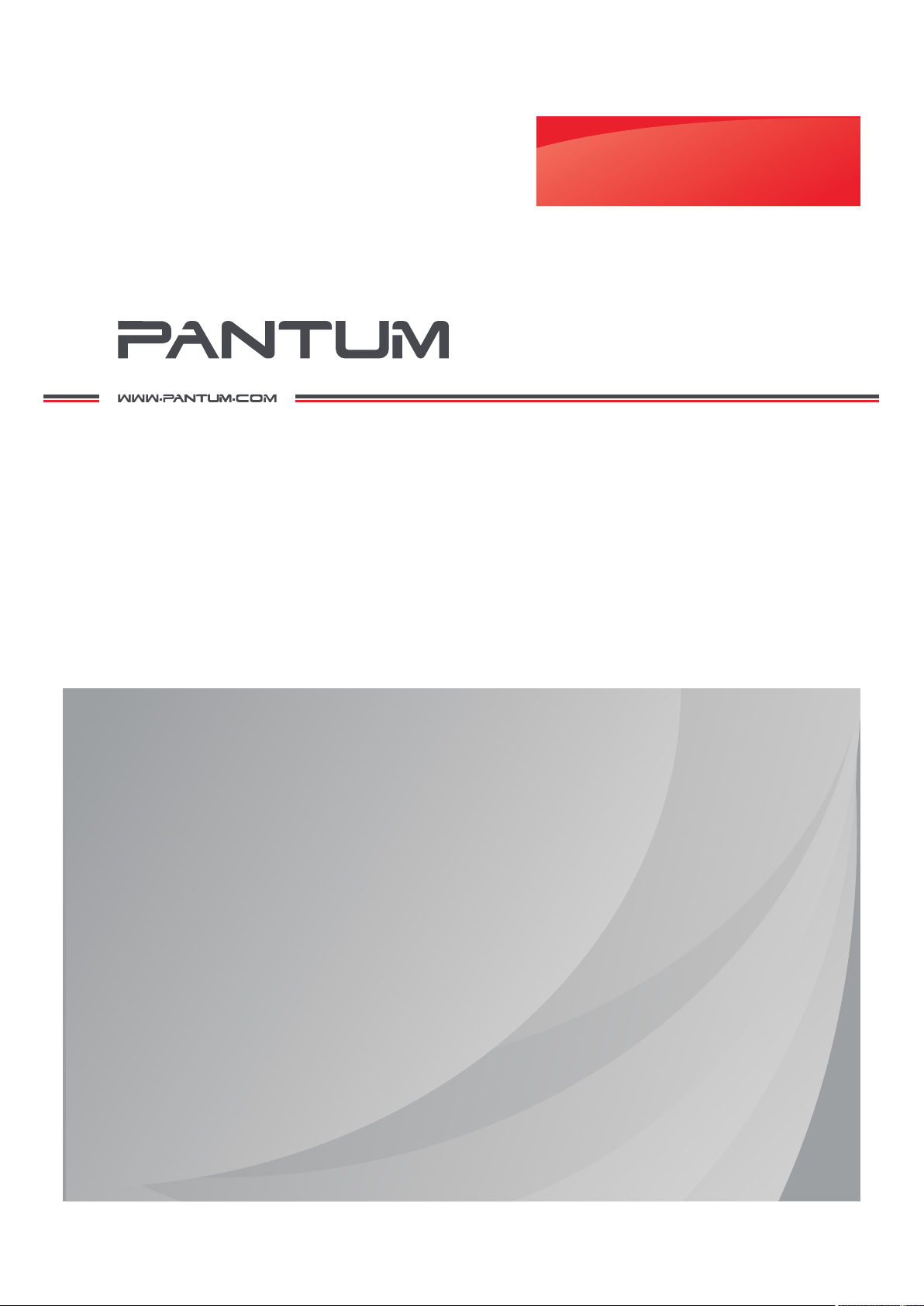
Руководство
пользователя
Pantum M6700/M6800 Series
Pantum M7100/M7200 Series
Монохромное лазерное МФУ
Перед использованием принтера рекомендуется внимательно ознакомиться с данным Руководством
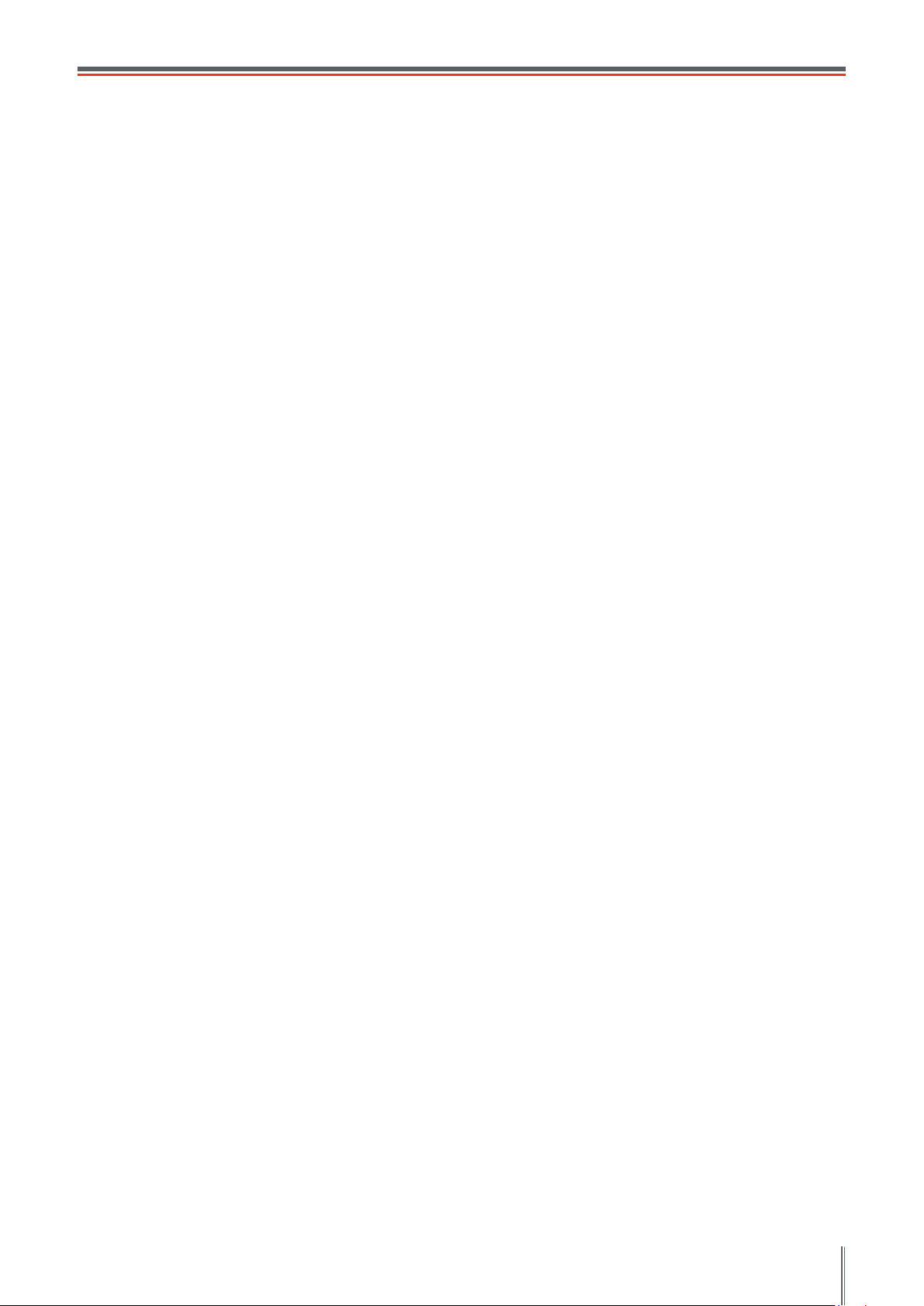
Предисловие
Добро пожаловать в мир продуктов Pantum!
Мы благодарим вас за выбор продуктов Pantum!
Для защиты ваших интересов внимательно ознакомьтесь со следующими инструкциями.
Правовые вопросы
Товарный знак
Pantum и логотип Pantum являются зарегистрированными товарными знаками Zhuhai
Pantum Electronics Co.,Ltd.
Microsoft®, Windows®, Windows Server® и Windows Vista® являются товарными знаками
корпорации Microsoft в США или других странах и регионах.
Mopria®, the Mopria® Logo and the Mopria® Alliance logo are registered trademarks and
service marks of Mopria Alliance, Inc. in the United States and other countries. Unauthorized
use is strictly prohibited.
Mac and the Mac logo are trademarks of Apple Inc., registered in the U.S. and other
countries.
AirPrint и логото на AirPrint са тьрговски марки на Apple Inc.
Wi-Fi Direct,Wi-Fi Protected Setup(WPS),WPA,WPA2 и Wi-Fi Protected Access са тьрговски
марки на Wi-Fi Alliance.
Права владения на названия программного обеспечения, упомянутого в данном
руководстве пользователя, принадлежат соответствующим компаниям согласно
их лицензионным соглашениям. Эти названия упоминаются исключительно для
инструкций.
Все остальные упомянутые здесь продукты и торговые названия могут быть
зарегистрированными товарными знаками, товарными знаками или знаками
обслуживания соответствующих владельцев и упоминаются исключительно для
инструкций.
Авторское право
Авторское право на это руководство пользователя принадлежит Zhuhai Pantum
Electronics Co.,Ltd.
Запрещается копировать, переводить, изменять и передавать это руководство
пользователя любыми средствами и в любой форме без предварительного письменного
разрешения Zhuhai Pantum Electronics Co.,Ltd.
Версия:V1.3
I
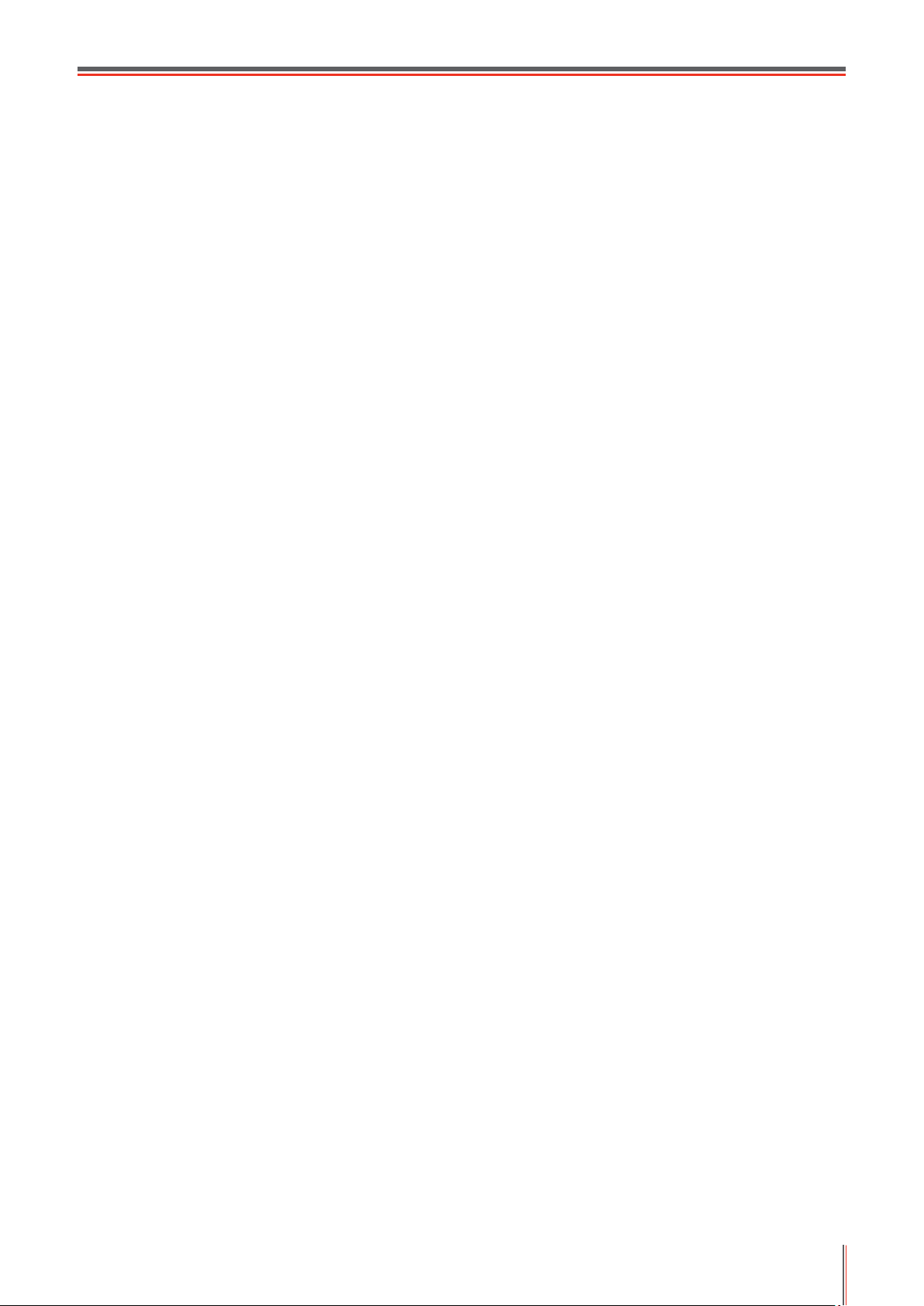
Заявление об ограничении ответственности
Для повышения качества услуг, предоставляемых пользователям, Zhuhai Pantum
Electronics Co.,Ltd. оставляет за собой право вносить изменения в это руководство
пользователя. Информация, изложенная в этом руководстве, может изменяться без
предварительного уведомления.
Ответственность за любые повреждения, возникшие из-за несоблюдения требований
этого руководства, возлагается на пользователей. При этом, кроме явных гарантий,
предоставленных в руководстве или соглашении по обслуживанию, компания Zhuhai
Pantum Electronics Co.,Ltd. не предоставляет никаких явных или подразумеваемых
гарантий в дополнение к настоящему руководству пользователя (в том числе в
отношении содержания или слов).
Использование данного продукта для копирования, печати, сканирования определенных
документов или изображений либо другие операции могут быть запрещены местным
законодательством. Если вы не уверены в законности использования данного
устройства для работы с определенными документами или изображениями, вы должны
заранее проконсультироваться с юристом.
Устройство можно безопасно использовать только в нетропических климатических
зонах на высоте не выше 2000 м над уровнем моря.
Меры безопасности
Отключите питание
Устройство должно быть расположено в близи источников электропитания для
обеспечения легкого отключения питания!
Безопасность при эксплуатации лазерного устройства
Лазерное излучение вредит здоровью человека. Поскольку лазерные компоненты
полностью изолированы принтере, лазерное излучение не распространяется наружу.
Чтобы не подвергнуться воздействию лазерного излучения, не разбирайте принтер
произвольным образом!
Принтер соответствует положениям Свода федеральных нормативных актов США
для лазерных продуктов класса 1. Принтер оснащен лазерным диодом класса III b,
излучение которого не распространяется на другие лазерные компоненты.
Лазерные компоненты должны соответствовать требованиям свода Федеральных
Правил США, 21 СФП 1040, ИЭК 60825-1.
На лазерных компонентах внутри принтера находится следующая наклейка:
II
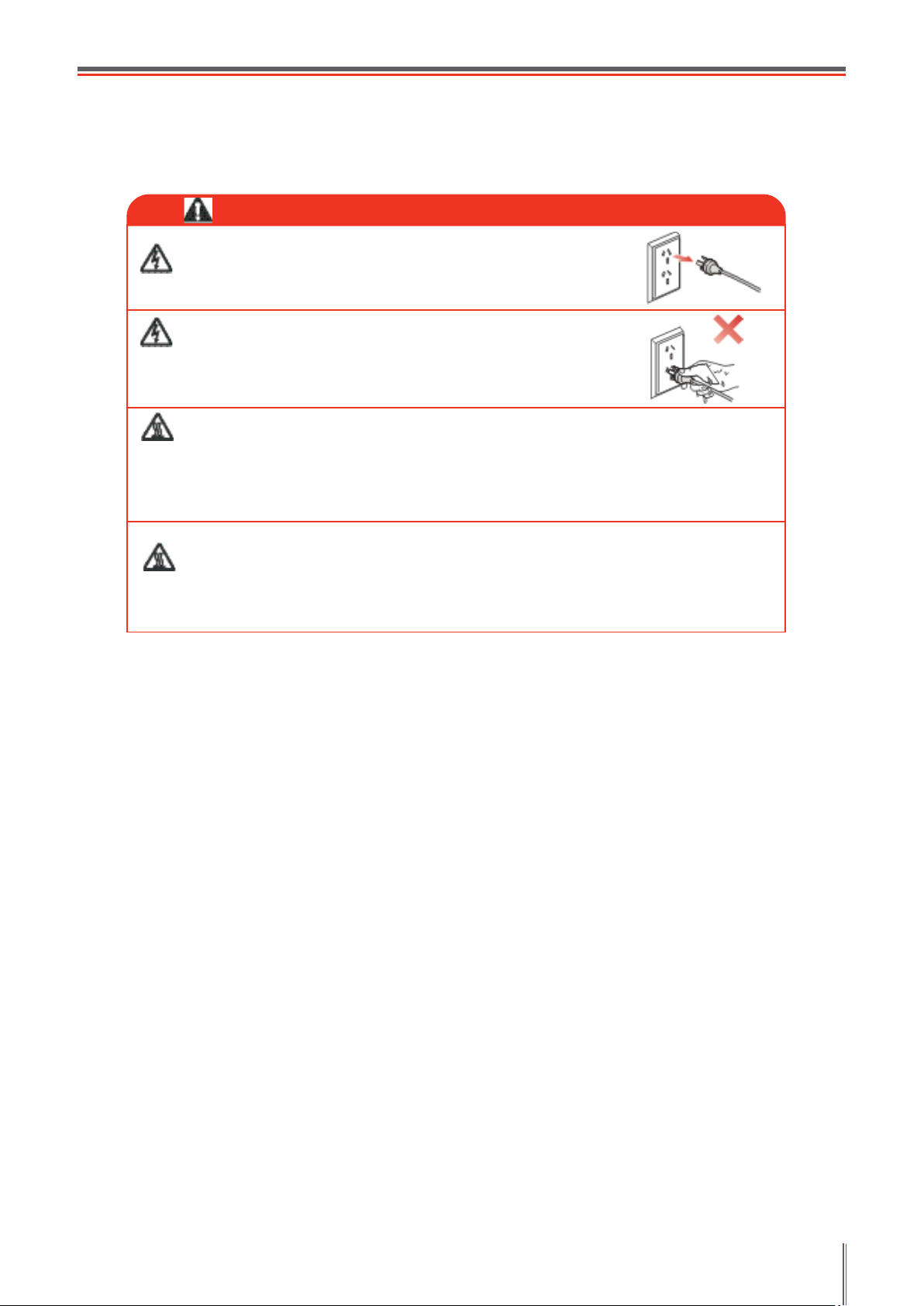
Предостережения относительно безопасного использования
Прежде чем использовать принтер, обратите внимание на следующие предостережения
относительно безопасности:
Предупреждение
Внутри принтера находится электрод под высоким
напряжением. Перед тем как чистить принтер,
убедитесь, что он отключен от сети!
Запрещается вставлять и вынимать из розетки
вилку кабеля питания мокрыми руками —это может
послужить причиной поражения электрическим током.
При печати термозакрепляющее устройство
нагревается и какое-то время остается
горячим. Прикоснувшись к нему (в показанной
затемненной области), можно получить ожоги!
На термозакрепляющее устройство наклеена
этикетка с предупреждением о высокой температуре.
Не удаляйте и не повреждайте эту этикетку.
Меры предосторожности
Меры предосторожности перед использованием принтера:
1.Прочитайте все инструкции и убедитесь, что вы их поняли.
2.Вы должны иметь представление об основах работы с электрическими устройствами.
3.Придерживайтесь всех предупреждений и инструкций, указанных на устройстве или в
прилагаемом руководстве для оборудования.
4.Если инструкции по эксплуатации противоречат информации по технике безопасности,
повторно изучите последнюю, поскольку вы могли неправильно понять инструкции
по эксплуатации. Если противоречие не удается устранить, позвоните по
горячей линии службы поддержки пользователей или обратитесь за помощью к
представителю сервисной службы.
5.Перед очисткой оборудования выньте кабель питания из розетки питания переменного
тока. Не используйте жидкие чистящие средства и аэрозоли.
6.Убедитесь, что оборудование расположено на устойчивой поверхности, чтобы
предотвратить серьезные повреждения, которые может вызвать падение
оборудования.
7.Не размещайте оборудование вблизи радиаторов, кондиционеров или
вентиляционных труб.
8.Не ставьте предметы на кабель питания. Не размещайте оборудование в месте, где
люди будут наступать на кабель питания.
III
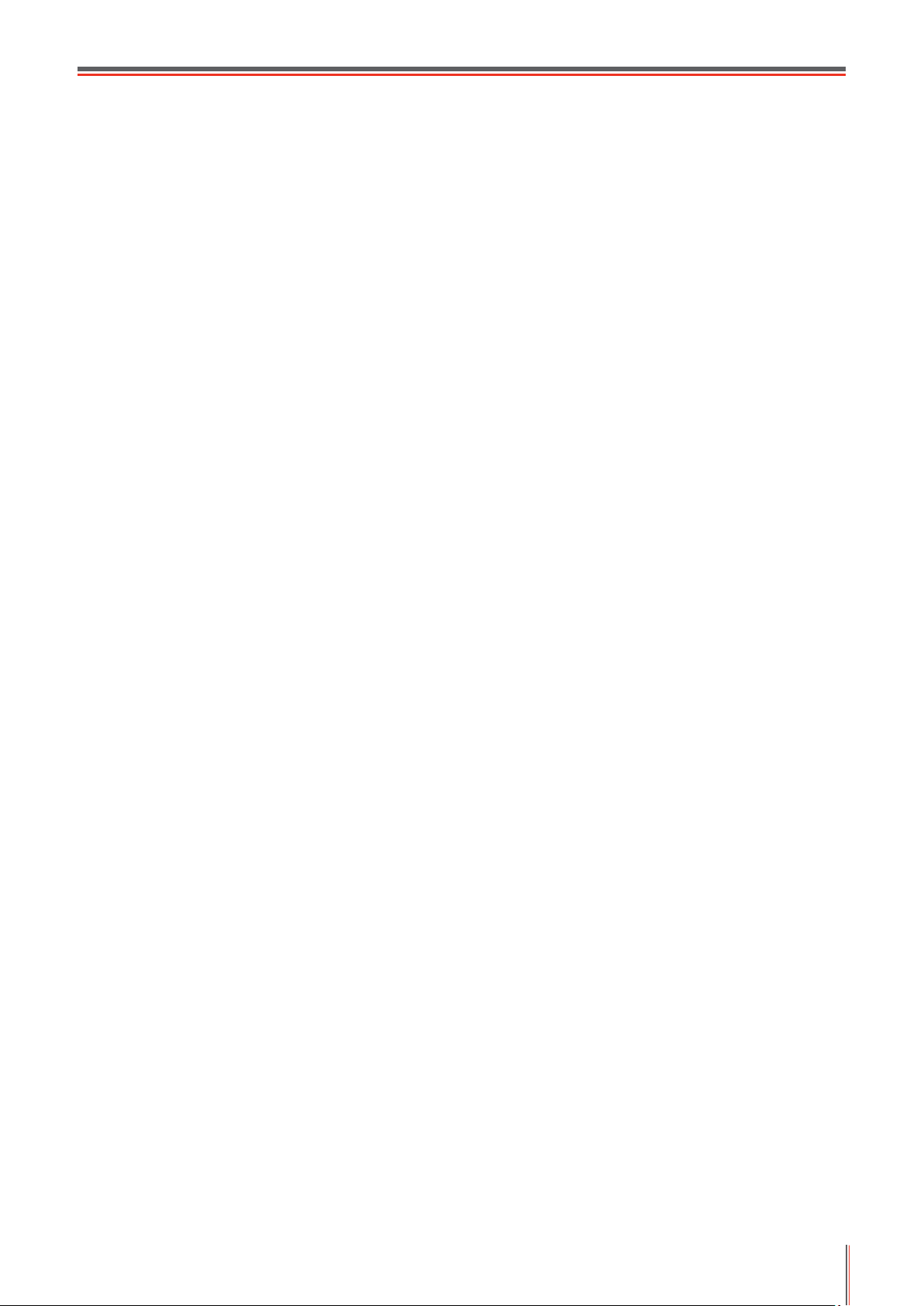
9.Не перегружайте напряжением розетки и удлинители. Это может отрицательно
отразиться на производительности и привести к пожару или ударом электрическим
током.
10.Следите, чтобы животные не грызли кабель питания переменного тока и
интерфейсный USB кабель.
11.Не допускайте попадания острых предметов в гнезда оборудования, избегайте
прикосновений к устройству под высоким напряжением, это может привести к
пожару или поражению электрическим током. Будьте осторожны и не проливайте
жидкости на оборудование.
12.Не разбирайте оборудование, чтобы избежать риска поражения электрическим
током. Необходимый ремонт могут выполнять только профессиональные
специалисты по техническому обслуживанию. Открытие или снятие крышки может
привести к поражению электрическим током или другим опасным ситуациям.
Неправильная разборка и сборка также может привести к поражению электрическим
током при дальнейшем использовании.
13.Если случится что-либо из следующего, отсоедините оборудование от компьютера
и выньте вилку кабеля питания из розетки, затем обратитесь к квалифицированным
техническим специалистам за обслуживанием:
•внутрь оборудования попала жидкость.
•оборудование попало под дождь или на него пролили воду.
•оборудование упало или была повреждена крышка.
•производительность оборудования значительно изменилась, снизилась скорость
печати.
14.Настраивайте только элементы управления, упоминаемые в инструкциях.
Неправильная настройка других элементов управления может привести к
повреждениям, на исправление которых у профессиональных специалистов
технического обслуживания уйдет больше времени.
15.Не используйте оборудование во время грозы, чтобы предотвратить риск поражения
электрическим током. По возможности, во время грозы вынимайте вилку кабеля
питания.
16.При непрерывной печати нескольких страниц поверхность лотка сильно нагревается.
Не трогайте эту поверхность и не давайте детям приближаться к ней.
17.Сигнальный провод устройства, подключаемый к принтеру, не предназначен для
использования вне помещений.
18.Необходимо обеспечить регулярную вентиляцию в случае длительного
использования или печати большого количества документов в плохо проветриваемом
помещении.
19.В состоянии ожидания устройство автоматически переходит в режим экономии
энергии (сна), если в течение некоторого времени (например, 1 минуты) не получает
задание на печать; устройство не потребляет энергию только в том случае, если оно не
подключено ни к одному внешнему источнику питания.
20.Устройство относится к классу оборудования 1 и в процессе эксплуатации должно
быть подключено к электрической розетке с заземлением.
21.Данное устройство необходимо траспортировать в соответствии с
транспортировочными метками на упаковке.
IV
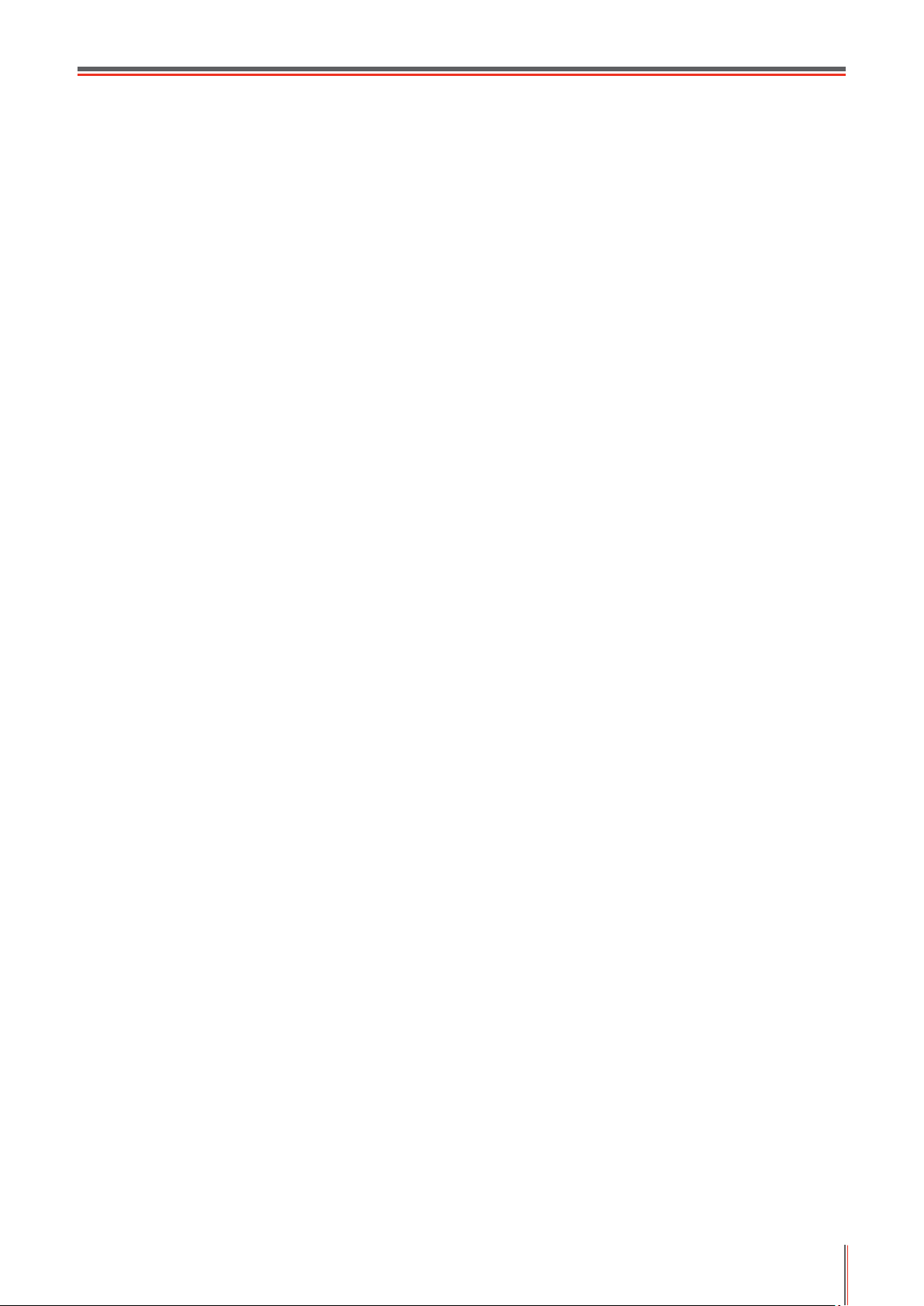
22.Это устройство является низковольтным оборудованием. При использовании этого
устройства с напряжением ниже указанного диапазона, соблюдайте соответствующие
меры предосторожности или обратитесь в центр послепродажного обслуживания
Pantum, если тонер ложится на отпечатках или оборудование запускается медленно.
23.Устройство продается в полной комплектации. Компоненты устройства при
необходимости можно приобрести в сервисном центре послепродажного обслуживания
Pantum. Если комплектация приобретенного устройства не соответствует указанной в
спецификации,обратитесь в организацию где был приобретено устройство для решения
проблемы.
24.Устанавливайте это устройство в месте с температурой окружающей среды 10°C–35
°C и относительной влажностью 20 %–80 %.
25. По соображениям безопасности и другим причинам принтер может переключаться
в режим прерывистой печати после непрерывной печати в течение определенного
времени.
26.Данное оборудование соответствует части 15 нормы федеральной комиссии по
связи и промышленности стандарта(ов) РСС. Операция зависит от следующих двух
ситуаций:
(1) данное оборудование не может принести вредную интерференцию
(2) данному оборудованию необходимо принимать любую полученную интерференцию,
включая интерференцию, которая может принести нежданную операцию.
27.Заявление экспозиции о электромагнитном излучении:
Данное оборудование соответствует федеральной комиссии по связи ограничение
экспозиции излучения для неуправляемой окружающей среды.
Данное оборудование должно установить и работать с минимальной дальности 20 см
от вашего тела.
Данное устройство не влияет на работу любой антенной или передатчика, и может быть
установлено в одном помещение.
28.Данное оборудование уже проверено и подтверждано соответствие ограничению
для цифрового устройства класса Б, согласно части 15 нормы федеральной комиссии
по связи. Эти ограничения разработаны, чтобы обеспечить разумную защиту против
вредного вмешательства в жилую среду. Это оборудование производит, использует
и может излучить энергию, радиочастоты и если используется в соответствии с
инструкциями, не может вызвать вредное вмешательство. Однако нет никакой гарантии,
что вмешательство не произойдет в конкретной ситуации.
Если данное оборудование точно производит вредную интерференцию в
радиоприемник или прием телевизионный сигнала, которая определяется путём
включения или выключения оборудования, то рекомендают пользователю произвести
следующие операции:
• Перерегулирование или перестановка антенны для приема.
• Увеличение расстояние между оборудованием и приемником.
• Подключение принтера к резетки с сетью, отличающаяся от той, с которой соединяли
приемник.
V
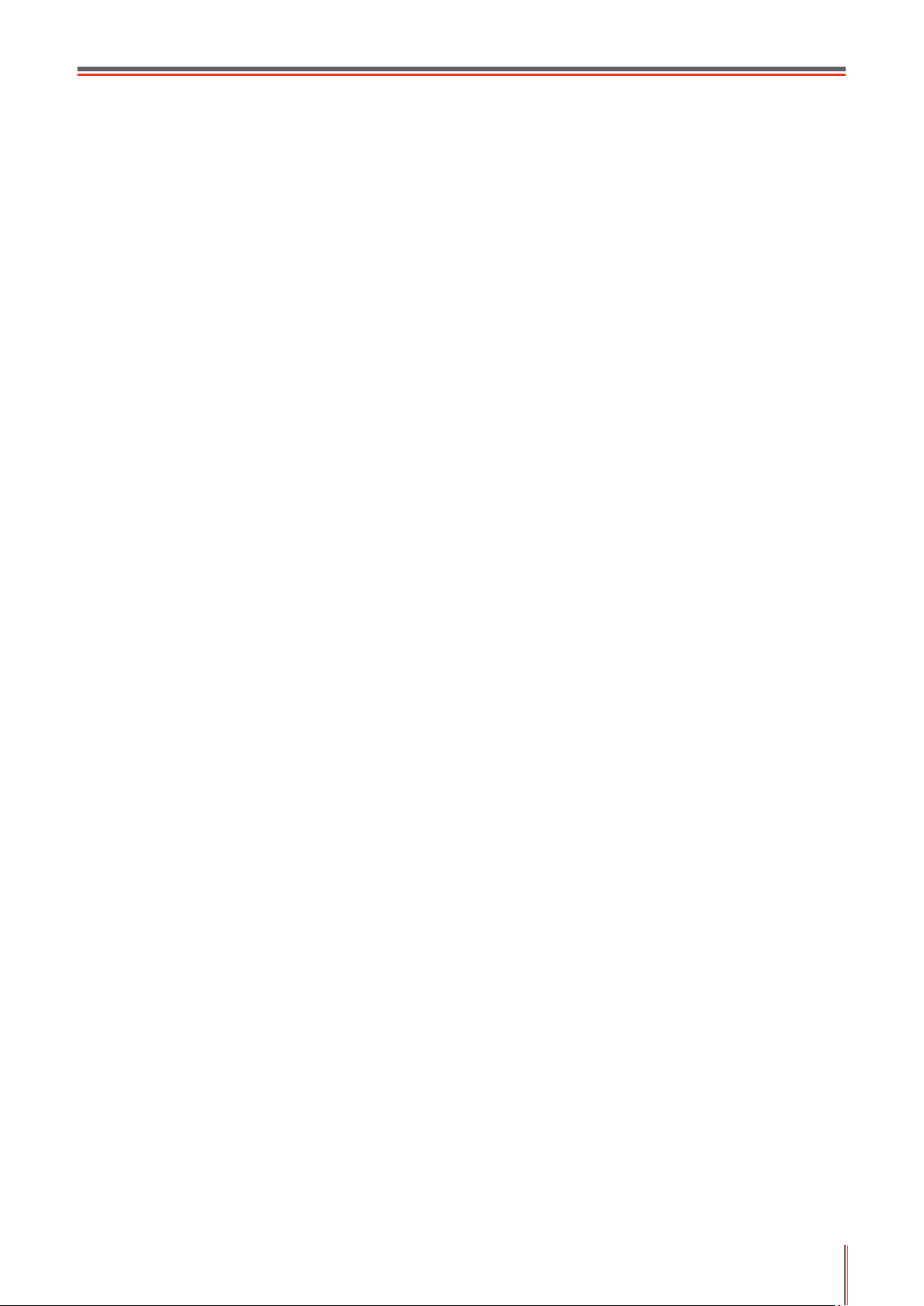
• Запрос сотрудника или технического персонала организации предоставляющей радио/
телевизионный сигнал.
29.Изменения или исправление конструкции произведеные третий стороной может
привести к поломке оборудования и снятию с гарантии.
30.Затратой энергии данной продукции является 2.366W Вт в сетевом режиме, если
все проводные сетевые порты соединяются и все беспроводные сетевые порты
актированы.
31.С данным устройством желательно изпользовать экранированные кабели.
32.Данное цифровое устройство класса Б отвечает регламенту ИЦЭС-003.
33.Это оборудование соответствует требованиям части 68 правил FCC и требованиям,
принятым ACTA. На задней панели данного оборудования является этикетка,
которая содержит, среди других информации, идентификатор продукта в формате
США: VFCFA01A5103M. При необходимости этот номер должен быть предоставлен
телефонной компании. Данное оборудование использует следующие гнезда USOC: RJ11, RJ-45, USB гнезда и гнезда питания.
34.REN (ЭКВИВАЛЕНТНОСТИ ЗВОНКА НОМЕРА) ЗАЯВЛЕНИЕ Обратите
внимание: Эквивалентное число сигнала вызова (REN: 0.1A) присвоенный каждому
терминальному устройству, указывает на максимальное количество терминалов,
которые могут быть подключены к телефонному интерфейсу. Терминал интерфейса
может состоять из любой комбинации устройств, чтобы сумма эквивалентных чисел
сигнала вызова всех устройств не должна превышать 5.
35.ПРИЛОЖЕНИЕ ОГРАНИЧЕНИЯ ЗАЯВЛЕНИЕ
Обратите внимание: Данное оборудование соответствует требованиям к защите
телекоммуникационных сетей, эксплуатации и безопасности требованиям, как
это предусмотрено в соответствующем терминальном оборудовании технических
требований документа (ов). Об этом свидетельствуют маркировкой оборудования
с номером сертификации Индустриального стандарта для Канады. Производитель
не гарантирует, что оборудование будет работать в соответствии с требованиями
пользователей.
Перед установкой данного оборудования пользователи должны убедиться в том, что
допустимо подключать к оборудованию местной телекоммуникационной компании.
Кроме того, оборудование должно быть установлено с использованием допустимого
способа подключения. Клиент должен знать, что соблюдение указанных вышеуказанных
условий не может предотвратить в некоторых ситуациях.
Ремонт сертифицированного оборудования должен быть согласован с представителем,
назначенным поставщиком. Любой ремонт или изменения, сделанные пользователем в
данное оборудование или нарушения работы оборудования могут привести к тому, что
телекоммуникационная компания потребует от пользователя отключить оборудование.
Пользователи должны обеспечить для своей собственной защиты, что электрическое
заземление источника питания и телефонных линий, соединены друг с другом.
Эта мера предосторожности может быть особенно важна в сельской местности.
Внимание: Пользователи не должны пытаться сделать эти соединения самостоятельно,
а обратиться в соответствующую организацию или к электрику, в зависимости от
обстоятельств.
VI
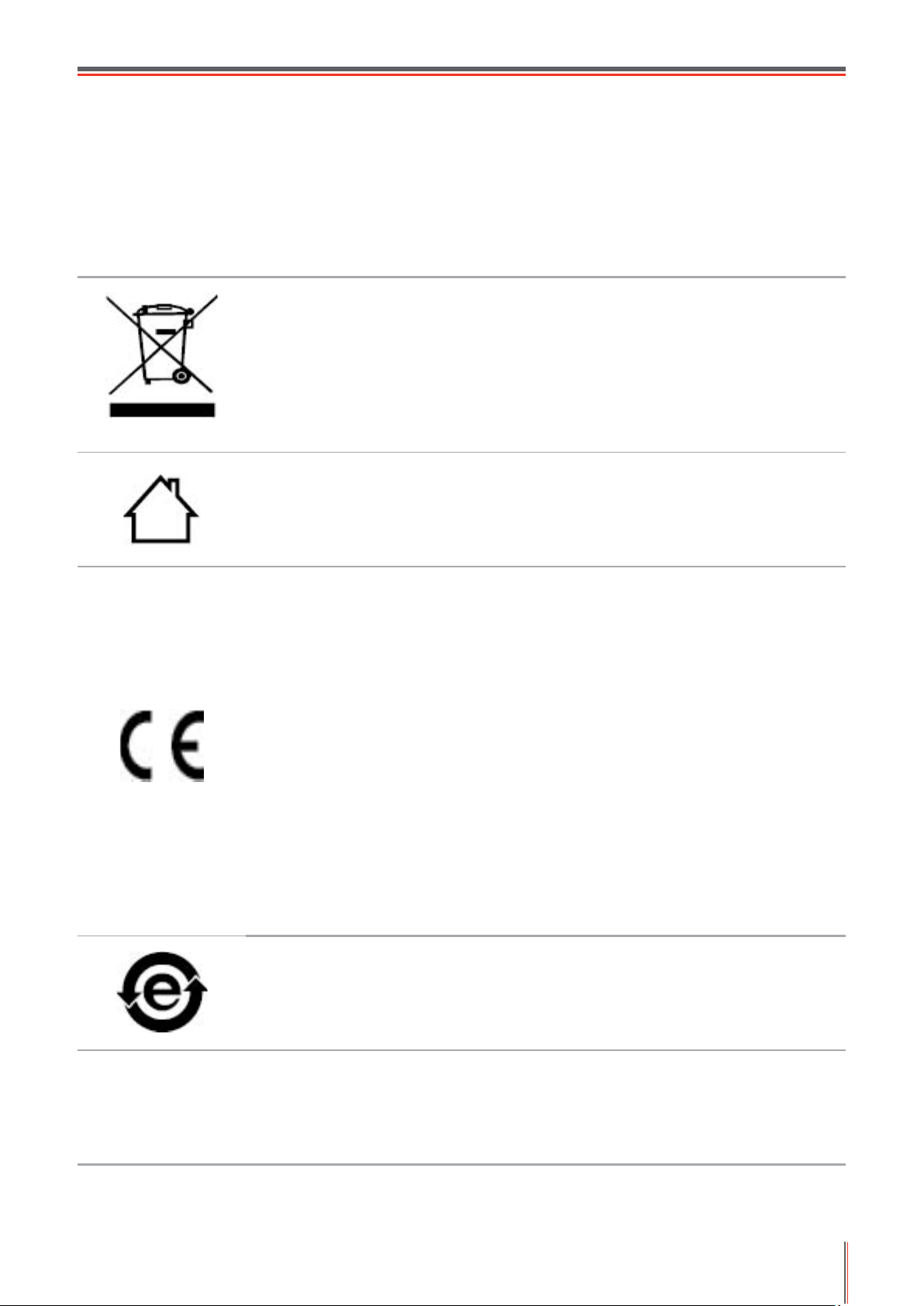
36. Данный продукт соответствует применимым Индустриального стандарта для
Канады.
37.Сохраните настоящее руководство пользователя надлежащим образом.
Информация о нормативных требованиях
Этот символ означает, что по истечении срока службы продукта
его нельзя утилизировать как бытовые отходы. Использованное
оборудование необходимо доставить в специальный сборный
пункт по утилизации отходов электрического и электронного
оборудования. См.: Директива 2002/96/ЕС по отходам
электрического и электронного оборудования (WEEE). Чтобы
получить дополнительную информацию, обратитесь к своему
продавцу или поставщику.
Этот продукт предназначен для эксплуатации только в помещениях.
Соответствие директивам Европейского сообщества (ЕС)
Этот продукт соответствует требованиям по защите,
изложенным в директивах Совета Европейского сообщества
2014/30/EU и 2014/35/EU о сближении и согласовании законов
стран-участниц в отношении электромагнитной совместимости и
безопасности электрического оборудования, предназначенного
для использования в определенных пределах напряжения.
Производитель этого продукта: Zhuhai Pantum Electronics
Co.,Ltd., No.3883, Zhuhai Avenue, Zhuhai, Guangdong, China
519060.
Заявление о соответствии требованиям директив
предоставляется по запросу от уполномоченного представителя.
Этот продукт отвечает определению класса B стандарта EN
55032 и требованиям к безопасности стандарта EN 60950.
Этот принтер полностью отвечает требованиям Директивы 2009/95/
EC (ограничение содержания вредных веществ) и требованиям
переработанной версии Директивы 2011/65/EU по обращению с
токсическими и опасными веществами.
Сертифицирован Таможенным Союзом России, Белоруссии и
Казахстана. Унифицированный символ: EAC.
VII
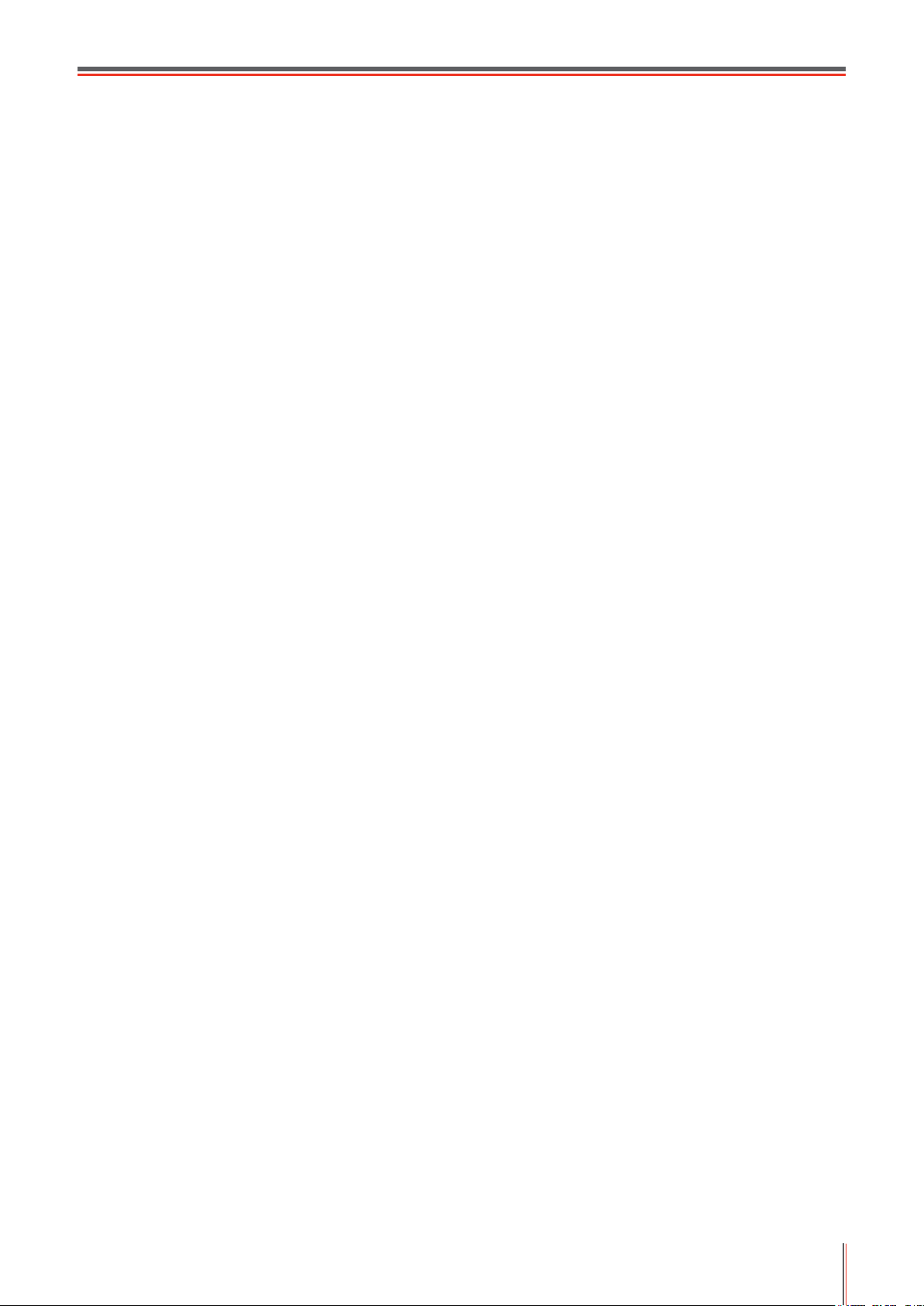
Содержание
1.Перед использованием принтера ………………………………………………………………………………………. 1
1.1.Аннотация серии продукции ……………………………………………………………………………………….. 1
1.2.Поддерживаемые принадлежности ……………………………………………………………………………..2
1.3.Вид устройства …………………………………………………………………………………………………………… 3
1.4.Лазерный картридж с тонером ……………………………………………………………………………………..5
1.5.Панель управления …………………………………………………………………………………………………….. 6
1.5.1.Обзор контрольной панели ……………………………………………………………………………………. 6
1.5.2.Функция цифровой клавиатуры ……………………………………………………………………………..9
1.6. Функция индикатора состояния устройства ………………………………………………………………..10
1.7. Функция индикатора питания …………………………………………………………………………………… 11
2. Бумага и материалы для печати ………………………………………………………………………………………12
2.1.Спецификация бумаги ……………………………………………………………………………………………… 12
2.2.Специальная бумага …………………………………………………………………………………………………. 13
2.3. Непечатаемая и несканируемая области …………………………………………………………………..14
2.4.Загрузка Бумаги ……………………………………………………………………………………………………….14
2.4.1.Загрузка В Лоток Автоматической Подачи …………………………………………………………….15
2.4.2.Лоток ручной подачи бумаги ………………………………………………………………………………… 16
2.5. Бумага и оригиналы …………………………………………………………………………………………………. 18
2.5.1. Сканирование при использовании планшетного сканера …………………………………….. 19
2.5.2. Сканирование с использованием ADF …………………………………………………………………. 21
3.Установка и загрузка драйвера ……………………………………………………………………………………….. 22
3.1.Установка драйвера на основании системы Windows …………………………………………………. 22
3.1.1. Установка одним кликом ……………………………………………………………………………………. 22
3.1.2. Ручная установка ……………………………………………………………………………………………….38
3.1.3. Способ удаления драйвера …………………………………………………………………………………46
3.2.Установка драйвера на основании системы Mac ………………………………………………………… 47
3.2.1.Установка драйвера ……………………………………………………………………………………………. 47
3.3.Система Mac добавление принтер ……………………………………………………………………………. 49
3.3.1. Добавьте принтер через USB ………………………………………………………………………………49
3.3.2. Добавьте принтер через проводное соединение ………………………………………………….. 49
3.3.3. Добавьте принтер через беспроводное соединение …………………………………………….. 49
3.3.4.Соединения через AirPrint ………………………………………………………………………………….. 50
4.Установка проводной сети (только для устройств c ETHERNET) ………………………………………..51
4.1.Настройка IP-адреса …………………………………………………………………………………………………. 51
4.1.1.Автоматическая настройка ………………………………………………………………………………….. 51
4.1.2.Настройка вручную …………………………………………………………………………………………….. 51
5.Установка беспроводной сети (только для моделей с Wi-Fi ) ……………………………………………..52
5.1.Инфраструктурная модель ………………………………………………………………………………………… 52
5.1.1.Инструменты подключения к беспроводной сети …………………………………………………..52
5.1.2.Wi-Fi Protected Setup (WPS) …………………………………………………………………………………57
5.1.3.Как отключить соединение с сетью Wi-Fi ……………………………………………………………… 57
5.2.Pежим Wi-Fi Direct …………………………………………………………………………………………………….. 58
5.2.1.Предварительная подготовка ……………………………………………………………………………….58
5.2.2.Wi-Fi Direct ………………………………………………………………………………………………………….58
5.2.3.Как отключить Wi-Fi прямое подключение ……………………………………………………………. 59
5.3.Часто встречающиеся вопросы для установления беспроводной сети ………………………… 60
6.Cервер Web …………………………………………………………………………………………………………………….61
6.1.Запуск внутренного сервера Web ………………………………………………………………………………. 61
6.2.Управлять принтером с использованием сервера Web ……………………………………………….. 61
VIII
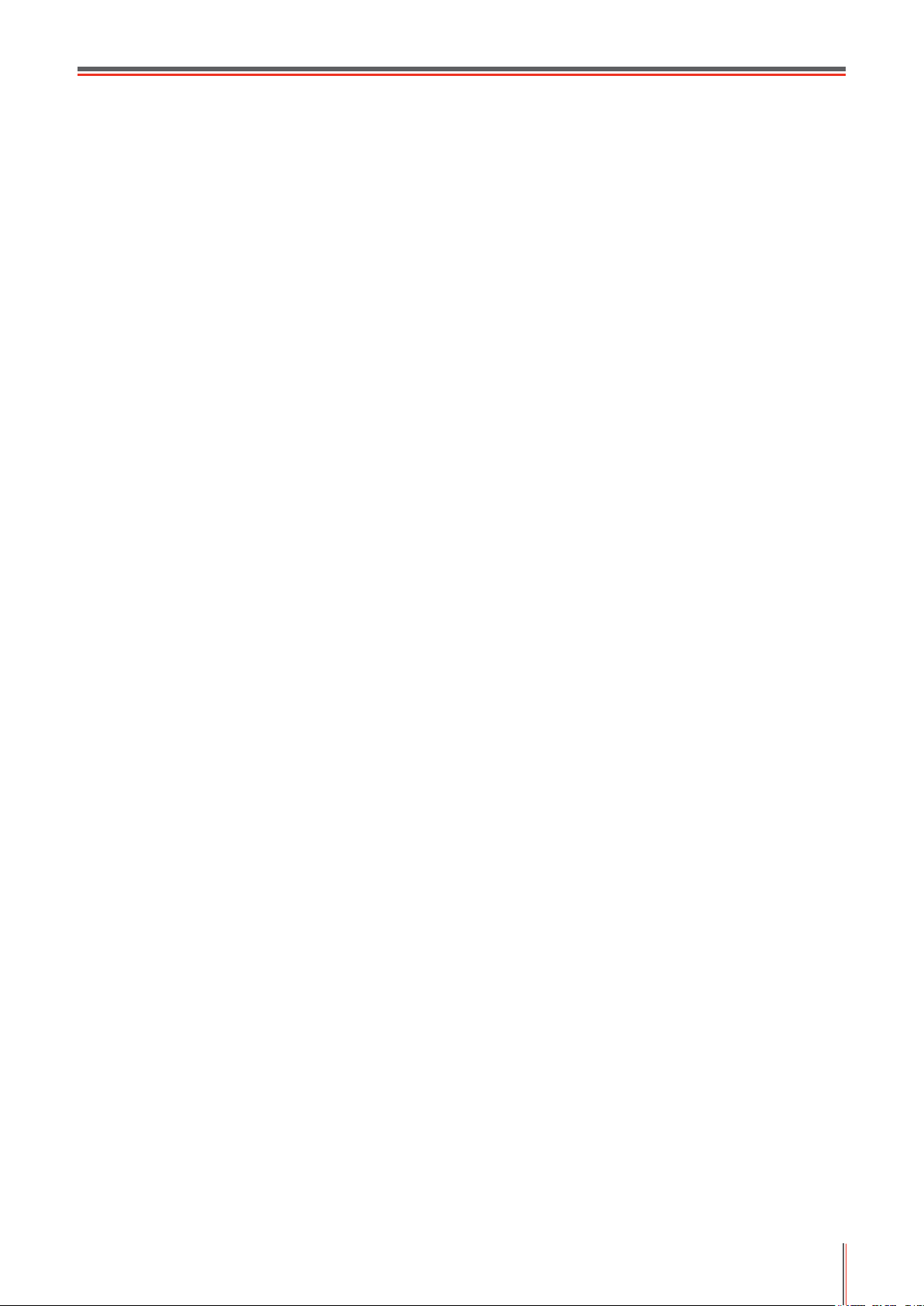
6.2.1.Установка адреса IP ……………………………………………………………………………………………. 62
6.2.2.Беспроводная установка ……………………………………………………………………………………..63
6.2.3.Установка устройства ………………………………………………………………………………………….. 64
7.Печать …………………………………………………………………………………………………………………………….68
7.1.Функция печати ………………………………………………………………………………………………………… 68
7.2.Настройки Печати …………………………………………………………………………………………………….. 69
7.3.Oтмена печати ………………………………………………………………………………………………………….. 69
7.4.Режим Печати …………………………………………………………………………………………………………… 69
7.4.1.Печать С Использованием Лотка Автоматической Подачи ……………………………………. 70
7.4.2.Печать через лоток ручной подачи бумаги ……………………………………………………………. 70
7.5.Автоматическая Двусторонняя Печать………………………………………………………………………..71
7.5.1.Установки двухстороней печати …………………………………………………………………………… 71
7.5.2.Процесс автоматической двухсторонней печати …………………………………………………… 72
7.6. Точный режим печати ………………………………………………………………………………………………. 74
7.7.Печать в беззвучном режиме ……………………………………………………………………………………..75
7.8.Автовыключение ……………………………………………………………………………………………………….76
7.9.Открытие справки ……………………………………………………………………………………………………..77
8.Копирование …………………………………………………………………………………………………………………… 78
8.1. Функция копирования ……………………………………………………………………………………………….78
8.2.Как копировать ………………………………………………………………………………………………………….78
8.3.Отменить копирование ……………………………………………………………………………………………… 79
8.4.Настройка обычного копирования ……………………………………………………………………………… 79
8.4.1.Качество изображения …………………………………………………………………………………………79
8.4.2.Интенсивность ……………………………………………………………………………………………………. 79
8.4.3.Маштабирование ………………………………………………………………………………………………… 80
8.4.4.Mного страниц в одной бумаге …………………………………………………………………………….. 80
8.4.5.Клон …………………………………………………………………………………………………………………… 81
8.4.6.Афиша ……………………………………………………………………………………………………………….. 81
8.4.7.Копирование по каждой странице …………………………………………………………………………81
8.4.8. Ручное двустороннее копирование………………………………………………………………………82
8.4.9.Настройка бумаги ……………………………………………………………………………………………….. 84
8.5. Настройка копирования удостоверения личность ………………………………………………………84
8.5.1.Способ расположения………………………………………………………………………………………….84
8.5.2.Интенсивность ……………………………………………………………………………………………………. 85
8.5.3.Размер бумаги ……………………………………………………………………………………………………. 85
8.6. Настройка копирования квитанции……………………………………………………………………………. 85
8.6.1.Интенсивность ……………………………………………………………………………………………………. 85
8.6.2.Настройка бумаги ……………………………………………………………………………………………….. 85
9.Сканирование ………………………………………………………………………………………………………………… 86
9.1.Программное сканирование ………………………………………………………………………………………. 86
9.1.1. Приложение сканирования Pantum …………………………………………………………………….. 86
9.1.2.Драйвер сканера TWAIN ………………………………………………………………………………………87
9.1.3. Драйвер сканера WIA ………………………………………………………………………………………….88
9.2.Сканирование в системе Mac …………………………………………………………………………………….93
9.2.1.Сканирование ICA ……………………………………………………………………………………………….93
9.2.2.Сканирование TWAIN …………………………………………………………………………………………..96
9.3.Аппаратное сканирование …………………………………………………………………………………………. 96
9.3.1.Сканирование на компьютер ……………………………………………………………………………….. 96
9.3.2.Сканирование в электронную почту ……………………………………………………………………..97
9.3.3.Сканирование на FTP ………………………………………………………………………………………….97
9.3.4.Сканирование на USB диск …………………………………………………………………………………. 98
IX
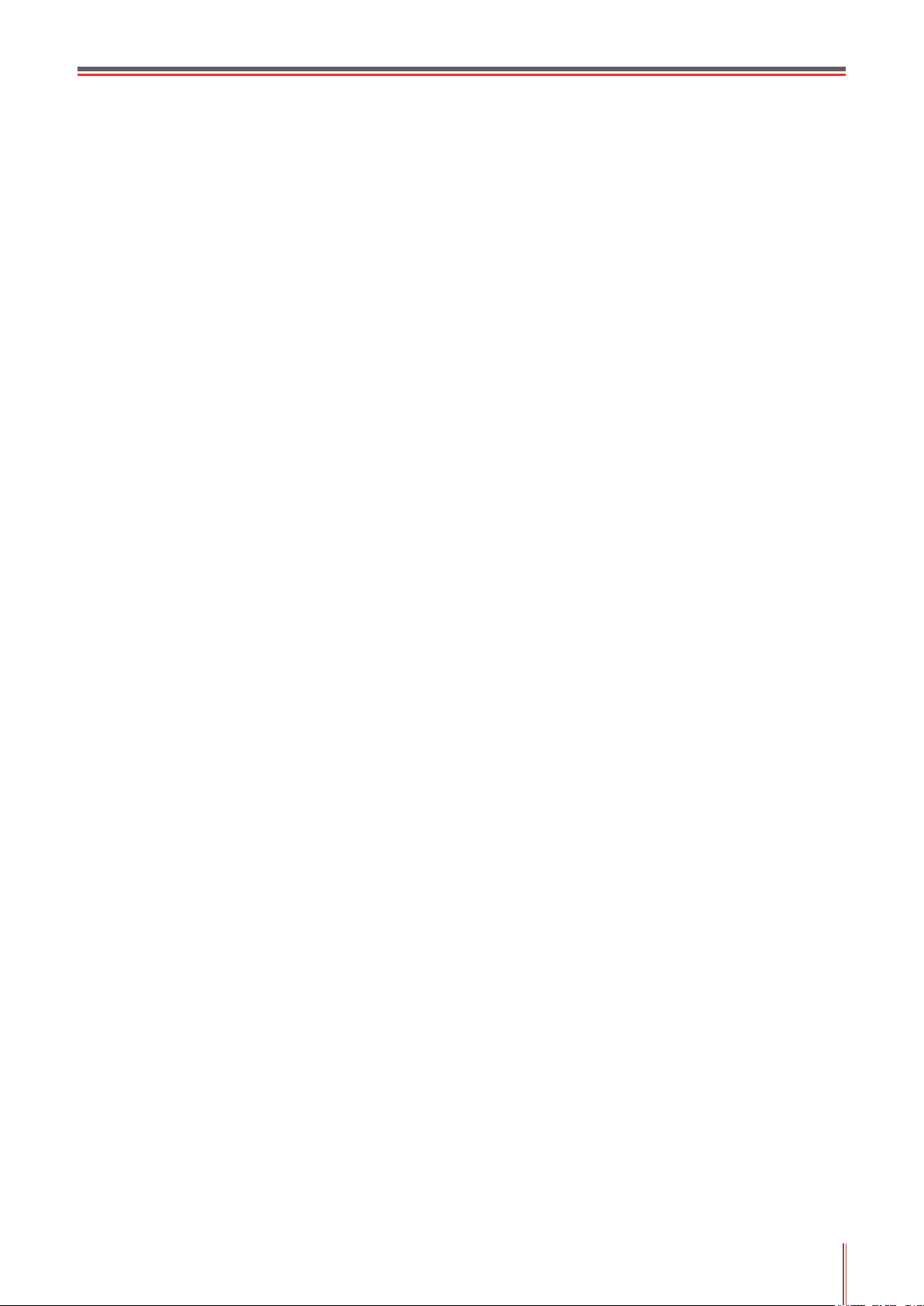
9.4. Отмена задания сканирования …………………………………………………………………………………. 98
10.Факс …………………………………………………………………………………………………………………………….. 99
10.1.Подключение устройств …………………………………………………………………………………………..99
10.2.Настройки факса …………………………………………………………………………………………………….. 99
10.3. Функции факса …………………………………………………………………………………………………….. 101
10.3.1. Отправить факс ……………………………………………………………………………………………… 101
10.3.2. Получить факс ……………………………………………………………………………………………….. 103
10.3.3. Настройка помех и совместимость системы VoIP телефонных линий ……………….. 104
10.3.4. Другие функции факса ……………………………………………………………………………………. 104
10.4.PC-Fax …………………………………………………………………………………………………………………..105
10.4.1.Отправка факса с помощью приложения факса на компьютере ………………………… 105
11. Мобильная печать/сканирование/факс ……………………………………………………………………… 107
11.1. По «Pantum Притер» …………………………………………………………………………………………… 107
11.1.1. Поддерживаемые операционные системы ……………………………………………………107
11.1.2.Как скачать прикладное программное обеспечение печати Pantum …………………. 107
11.1.3. Как использовать ПО «Pantum притер» …………………………………………………………… 107
11.2.Подвижное печать Mopria ………………………………………………………………………………………. 109
11.2.1.Поддерживаемые мобильной печатью Mopria операционные системы и программное
обеспечение …………………………………………………………………………………………………………………….109
11.2.2.Как скачать услугу Mopria Print Service …………………………………………………………. 109
11.2.3.Предварительная подготовка …………………………………………………………………………… 110
11.2.4.Мобильная печать с помощью Mopria ………………………………………………………………. 110
11.3.функция NFC ………………………………………………………………………………………………………… 111
11.3.1.Предварительная подготовка …………………………………………………………………………… 111
11.3.2.Как использовать функцию NFC для печати. …………………………………………………….. 111
11.4.Мобильная печать AirPrint ……………………………………………………………………………………… 111
11.4.1.Oперационная система, поддерживающая мобильную печать AirPrint ……………….. 112
11.4.2.Предварительная подготовка …………………………………………………………………………… 112
11.4.3.Мобильная печать с помощью AirPrint ………………………………………………………………. 11 2
12.Общие настройки ………………………………………………………………………………………………………… 11 3
12.1.Настройки системы ……………………………………………………………………………………………….. 11 3
12.1.1. Настройка режима экономии тонера ……………………………………………………………….. 11 3
12.1.2.Настройка языка ……………………………………………………………………………………………… 114
12.1.3.Восстановление заводских настроек ………………………………………………………………… 114
12.1.4.Параметр «Спящий режим» ………………………………………………………………………………. 115
12.1.5.Печать в беззвучном режиме …………………………………………………………………………… 115
12.1.6.Автовыключение ……………………………………………………………………………………………… 11 6
12.1.7. Звук / громкость (для моделей функции факса) ……………………………………………….. 117
12.1.8. Время / дата (для моделей функции факса) …………………………………………………….. 11 8
12.2.Настройка сети ……………………………………………………………………………………………………… 11 8
12.3.Сведения о сети ……………………………………………………………………………………………………. 11 9
12.4.Доклад о информации печати ………………………………………………………………………………… 119
12.5. Оставшееся количество тонера ……………………………………………………………………………..120
12.6. Настройка адрес Mail ……………………………………………………………………………………………. 120
12.7. Настройка адресной книги FTP ……………………………………………………………………………… 121
12.8. Обновление онлайн ……………………………………………………………………………………………… 121
13.Уход За Принтером ……………………………………………………………………………………………………… 122
13.1.Чистка Принтера …………………………………………………………………………………………………… 122
13.2.Oбслуживание картриджей и блока барабана …………………………………………………………. 124
13.2.1.Информации о картриджах и блоке барабан …………………………………………………….. 124
13.2.2.Изменение картриджей и блока барабана ………………………………………………………… 125
X
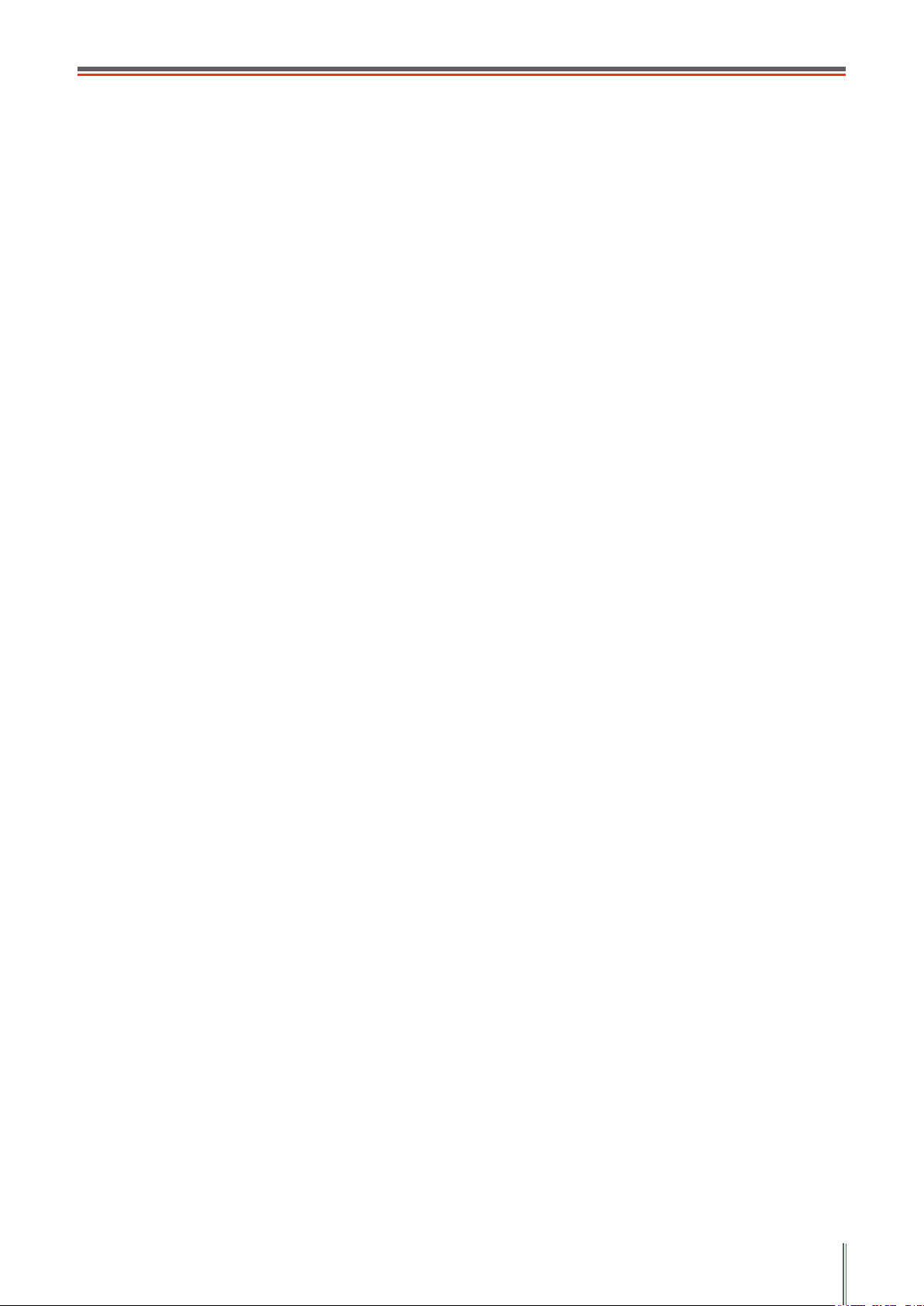
14.Устранение Неполадок ………………………………………………………………………………………………… 129
14.1.Удаление Замятой Бумаги ……………………………………………………………………………………… 129
14.1.1.Замятие в серед ………………………………………………………………………………………………129
14.1.2.Замятие Бумаги В Термозакрепляющем Устройстве …………………………………………. 131
14.1.3.Замятие В Устройстве Двусторонней Печати ……………………………………………………. 134
14.1.4. Застревание бумаги ADF ………………………………………………………………………………… 135
14.2.Сбой Программного Обеспечения …………………………………………………………………………. 137
14.3. Сообщение об ошибке …………………………………………………………………………………………..138
14.4. Устранение распространенных неисправностей …………………………………………………….. 139
14.4.1. Распространенные неисправности ………………………………………………………………… 139
14.4.2. Дефекты изображения ……………………………………………………………………………………. 142
14.5. Неисправность факса …………………………………………………………………………………………… 147
15.Структура меню …………………………………………………………………………………………………………..149
16.Технические характеристики продукта…………………………………………………………………………..150
16.1.Обзор технических характеристик ………………………………………………………………………….. 150
16.2.Характеристики печати ………………………………………………………………………………………….. 151
16.3.Характеристики копирования …………………………………………………………………………………. 151
16.4.Характеристики сканирования ……………………………………………………………………………….. 152
16.5.Характеристики факса(Применимо к оборудованию с функциями факса) …………………152
XI
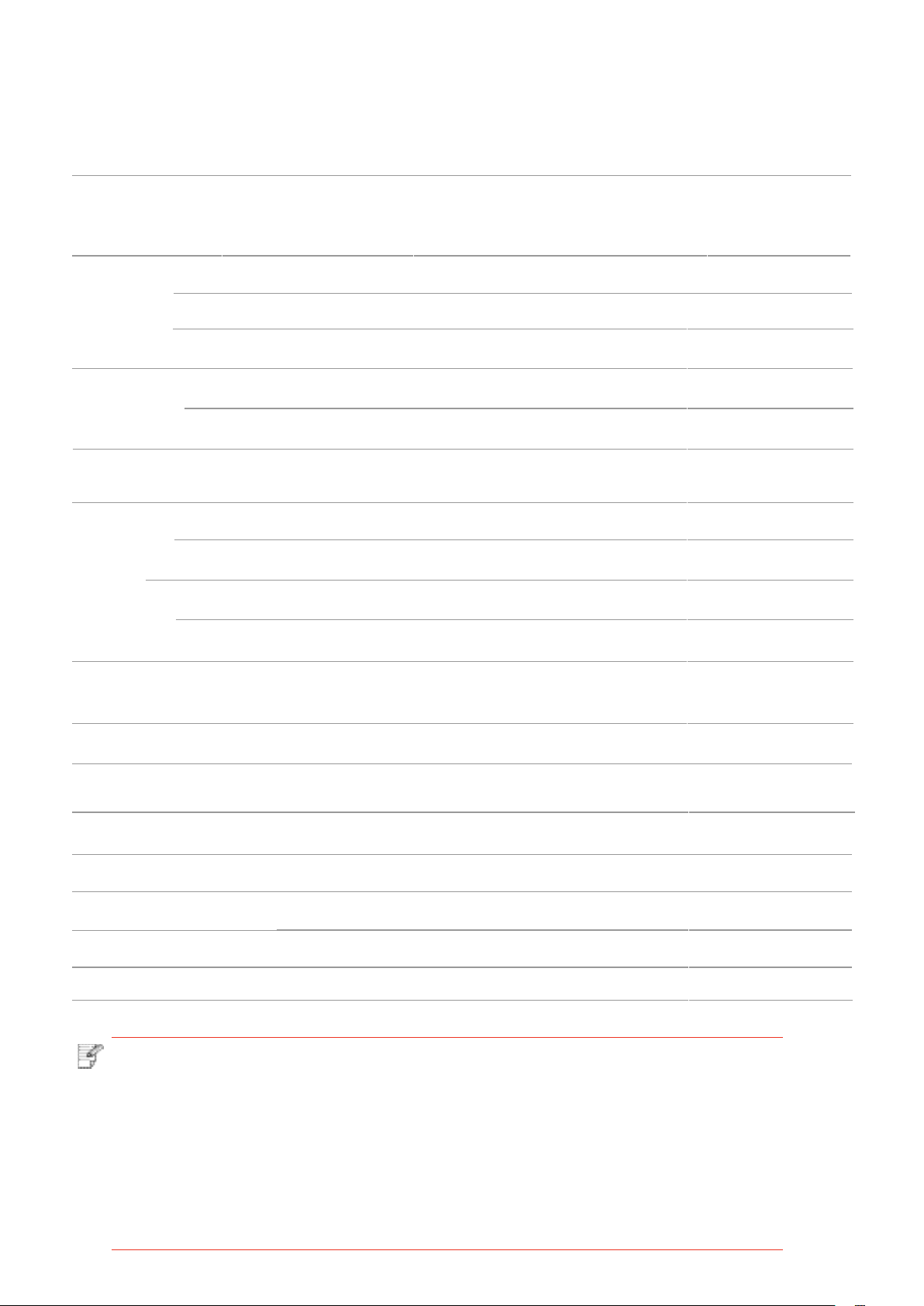
1.Перед использованием принтера
1.1.Аннотация серии продукции
Параметры
серии
продукции
Тип
соединения
Язык
печати
Панель
управления
A4
Скорость
печати
Letter
M6700D
series
USB
NET
Wi-Fi
GDI
PDL
LCD
30ppm
33ppm
32ppm
35ppm
●
●
●
●
●
M6700DW
/
M6760DW
series
● ● ● ● ● ● ●
● ● ● ● ● ●
● ● ● ●
● ●
● ● ● ● ● ● ●
● ●
●
M7100DN
series
● ● ● ● ●
● ● ● ● ●
● ● ● ● ●
M7100DW
series
M6800FDW
/
M6860FDW
series
●
M7200FD
series
M7200FDN
series
M7200FDW
series
Автоматическая
двусторонняя
печать
NFC функция
Тихая печать
Функция
копирования
Функция
сканирования
Функции факса
Сканирование на USB диск
ADF
(●:Поддержка, Пробел: Неподдержка)
●
● ● ● ● ● ● ● ●
●
●
● ● ● ● ● ● ●
● ● ● ●
● ● ● ● ● ● ●
● ● ● ● ● ● ●
● ● ● ●
● ● ● ● ● ●
● ● ● ● ● ●
Примечание: • Этот ряд продукта подвергается дополнениям или изменениям без
предшествующего уведомления.
• Оборудование с функцией факса при первом запуске или после
восстановления заводских настроек, следует проводить языковые
настройки, настройки системы и настройки факса под указанием на
панели.
• В данном руководстве, ‘’ADF” значит автоматическая подача
оригиналов в сканер.
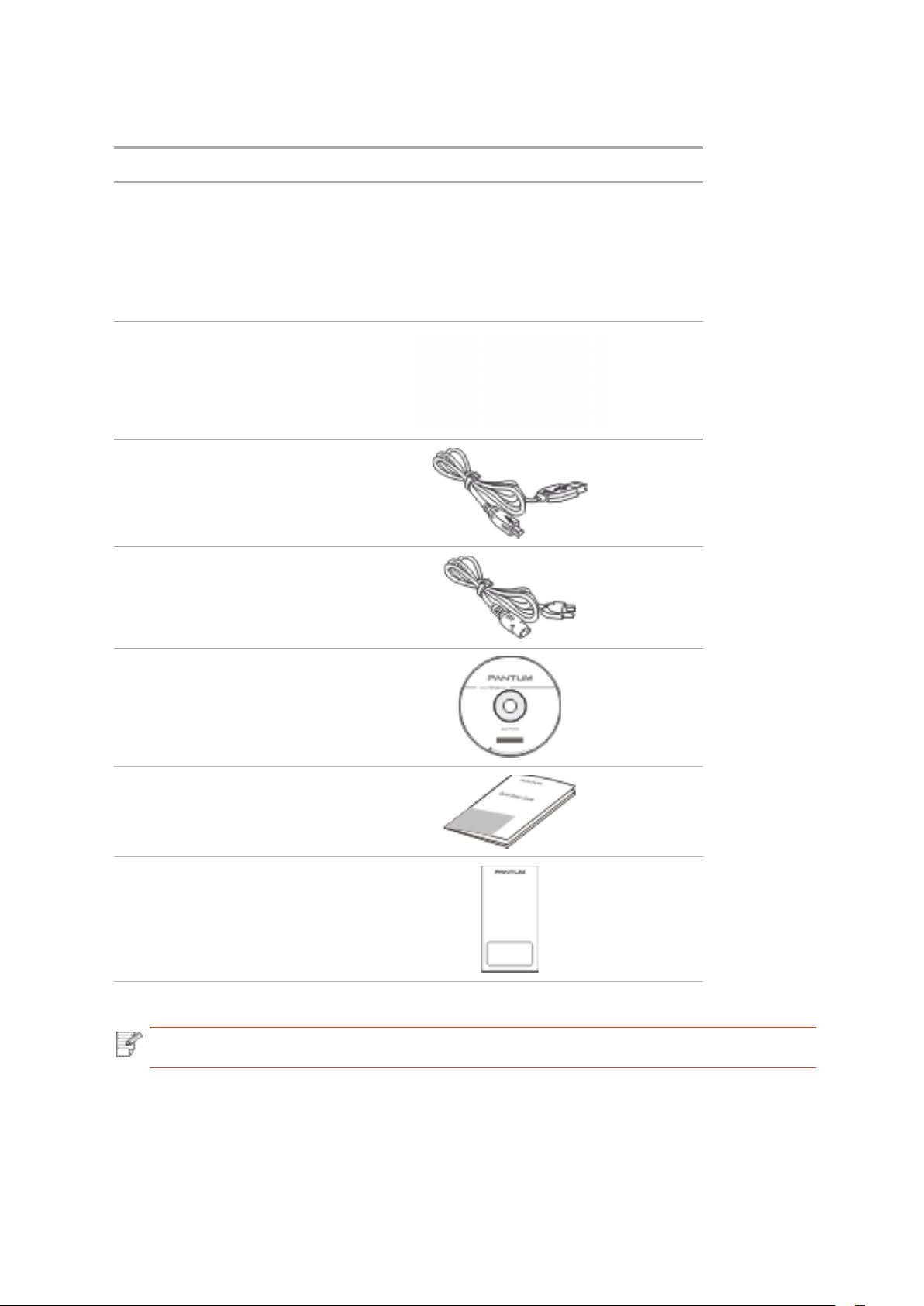
1.2.Поддерживаемые принадлежности
Наименование
Картридж
Блок барабана
Кабель интерфейса
USB
Кабель питания
Компонент
Компактный диск
Краткое руководство по
настройке
Гарантия Pantum
Примечание:• В некоторых регионах гарантия Pantum может не предоставляться.
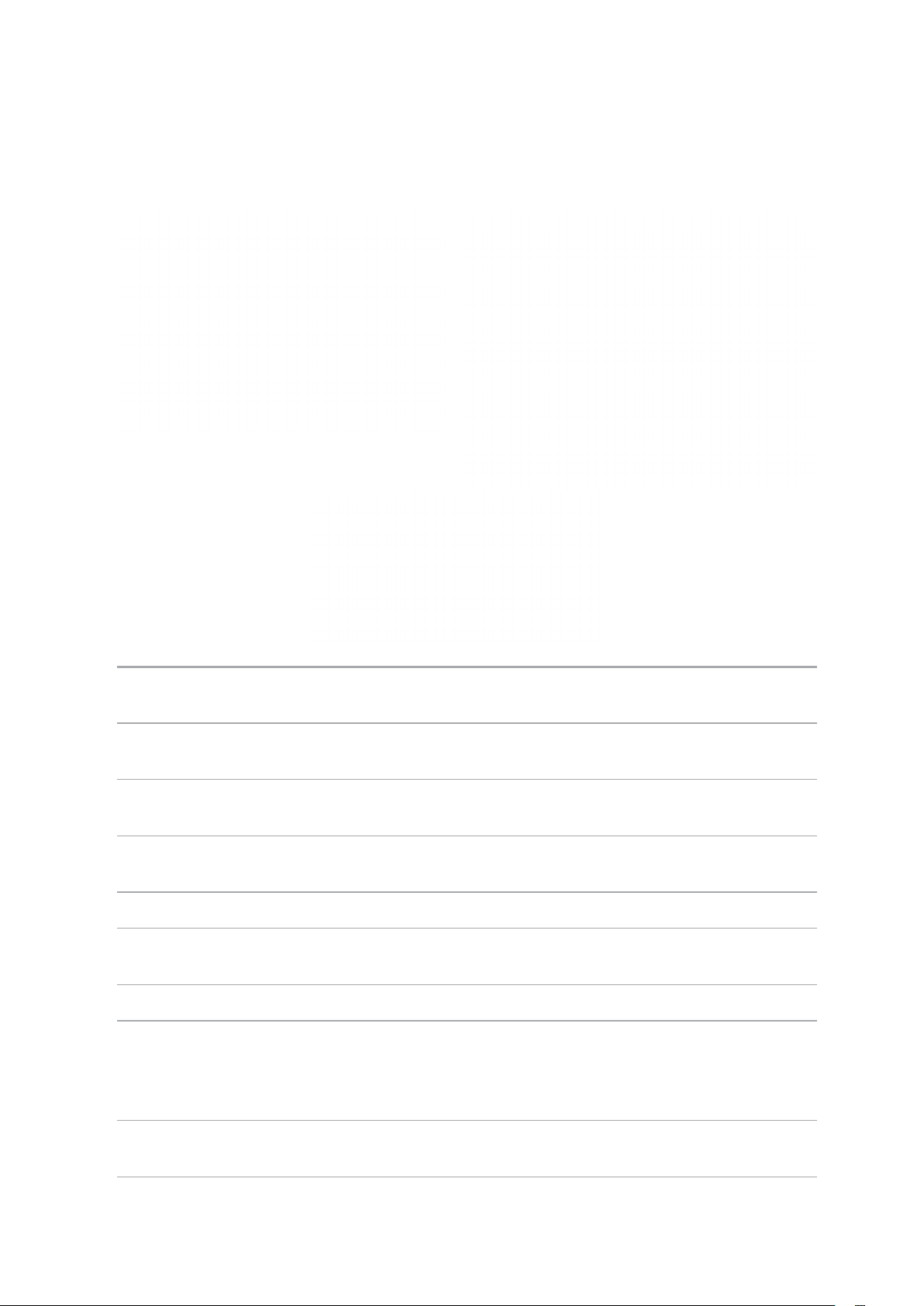
1.3.Вид устройства
Вид сбоку
1
2
3
4
5
6
7
8
Крышка ADF
Входной лоток для ADF
Выходной лоток для ADF
Крышка сканера
Выходной лоток Для хранения распечатанных документов.
Передний интерфейс USB
Панель управления Указываеn состояние принтера.
NFC (ближнепольная
связь)
Если при изпользование ADF произошло
замятие, откойте её.
Для размещения оригиналов в ADF для
сканирования.
Предотвращение падения оригиналов после
сканирования.
Откройте крышку сканера, для сканирования
оригиналов.
Используется сканирование на диск USB без
компьютера.
Коснитесь оборудованием NFC этой этикетки,
чтобы скачать или запускать прикладную
программу печати Pantum и включать Wi-Fi
Direct.
9
Стекло экспонирования
Используется, чтобы поместить оригинал для
сканирования.
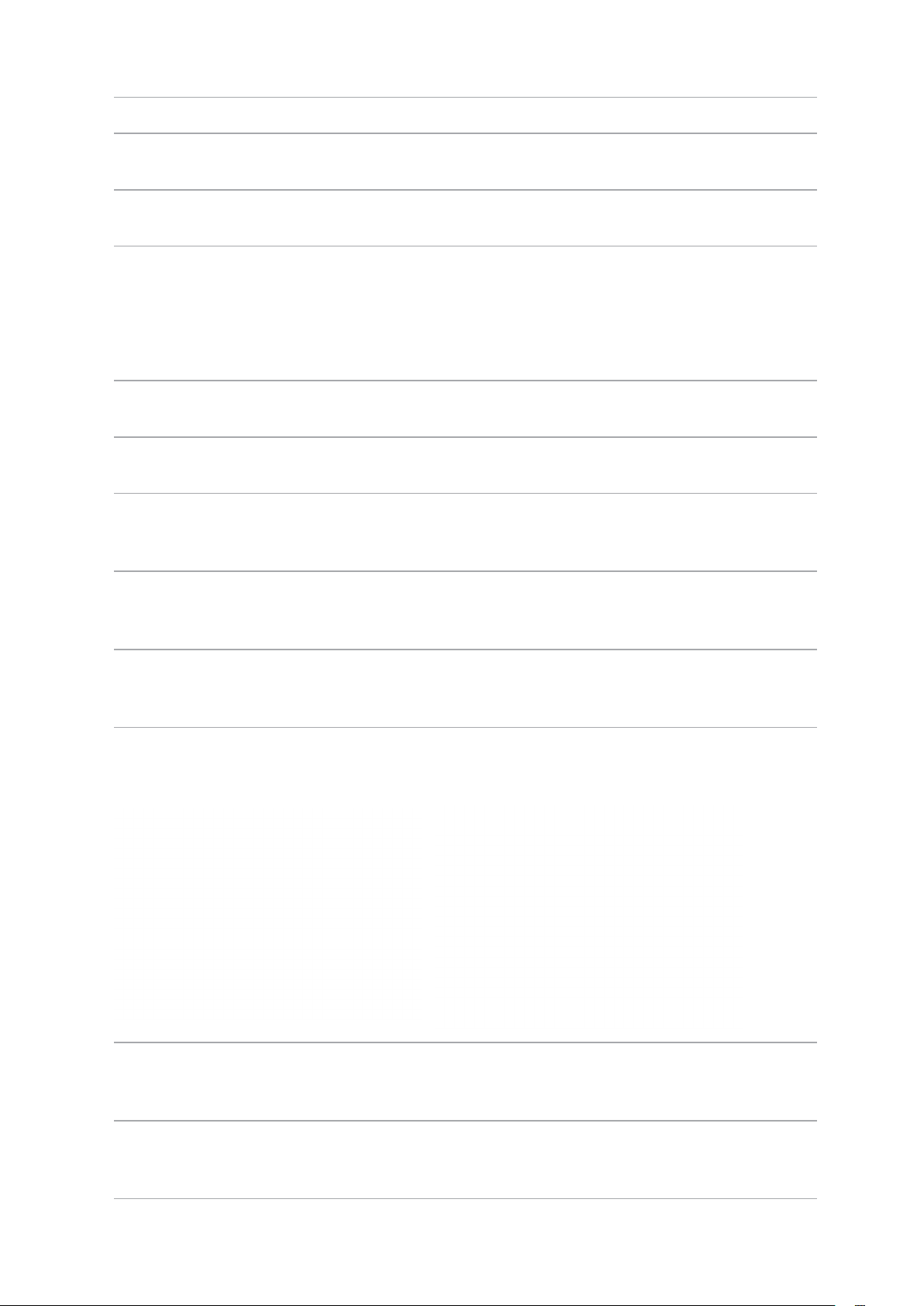
10
Выходной лоток Предотвращает падение отпечатанных листов.
11
12
13
14
15
16
17
Передняя крышка
Лоток ручной подачи
Выключатель источника
питания
Автоматический
подающий лоток
Регулятор лотка ручной
подачи
Регулятор ширены листа
для лотка подачи бумаги
автоматической
Регулятор длины листа
для лотка подачи бумаги
автоматической
Откройте верхнюю крышку, чтобы вынуть
лазерный картридж с тонером.
Использовуется для подачи бумаги при ручной
печати.
Включайте или отключайте питания, нажмите
данную кнопку в готовом положении для входа
в энергоэкономичный режим.
Нажми данную кнопку более 2 с для
отключение источника питания принтера.
Использовать для автоматической подачи
бумаги.
Сдвигайте регулятор для того, чтобы
устанавливать нужную ширину бумаги
Сдвигайте регулятор для того, чтобы
установить нужную ширину бумаги
Сдвигайте регулятор для того, чтобы
установить нужную длину бумаги
18
Вид сзади
1
Удлинитель лотка
автоматической подачи
бумаги
LINE интерфейс (только
продукты с функцией
факса)
Использовать для регулирования
удлинительнения лотка.
Линейный интерфейс телефона для доступа
продукта к телефонной линии.
EXT. интерфейс (только
2
продукты с функцией
факса)
Интерфейс расширения для подключения
внешнего дополнительного телефона.
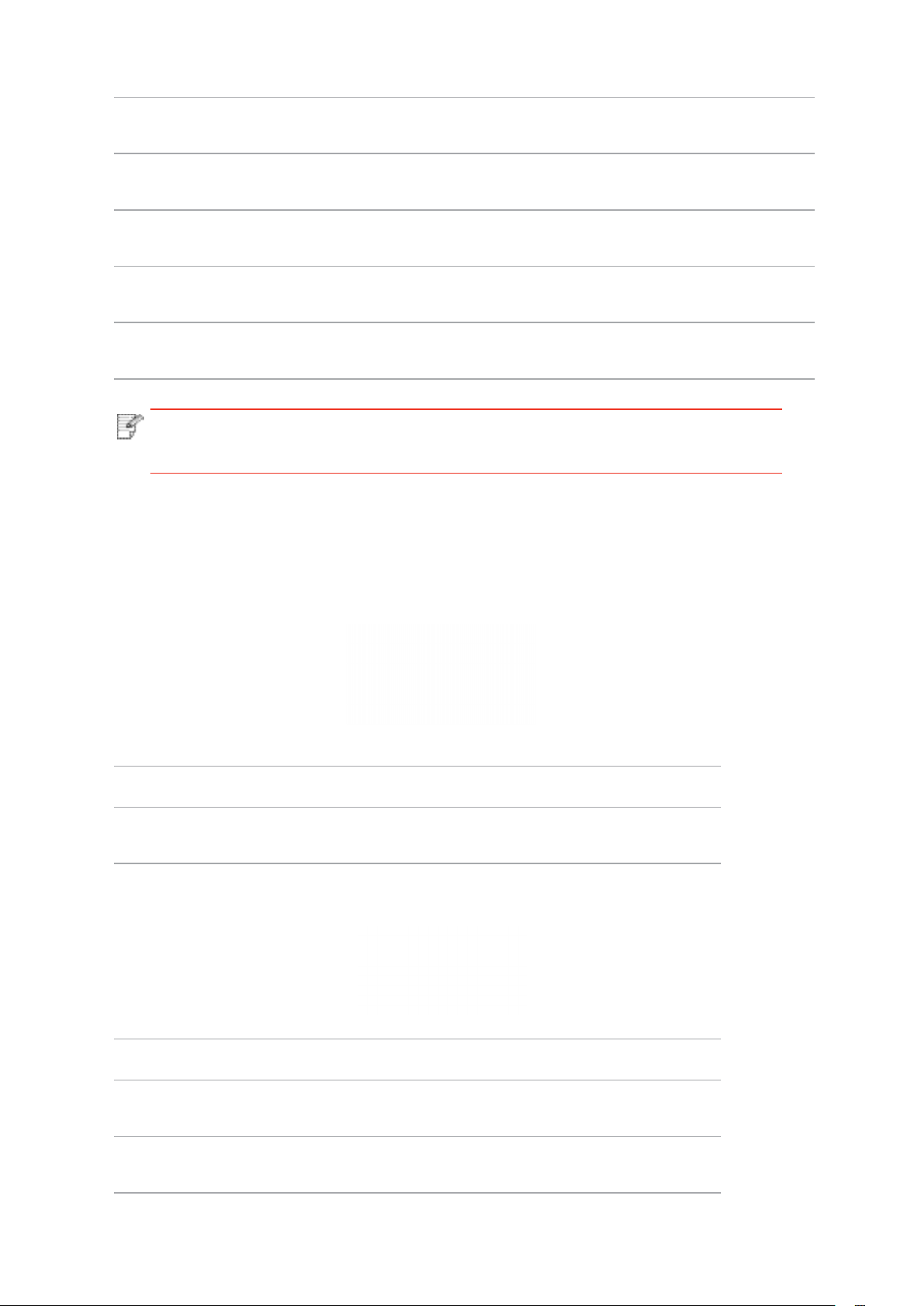
3
USB-интерфейс
Использовать для соединения продукции со
компьютером через USB
4
5
6
7
Сетевой интерфейс
Интерфейс питания
Задняя крышка
Устройство двусторонней
печати
Примечание:• внешности принтеров может отличаться из-за типов и функций,
схема только для справки.
Использовать для соединения продукции со
сетью через Ethernet
Использовать для соединения продукции с
источником питания
Использовать для извлечения замятой бумаги
при заедании
Использовать для извлечение бумаги при
замятии при двухстороней печати
1.4.Лазерный картридж с тонером
Лазерная картридж состаит из блока барабана и картриджи.
Срок службы блока барабана
Тип
Срок работы блока
барабана
Срок службы картриджов
Тип
Картриджи нормального
объема
Картриджи высокого
объема
Средний объем печати
Примерно 12000 страниц(Согласно ИСО
19572)
Средний объем печати
Примерно 1500 страниц(Согласно ИСО
19572)
Примерно 3000 страниц(Согласно ИСО
19572)
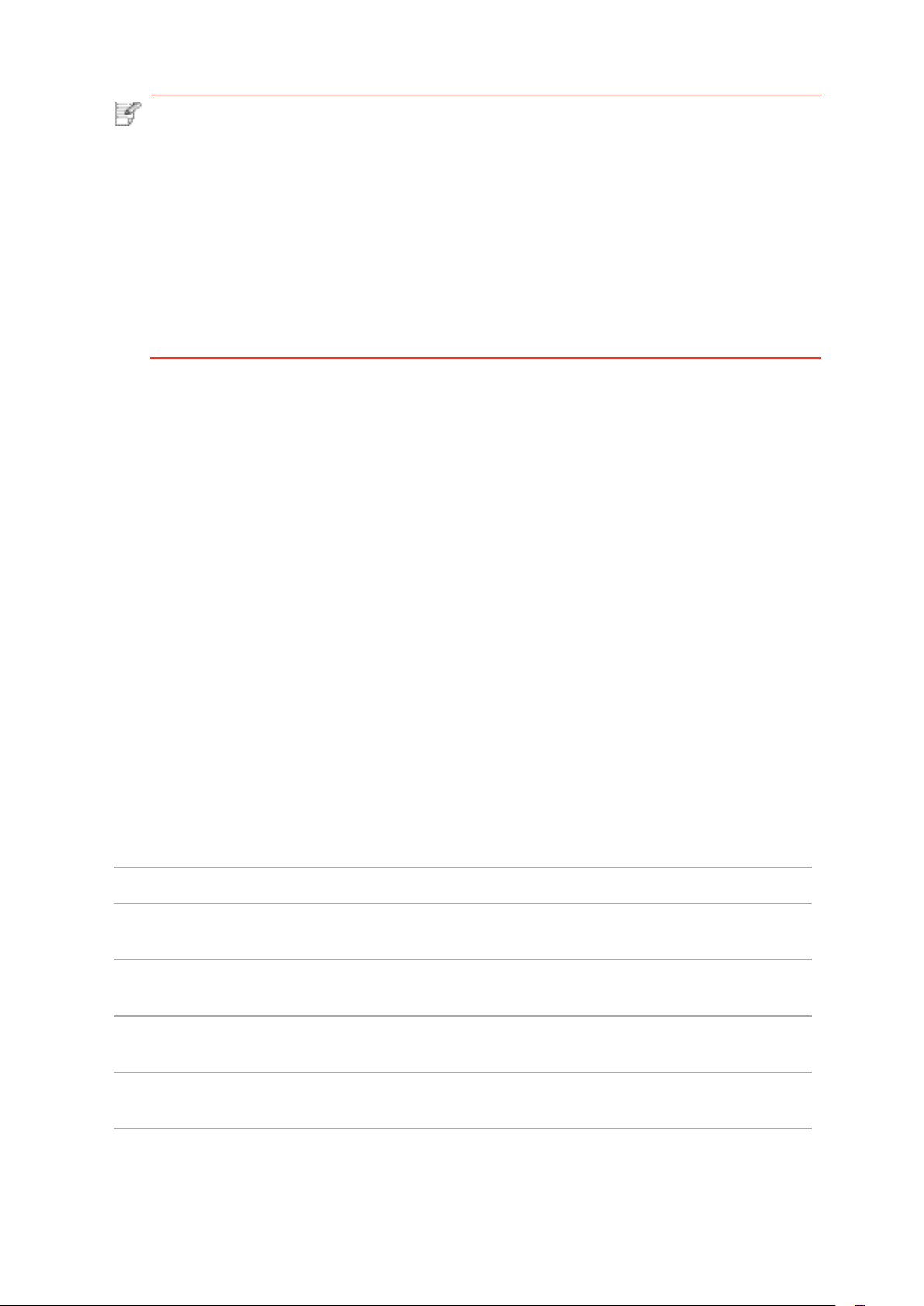
Примечание: • Для данной модели количество распечатываемых страниц может
быть увеличено без предупреждения.
• Ресурс расходных материалов может отличаться в зависимости от
разных используемых типов.
• Наша компания не рекомендует использовать неоригинальные
расхода материала, любое повреждение, возникнующее из-за
использования неоригинальных расхода материала, не входит в
гарантийный ремонт.
• Внешности картриджов могут существовать разницы из-за объемов и
типов, схема только для справок.
1.5.Панель управления
1.5.1.Обзор контрольной панели
Далее показана компоновка панели управления:
Панель управления без функции факса.
№
1
2
3
4
Наименование Функции
ЖК-дисплей
Кнопка “Копирование”
Кнопка “Сканирование”
Кнопка “Копирование
паспорта”
Показание оперативной поверхности и
информаций Продукции
Нажмите эту кнопку, чтобы перейти в режим
копирования.
Нажмите эту кнопку, чтобы перейти в режим
сканирования.
Нажмите эту кнопку, чтобы перейти в режим
копирования паспорта.
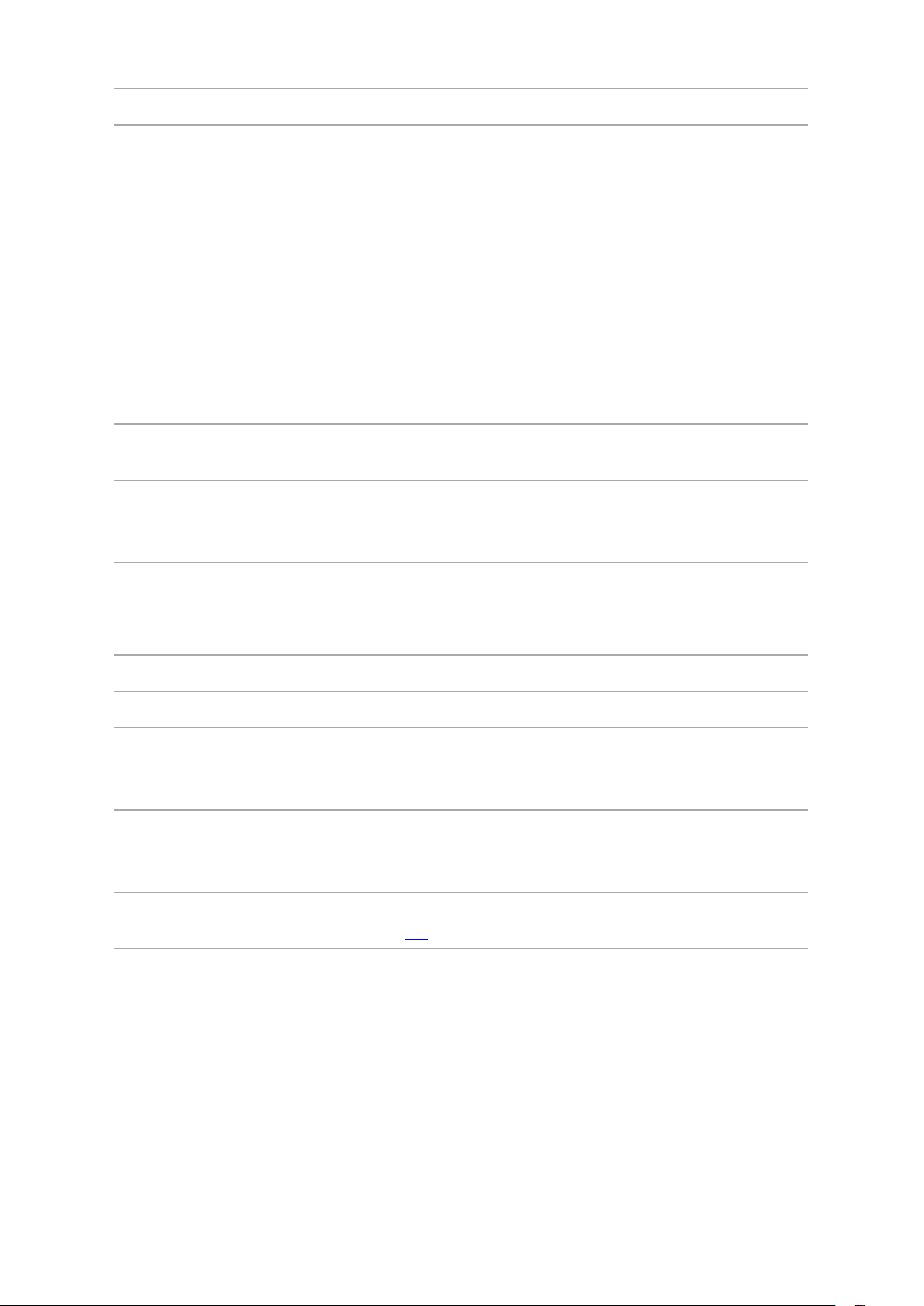
№
5
Наименование Функции
Запуск функции Wi-Fi (только справедливо для
типа Wi-Fi ).
При подключении по Wi-Fi зажмите кнопку на 2
Кнопка Wi-Fi
секунды и более для отмены подключения;
когда подключение по Wi-Fi установлено,
зажмите кнопку на 2 секунды и более, чтобы
вызвать интерфейс «Подключение по Wi-Fi» ,
выберите «Отсоединить роутер» для
разъединения подключения (только для
моделей, поддерживающих Wi-Fi).
Oткрывайте функцию экономии чернилы (только
справедливо для типа вне Wi-Fi)
6
7
8
9
10
11
12
13
Кнопка “Копирование
квитанций”
Отмена
Кнопка “Пуск”
Меню Открывайте главное меню контрольной панели.
Назад Возвращать в прошлое меню.
ОК Подтверждайте выбор на экране.
Вверх
Вниз
Нажмите эту кнопку, чтобы перейти в режим
копирования квитанций.
Выполняйте операцию отменения
В интерфейсе режима ожидания копирования,
восстановление “количество” в значение 01.
Нажмите на эту клавишу, чтобы перезапустить
печать.
Пересмотрите вверх в любом меню.
В режиме “Копирование” готовой страницы плюс
1 для выбора количества копий.
Пересмотрите вниз в любом меню.
В режиме “Копирование” готовой страницы минус
1 для выбора количества копий.
14
Индикатор
состояния
Указывает состояние принтера (смотрите раздел
1.6).
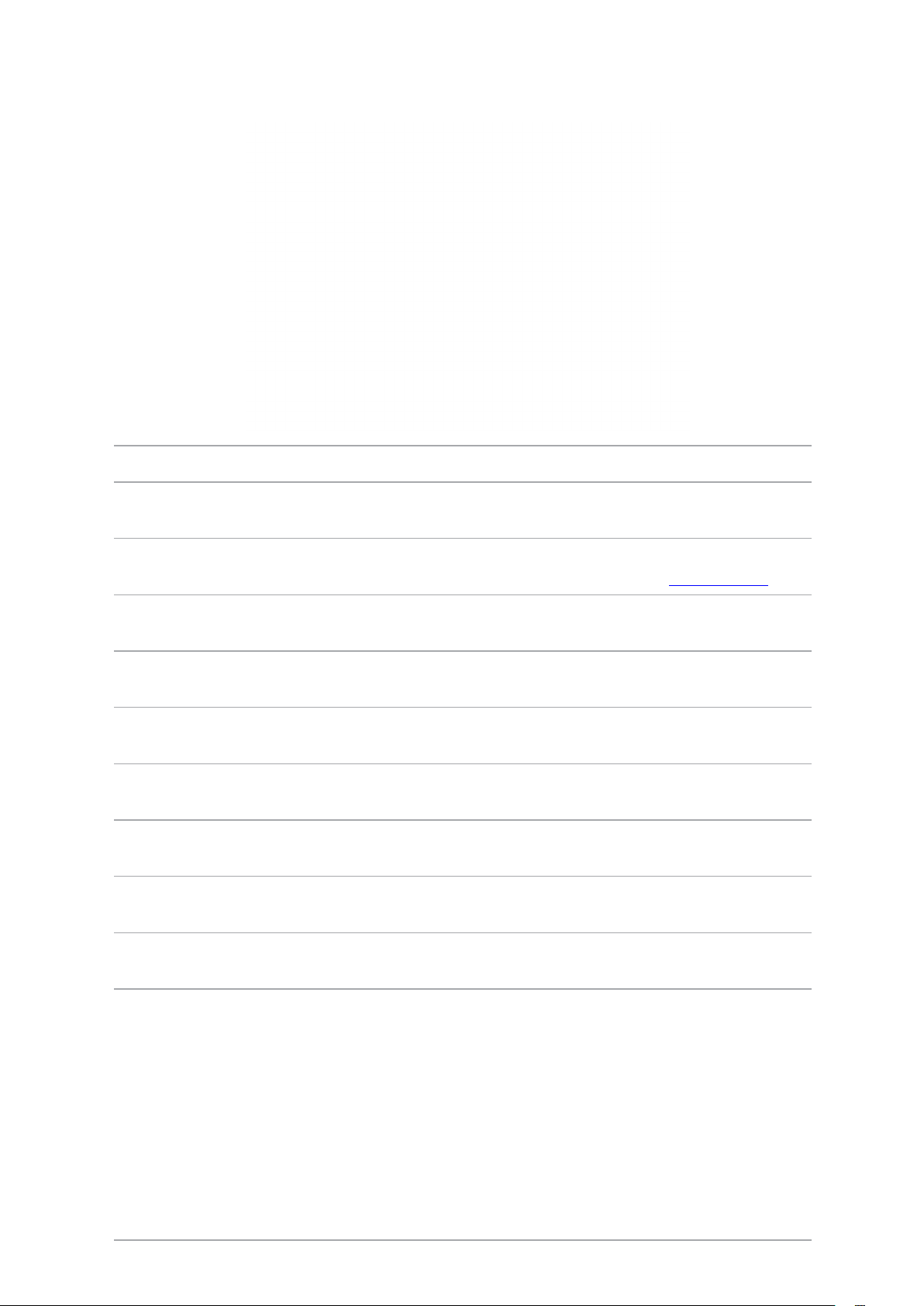
Панель управления с функцией факса.
№
1
2
3
4
5
6
7
8
Наименование Функции
ЖК-дисплей
Цифровая клавиатура
Факс
Кнопка “Копирование”
Кнопка “Сканирование”
Громкоя связь
Кнопка “Копирование
паспорта”
Повтор/Удержание
Показание оперативной поверхности и
информаций Продукции
Набирать номер или вверить буквенноцифровые символы. (Смотрите раздел 1.5.2)
Нажмите эту кнопку, чтобы перейти в режим
факса.
Нажмите эту кнопку, чтобы перейти в режим
копирования.
Нажмите эту кнопку, чтобы перейти в режим
сканирования.
В режиме факса, приема и отправки факсов, или
телефонный звонок.
Нажмите эту кнопку, чтобы перейти в режим
копирования паспорта.
В режиме ожидания, повторный набор
последнего наброного номера
9
10
Кнопка “Копирование
квитанций”
Кнопка Wi-Fi
Нажмите эту кнопку, чтобы перейти в режим
копирования квитанций.
Запуск функции Wi-Fi (только справедливо для
типа Wi-Fi ).
При подключении по Wi-Fi зажмите кнопку на 2
секунды и более для отмены подключения; когда
подключение по Wi-Fi установлено, зажмите кнопку
на 2 секунды и более, чтобы вызвать интерфейс
«Подключение по Wi-Fi» , выберите «Отсоединить
роутер» для разъединения подключения (только
для моделей, поддерживающих Wi-Fi).
Oткрывайте функцию экономии чернилы (только
справедливо для типа вне Wi-Fi)
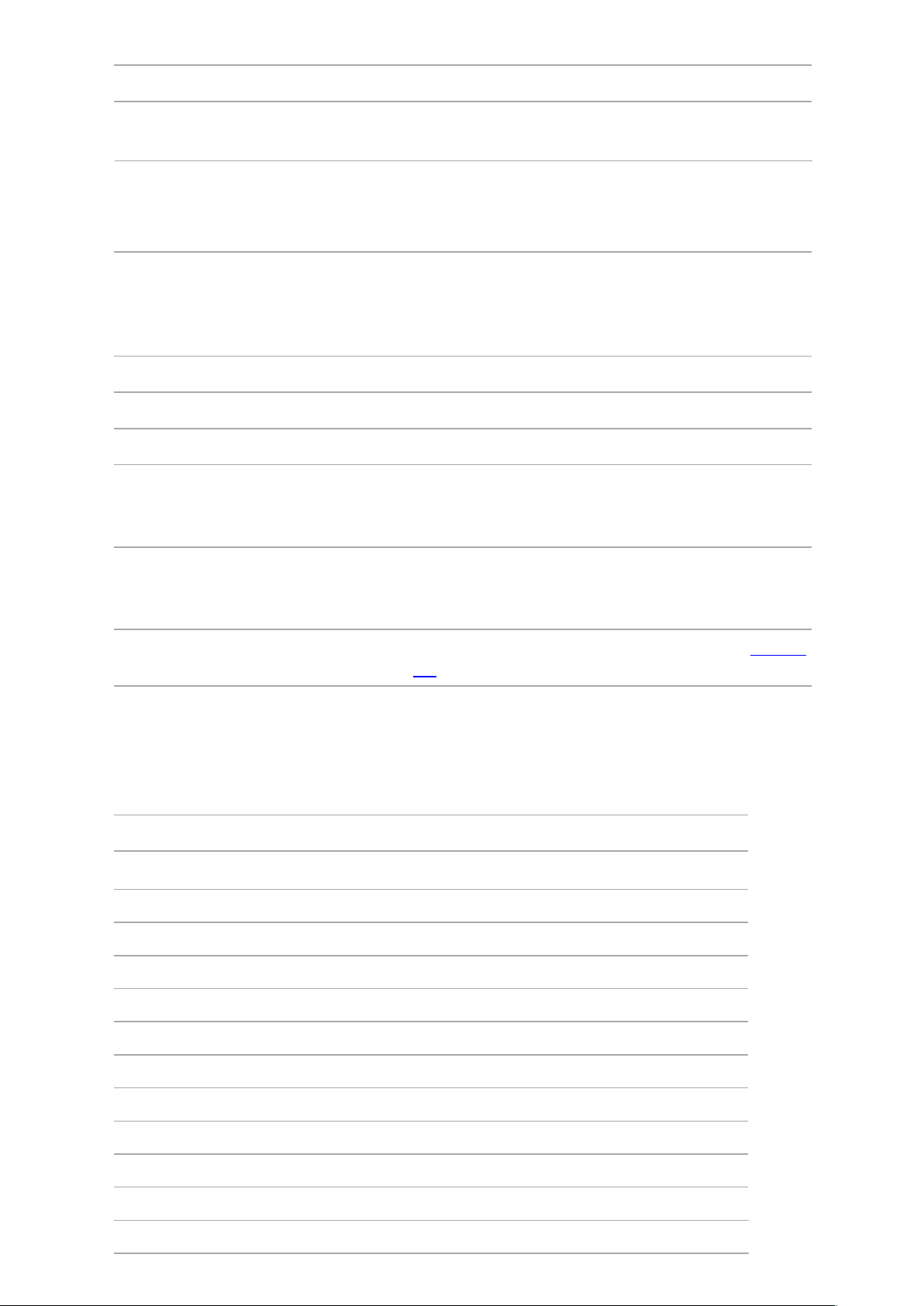
№
Наименование Функции
11
12
13
14
15
16
17
18
Контакты
Отмена
Кнопка “Пуск”
Меню Открывайте главное меню контрольной панели.
Назад Возвращать в прошлое меню.
OK Подтверждайте выбор на экране.
Вверх
Вниз
В режиме факса быстро войти в меню
телефонной книги.
Отмена опреации
В интерфейсе режима ожидания копирования,
восстановление “количество” в значение 01.
После настроек операции, подтвердить
соответствующие операции.
Нажмите на эту клавишу, чтобы перезапустить
печать.
Перемешение вверх во всех меню.
В режиме “Копирование” готовой страницы плюс
1 для выбора количества копий.
Перемешение вниз во всех меню.
В режиме “Копирование” готовой страницы
минус 1 для выбора количества копий.
19
Индикатор состояния
Указывать состояние принтера (смотрите раздел
1.6).
1.5.2.Функция цифровой клавиатуры
При выполнении определенных задач, иногда нужно вводить имена и номера. Буква,
цифры и символы на клавиатуре распределены следующим образом:
Кнопка
0 0
1 @ / ; . 1
2 a b c A B C 2
3 d e f D E F 3
4 g h I G H I 4
5 j k l J K L 5
6
Цифры, буква и символы
m n o M N O 6
7 p q r s P Q R S 7
8 t u v T U V 8
9 w x y z W X Y Z 9
* (Кнопка пропуска) & + , — * % ~ ! $ ( ) [ ]
# # = ‘ | _ ? » : { } < >
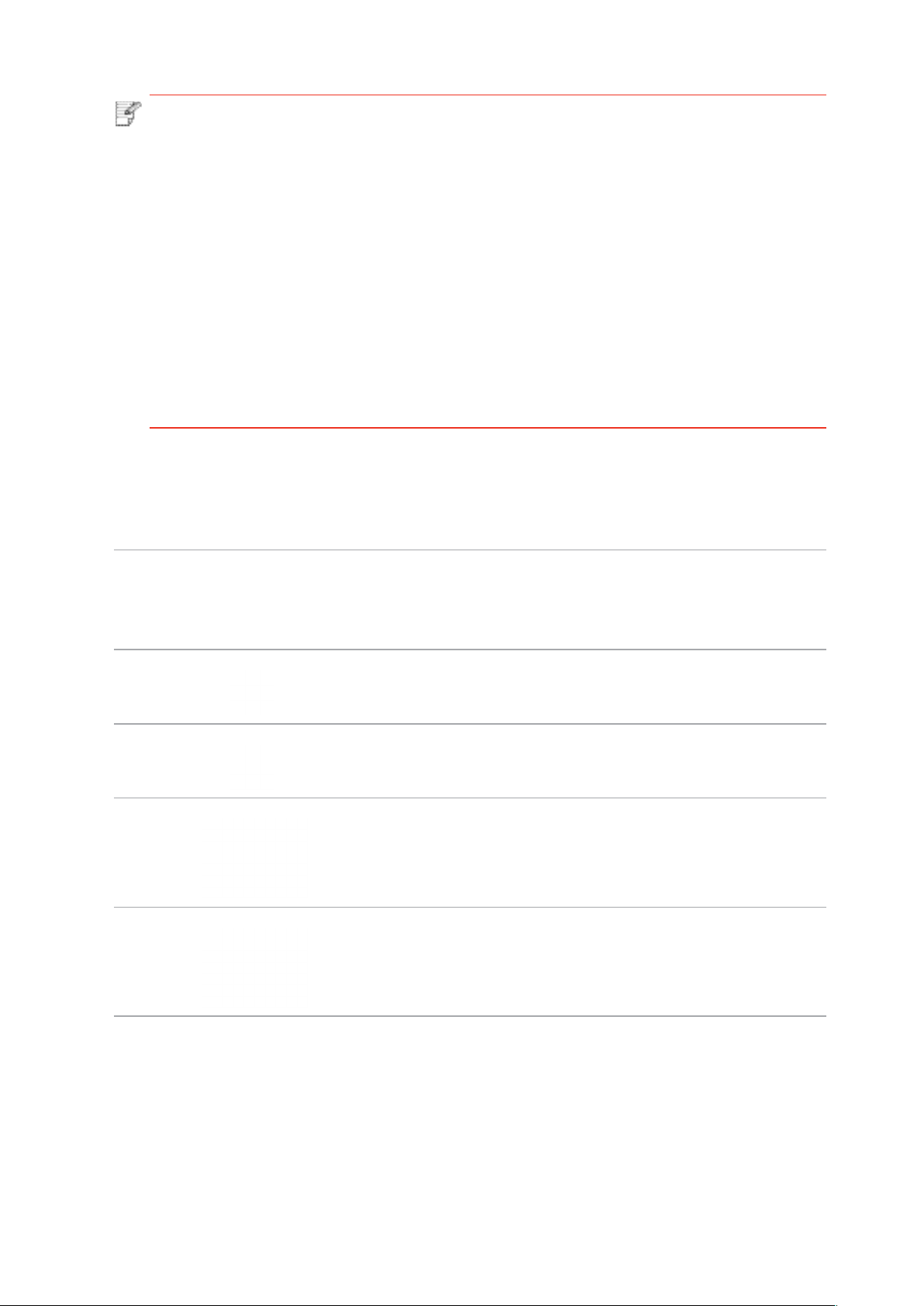
Примечание: • в различных условиях, специальные символы не обязательно дают
возможность ввода.
а. Ввод номера факса/телефона. В этот режим можно ввести только
цифры 0-9, *, #. Кроме того, можно ввести пробел, повторный набор/
пауза, введите “-”.
b. Смешанные ввод букв, цифр, символов. Разрешение ввода только
0-9, *, #, всего 12 клавиши, в соответствии с соответствующим входным
режимом, символы различны. (В это время, клавиши для перемещения
курсора, повторный набор/пауза, не может ввести “-”)
• При вводе номера или имени, коротко нажмите кнопку ‘’Отмена”,
чтобы удалить последнюю цифру или символ, длительное нажатие
кнопку “Отмена”, чтобы удалить все цифры или знаки сразу. Можете
нажмите ‘’вверх” для удаления последней цифры или символа.
1.6. Функция индикатора состояния устройства
Значение индикатора состояния устройства как следующий:
№
1
2
3
4
Индикатор
состояния
устройства
указывает
Cостояние Описание состояния
Погашен Выключение или спящий режим
Зеленой лампа Принтер готов
Мерцание
зеленой лампы
Мерцание
ораньжевой
лампы
Печать, копирование, сканирование,
факс, и другие состояния работы
Предупреждение о заканчивающемся
тонере
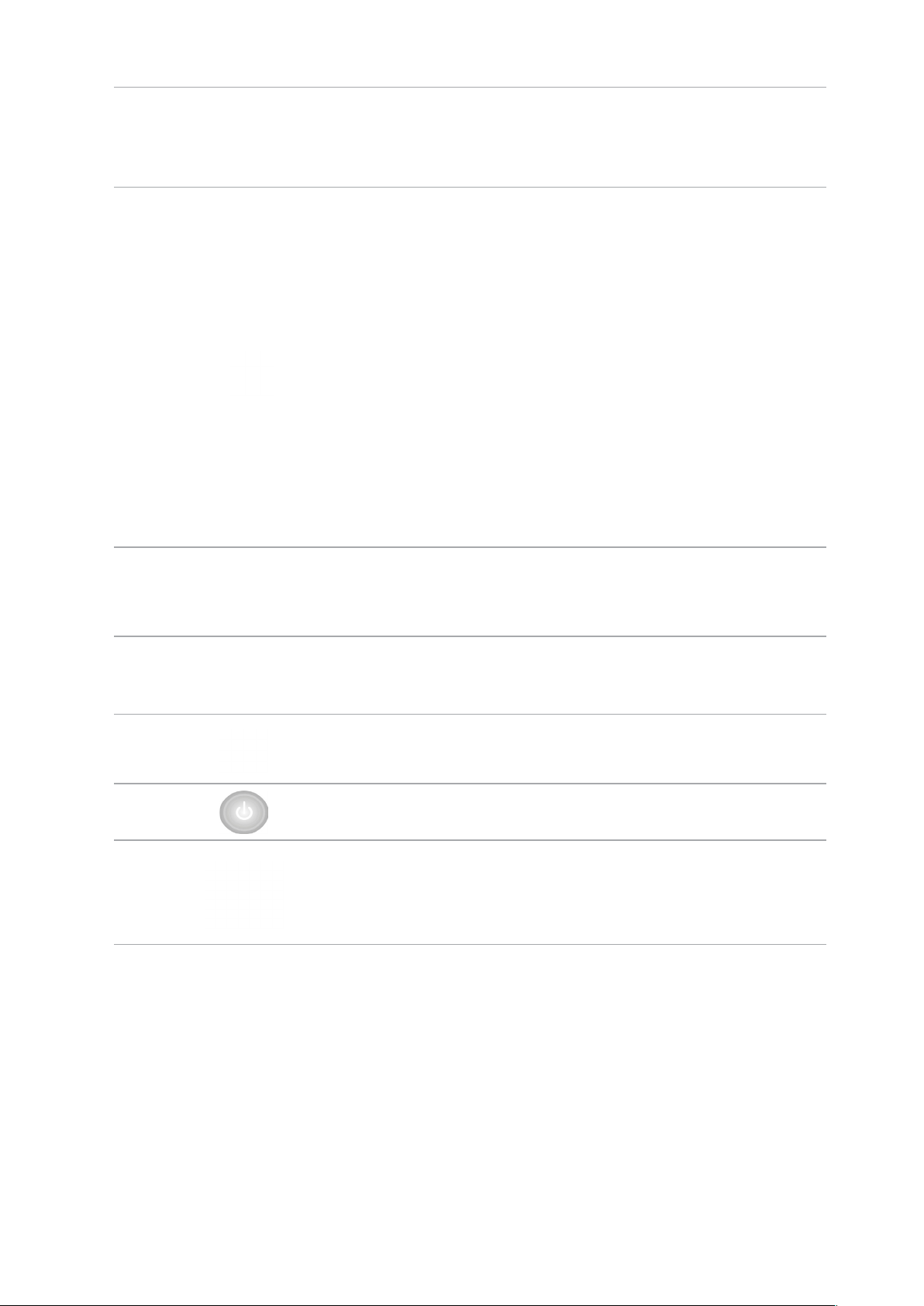
№
5
Индикатор
состояния
устройства
указывает
Cостояние Описание состояния
• Ошибка картриджей (картриджи
не установлены, картриджи не
соответствуют, срок службы
картриджей истек)
• Ошибка барабана (блок барабана
не установлен, узел барабана не
совпадает, срока службы блока
Свечение
красной лампы
барабана истек)
• Неисправность бумаг (нет бумаг,
застревание бумаги, отказ подачи
бумаг)
• Ошибка сканирования (не удалось
сканирование, открытие крышки ADF,
застревание бумаги ADF)
• Ошибка факса, открытие передней
крышки принтера и т.д.
1.7. Функция индикатора питания
Индикатор
№
1 Погашен Состояние выключения
2
3 Мигает
питания
указывает
Cостояние Описание состояния
Постоянное
свечение
Процесс загрузки, готовое состояние
Прогрев, ошибка печати, работа
отменяется
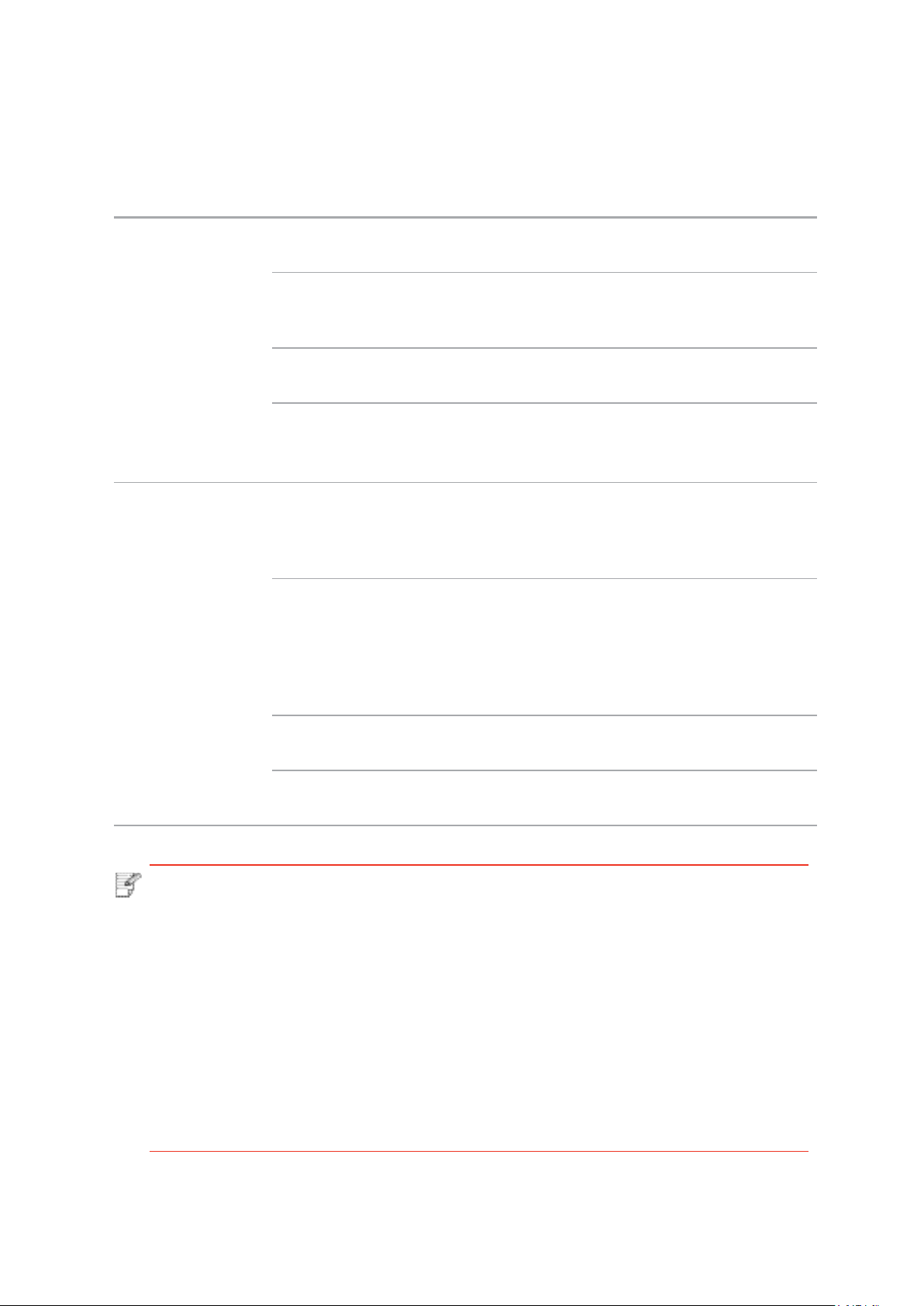
2. Бумага и материалы для печати
2.1.Спецификация бумаги
Лоток
автоматической
подачи
Лоток ручной
подачи
Тип материала
Формат листа
Плотность
бумаги
Максимальная
емкость лотка
Тип материала
Формат
материала
Обычная бумага (70~105г/m²), писчая бумага
(60~70г/m²)
A4, Letter, A5, Legal, Statement, JIS B5, Folio,
Oficio, Executive, ISO B5, A6, B6, 16K, Big 16K,
32K, Big 32K,настройка
60~105г/m²
250страниц(80 г/m²)
Обычная бумага (70~105г/m²), писчая бумага
(60~70г/m²), картонная бумага (105~200г/m²),
прозрачная пленка, бумага карточки, бумага
этикетки, конверт
A4, Letter, Legal, Folio, Oficio, Statement,
Executive, JIS B5, ISO B5, A5, A6, B6, конверт
Monarch, конверт DL, конверт C5, конверт
№10, конверт C6, японская открытка, ZL, 16K,
Big 16K, 32K, Big 32K, Yougata4, открытка,
Younaga3, Nagagata3, Yougata2,настройка
Плотность
материала
Максимальная
емкость лотка
Примечание: • Pекомендуем использовать 80г/м² бумагу при использовании в
данном прнтере.
• Частое использование специальной бумаги не рекомендуется,
поскольку это может повлиять на срок службы принтера.
• Использование материалов для печати, не соответствующих
инструкциям в данном руководстве пользователя, может привести
к низкому качеству печати, более частому замятию бумаги и
чрезмерному износу деталей принтера.
• Такие свойства, как плотность, состав, текстура и влажность,
являются важными факторами, влияющими на производительность
принтера и качество печати.
60~200г/m²
1страниц
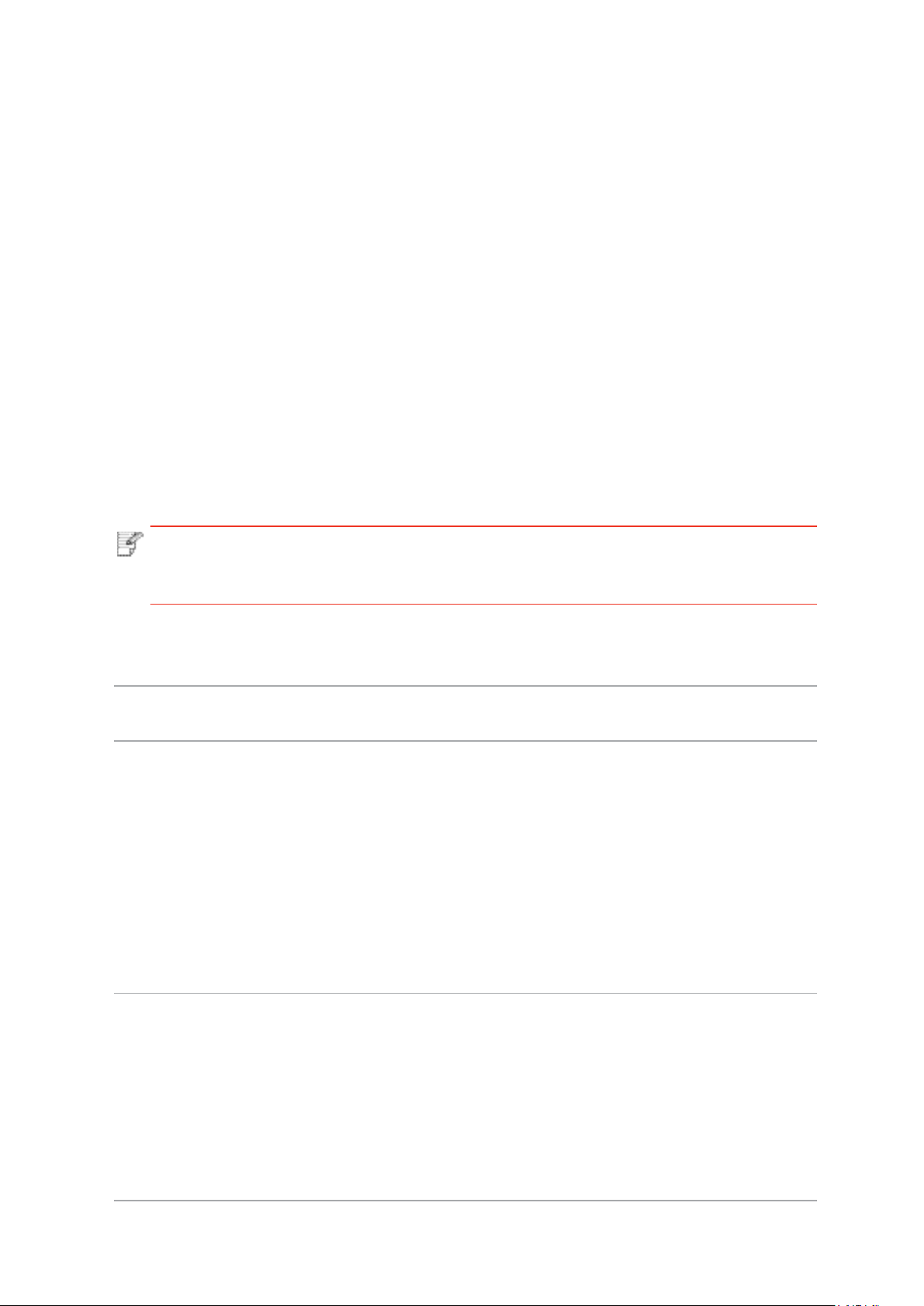
При выборе материалов для печати следует учитывать следующие факторы:
1.Желаемый результат печати: выбранный материал для печати должен
соответствовать требованию заданий печати.
2.Гладкость поверхности: гладкость материала для печати может влиять на четкость
получившегося отпечатка.
3.Некоторые материалы для печати, которые соответствуют всем указанным здесь
инструкциям по использованию, могут не обеспечить желаемый результат. Причиной
этого может быть неправильная эксплуатация, несоответствующая температура
и влажность или другие факторы, находящиеся вне власти Pantum. Прежде чем
приобретать материалы для печати большими партиями, убедитесь, что они
соответствуют спецификациям, приведенным в этом руководстве пользователя.
2.2.Специальная бумага
Данная продукция обеспечивается начечатывание необычными бумагами, необычные
бумаги включают бумагу этикетки, конверт, прозрачную пленку, картонную бумагу,
бумагу карточки и шелковую бумагу.
Примечание:• Чтобы добиться наилучшего эффекта печати при использовании
специальной бумаги или материалов, убедитесь, что в настройках
печати выбран подходящий тип печати и формат бумаги.
Соблюдайте следующие стандарты:
Типы печатных
материалов
Бумага для
этикеток
Конверт
Следует Не следует
Использовать только
этикетки с не выступающей
по краям подложкой.
Во время использования
этикетки следует
располагать плашмя.
Использовать только полные
листы этикеток.
Соответствие требованиям
всех этикеток, доступных в
продаже, не гарантируется.
Конверты следует загружать
ровно.
Использовать смятые,
пузырящиеся или поврежденные
этикетки.
Использовать сморщенные,
смятые, порванные или
испорченные конверты.
Использовать конверты с
зажимами, скобами, окошками или
покрытием.
Использовать конверты с
самоклейкой или другими
синтетическими материалами.
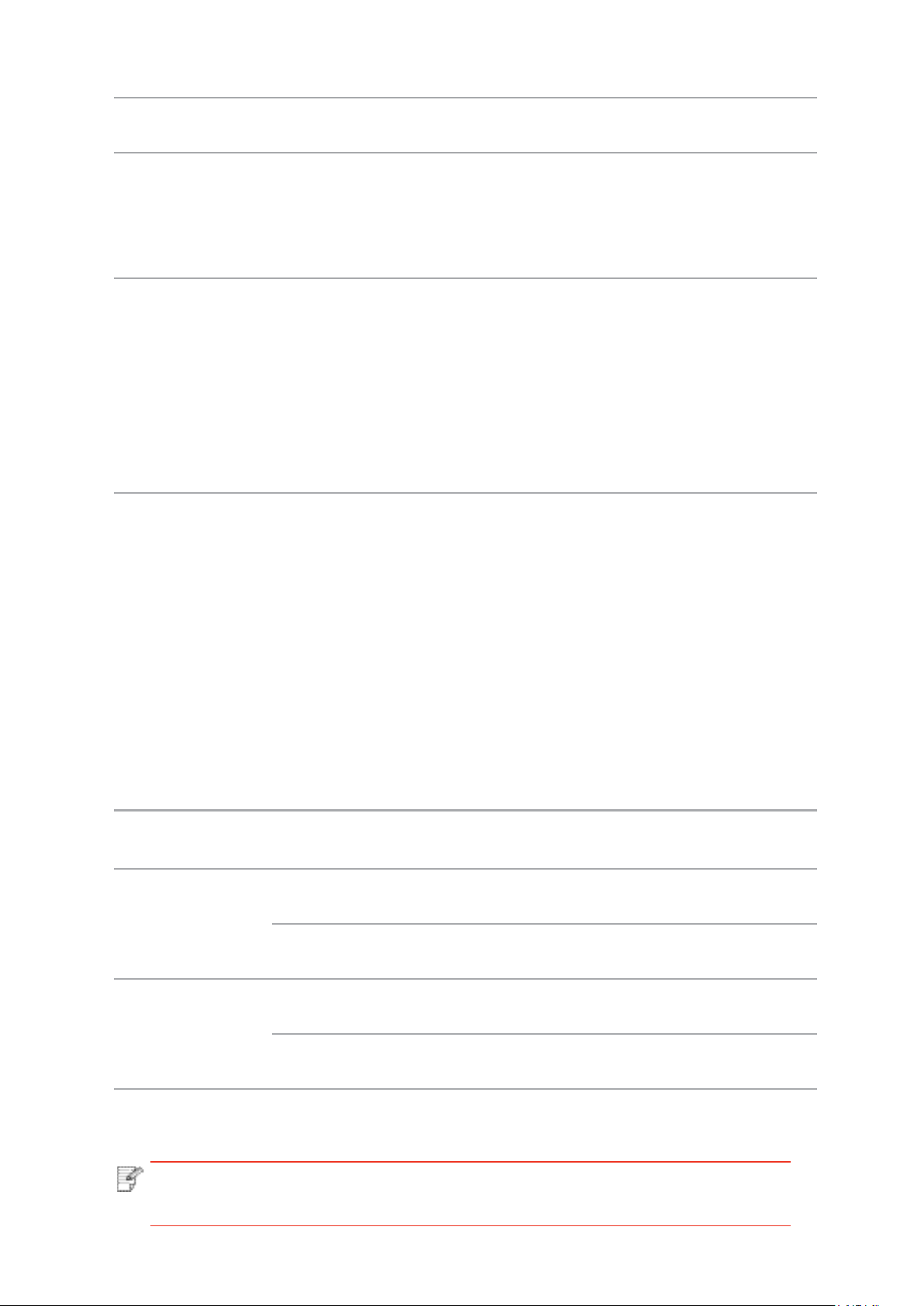
Типы печатных
материалов
Следует Не следует
Прозрачная
пленка
Использовать только
прозрачные пленки,
утвержденные для
использования в
лазерных принтерах.
Использовать прозрачные
материалы для печати, не
предназначенные для лазерных
принтеров.
Использовать только
Плотная бумага,
картон
плотную бумагу,
утвержденную для
использования в
лазерных принтерах
и соответствующую
спецификациям
плотности для этого
Использовать бумагу, плотность
которой больше спецификаций
материалов рекомендуемых
для этого принтера, если она не
утверждена для использования
в этом принтере.
принтера.
2.3. Непечатаемая и несканируемая области
Затененная часть показывает непечатаемую и несканируемую области.
Использование
Размер бумаги
Верхнее и нижнее
поля (A)
Левое и правое
поля (B)
A4 5mm(0.197inch) 5mm(0.197inch)
Печать
Letter 5mm(0.197inch) 5mm(0.197inch)
A4 5mm(0.197inch) 5mm(0.197inch)
Сканирование
Letter 5mm(0.197inch) 5mm(0.197inch)
2.4.Загрузка Бумаги
Примечание:• Во внешнем виде принтеров может существовать разницы из-за
типов и функций, схема только для справок.
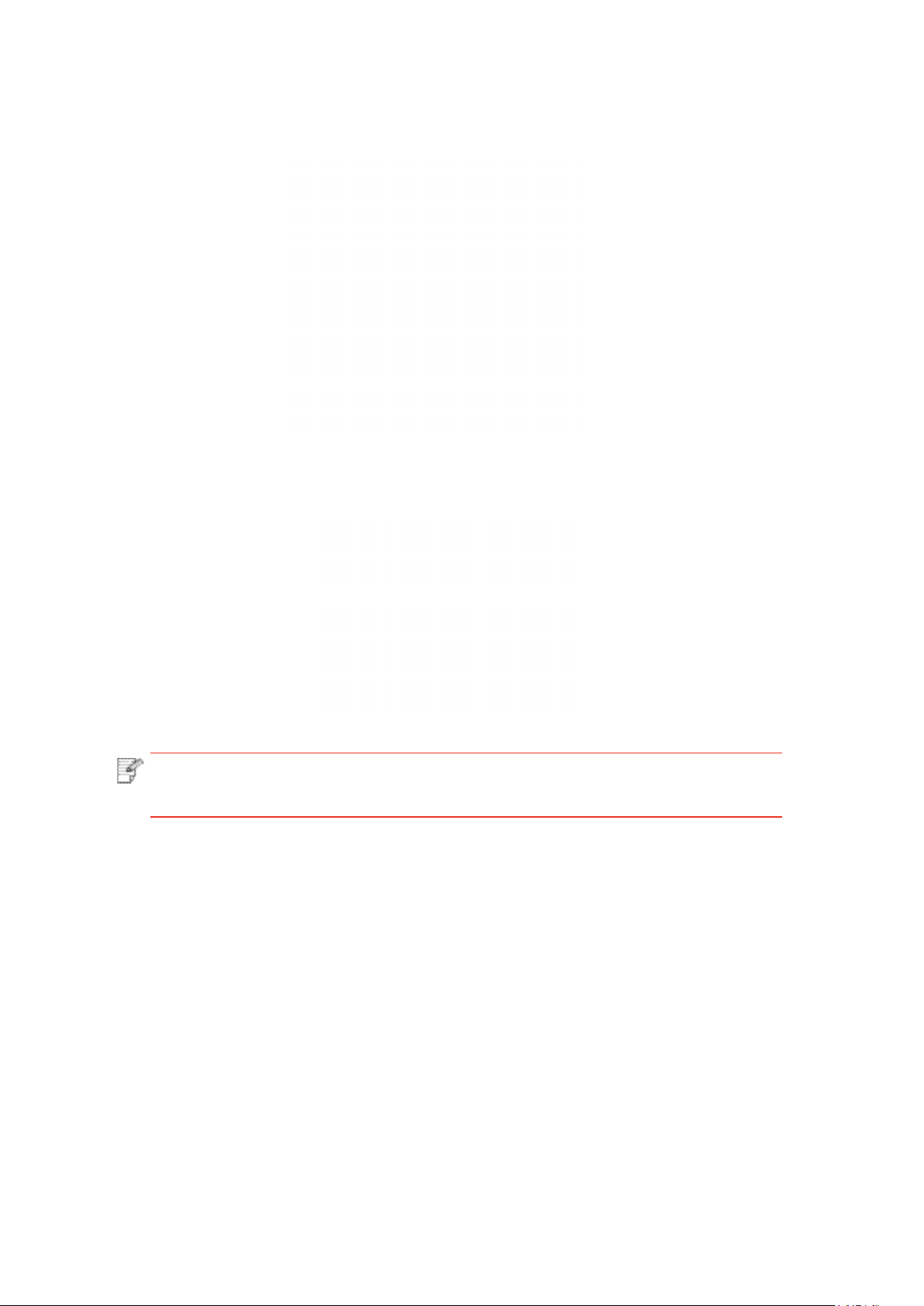
2.4.1.Загрузка В Лоток Автоматической Подачи
1.Полностью выдвиньте лоток автоматической подачи из принтера.
2. Сдвигайте удлинитель лотка автоматической подачи бумаги, регулятор длины и
регулятор ширины листа до нужного размера бумаги, чтобы лоток сочетались с длиной
и шириной бумаги.
Примечание: • Не сдвигайте направляющие длины и ширины бумаги слишком
близко друг к другу, иначе бумага деформируется.
3.Перед загрузкой расправьте сложенную в стопку бумагу во избежание ее застревания
и возникновения ошибок подачи, затем загрузите бумагу в лоток стороной для печати
вниз.В автоматическое устройство подачи можно загрузить до 250 страниц бумаги
плотностью 80 г/м².
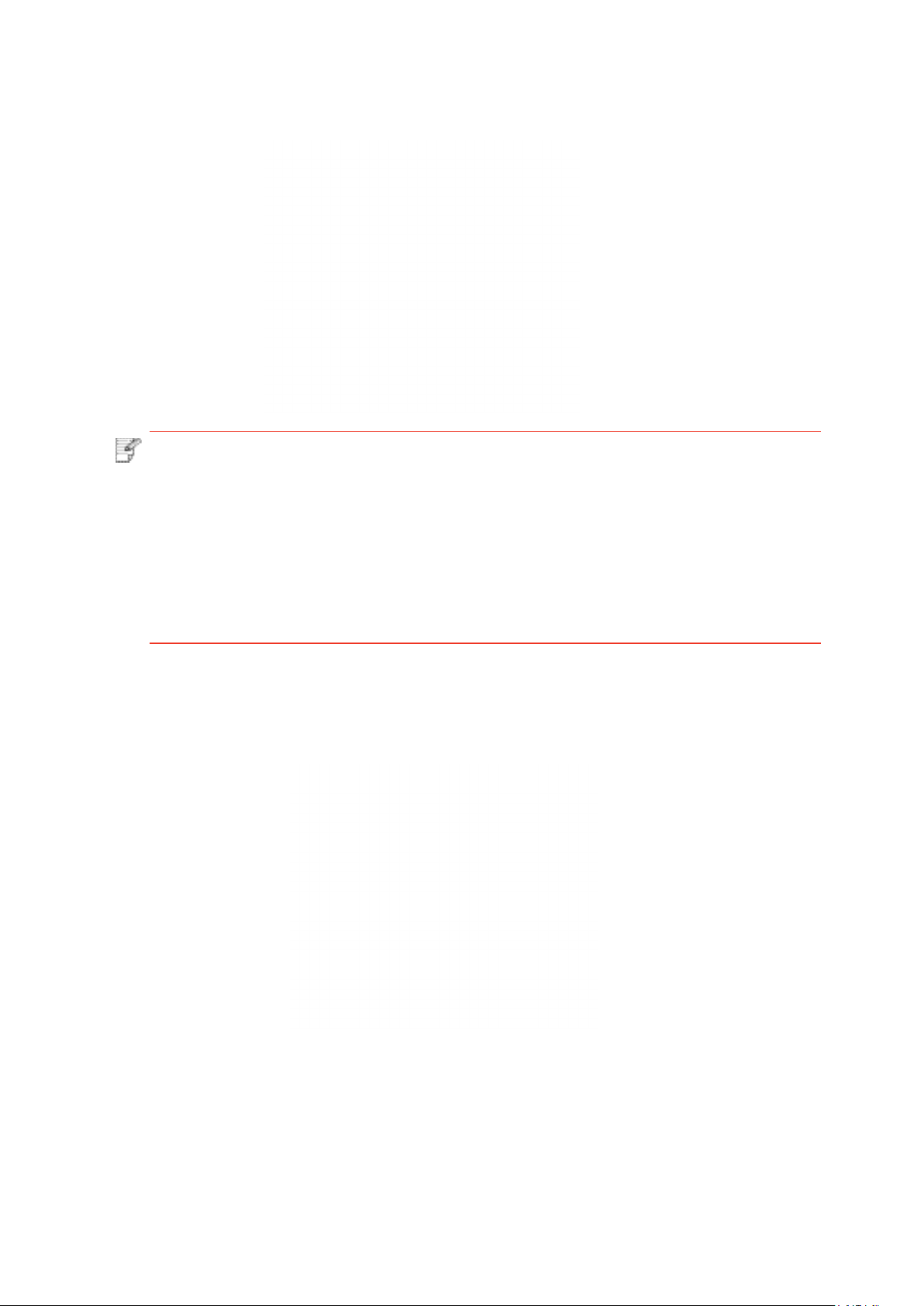
4.Поднимите выводной лоток, чтобы отпечатанные листы не выпадали, либо заберите
отпечатанный документ сразу после завершения печати.
Примечание: • Рекомендуется поднять выводной лоток, чтобы отпечатанные
листы не выпадали. Если выводной лоток не поднят, рекомендуем
вам сразу вынимать отпечатанные листы из принтера.
• Если вставлять бумаги в коробку автоматической подачи бумаги
более 250 листов (80г/м2) один раз, то может возникнуть заедание или
не подачу бумаги.
• При печати только одной стороны загружайте листы стороной для
печати (пустой стороной) вниз.
2.4.2.Лоток ручной подачи бумаги
1.Поднимите выводной лоток, чтобы отпечатанные листы не выпадали, либо заберите
отпечатанный документ сразу после завершения печати.
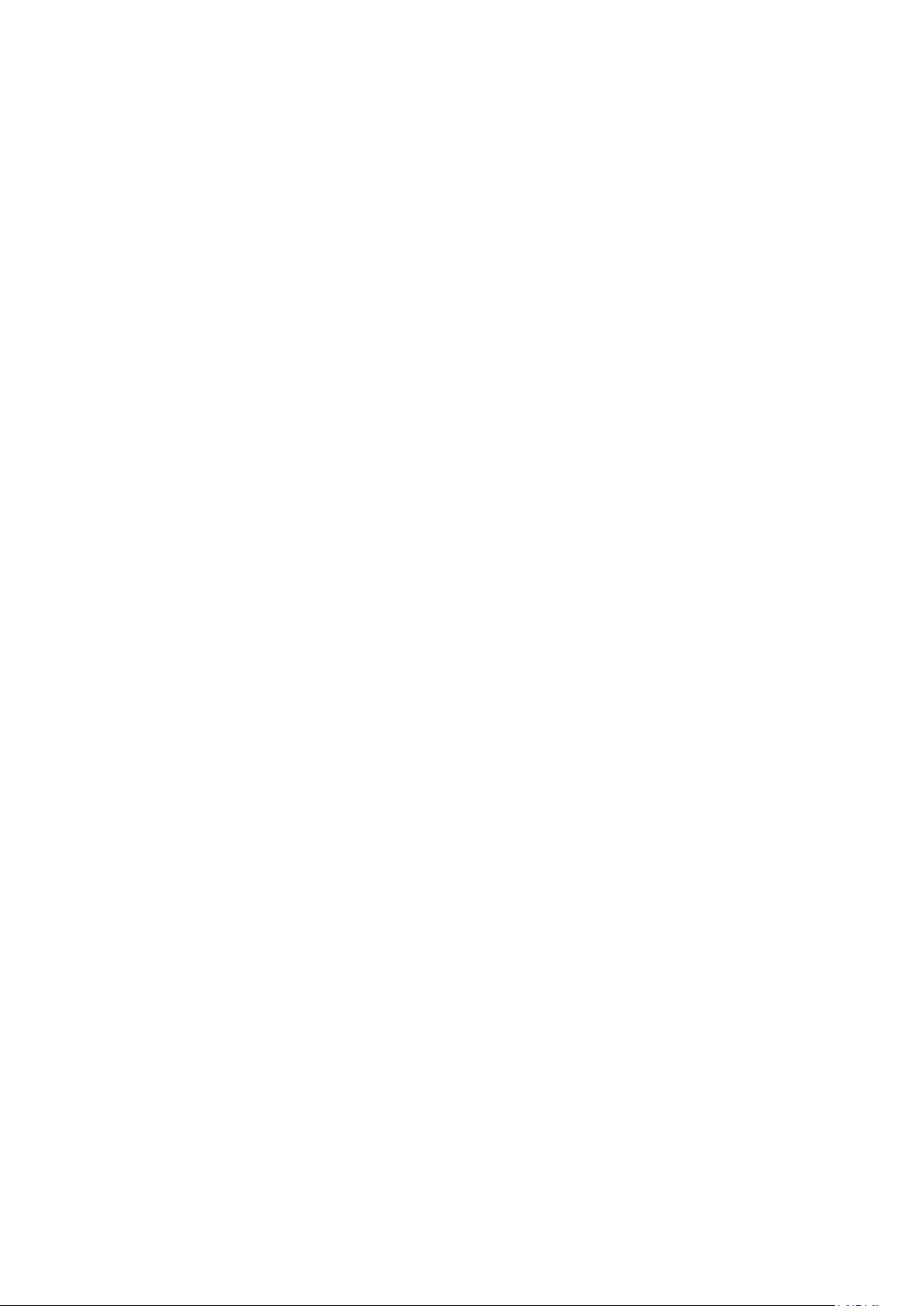
2. Открывайте коробку подачи бумаги вручную.
3. Сдвигайте регулятор ручного лотка подачи бумаги вручную для соответствия двум
сторонам. Нельзя применять силу к регуляторам, иначе может возникнуть заедание
бумаги.
4. Вставляйте бумагу в лоток подачи бумаги вручную.
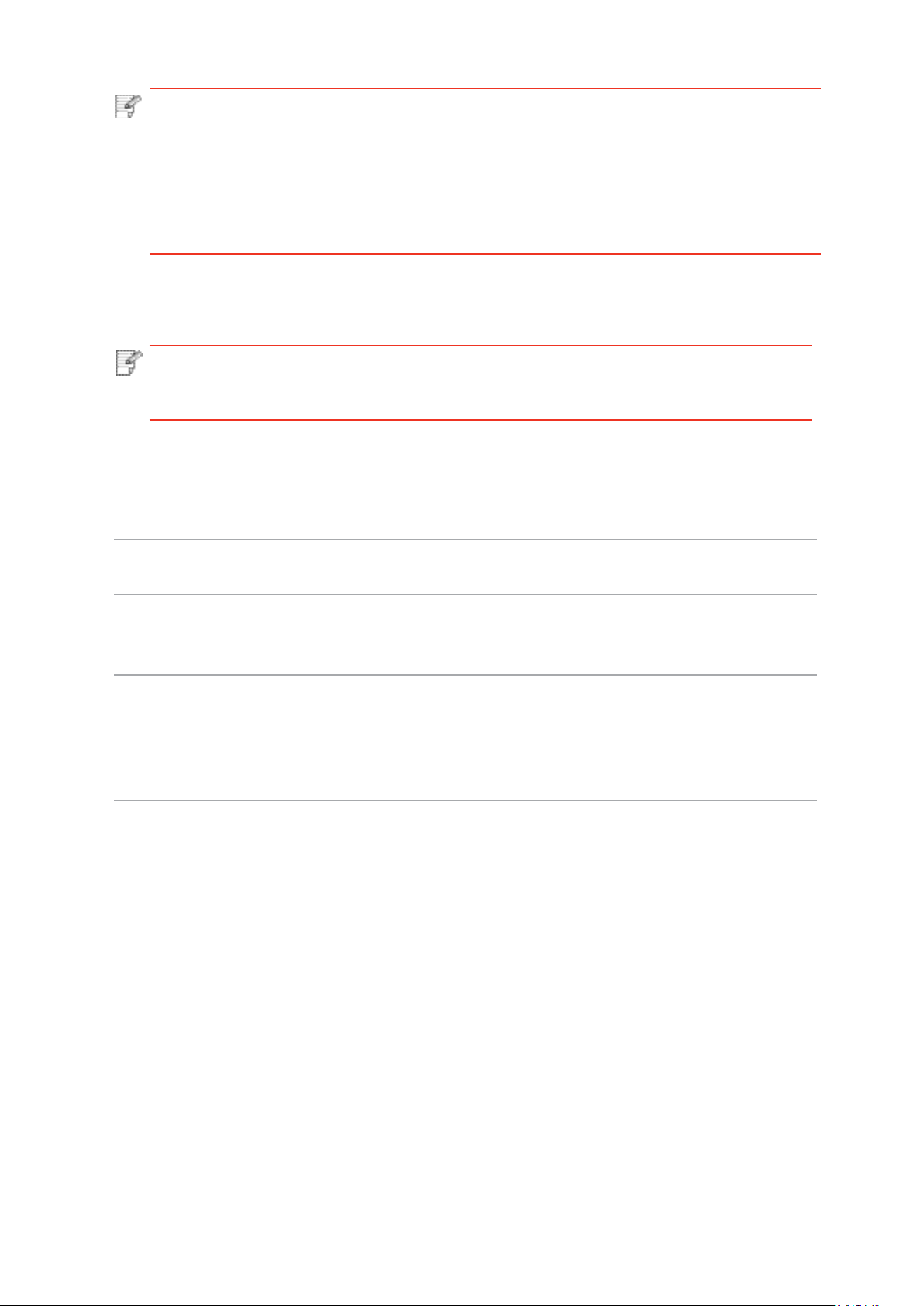
Примечание: • Принтер входит в режим подачи бумаги вручную, когда вы
выставляете бумагу в лоток подачи бумаги вручную.
• Вставляйте разные виды бумаги в лоток подачи бумаги вручную
поочереди, не совмещайте разные виды бумаги.
• Вставляйте бумагу в лоток подачи бумаги вруную поверхностью для
печати наверх.
5.Вставляйте листы один за одним, если вставлять слишком быстро, то бумага может
быть втянута заранее, что приведет к заеданию.
Примечание:• Убирайте напечатаные листы своевременно. Нагромождающие
бумаги или конверты может привести к заеданию бумаги или
деформации бумаги.
2.5. Бумага и оригиналы
Требования к оригиналу:
Источник
податчик
документов
( ADF)
Ручное
сканирование
Тип Формат
Обычная бумага A4,A5,B5,A6,Letter,Folio,Legal
Обычная бумага, тонкая
бумага, плотная бумага,
прозрачная пленка,
картон, бумага для
A4, A5, B5, Letter, Полный стол,
любой формат
этикеток, конверт, книги
Loading…
Содержание
- Принтер пишет «картридж закончился»: как устранить ошибку
- Как провести обнуление?
- Как отключить контроль уровня чернил
- Принтер Pantum M6500 пишет «Нет картриджа» после заправки
- Причины появления ошибки «Нет картриджа» в принтерах Pantum M6500 серии
- Как сбросить картридж Pantum M6500 после заправки
- Pantum 2207 горит оранжевая лампочка восклицательный знак
- 2 удаление драйвера, Удаление драйвера
- Панель управления принтером, 1 панель управления, Панель управления
- 2 значение светодиодных индикаторов, Значение светодиодных индикаторов
- Плановое техническое обслуживание, 1 расходные материалы, 1 обслуживание картриджа
- Для доступа к картриджу откройте крышку отсека картриджа и .
- 2 чистка принтера, Чистка принтера
- При чистке внутренних частей принтера некоторые компоненты .
- Устранение неисправностей, 1 идентификация, 2 индикация
- Принтер печатает, но в результате выходят пустые страницы. .
- Назначение индикатора на принтере
- Как найти и устранить проблему
- Мигающая лампочка
- Что делать, если лампочка по-прежнему горит
- Назначение индикаторов на принтере
- Алгоритм поиска и устранение проблемы
- На что обращать внимание в первую очередь
- Варианты решения неисправности
Принтер пишет «картридж закончился»: как устранить ошибку
Современные струйные картриджи оборудованы чипом, контролирующим расход краски. Если он рассчитан на четыреста страниц, как только будет достигнут этот предел, принтер Пантум м6500 выдаст сообщение о том, что чернила закончились, и требуется замена картриджа. Любой пользователь может столкнуться с ситуацией, когда потребуется провести обнуление чипа заполнения, поскольку расход тонера учитывается путем подсчета напечатанных страниц, а не реального расхода краски. На самом деле краски в устройстве еще предостаточно, но принтер выдает сообщение, что картридж нужно заменить.
До момента заправки чипа и после проведения процедуры работа картриджа будет по-прежнему блокироваться, поскольку Пантум м6500 «видит» его пустым. Именно по этой причине от пользователей периодически можно услышать вопрос: «Почему после заправки картриджа появляется сообщение о том, что он пустой?». Ответ прост, требуется провести обнуление чипа, чтобы устройство стало нормально функционировать.
Как провести обнуление?
Если после заправки принтер Пантум м6500 пишет, что картридж закончился, проведите обнуление чипа. Сделать это можно несколькими способами:
- Самый простой вариант – заменить неисправный чипа, подобная процедура доступна только в лазерных аппаратах. Струйные принтеры имеют встроенный чип, который невозможно вынуть и заменить;
- Нет возможности провести замену? Существуют специальные программы для обнуления. Однако эту процедуру лучше доверить профессионалам. Для людей, не имеющих необходимых знаний, подойдут универсальные программаторы, которые можно применить к любой модели;
- Можно провести обнуление без привлечения программного обеспечения. Просто выключите принтер Pantum m6500, вытащите картридж и включите устройство. Далее в сервисном меню нажмите кнопку «Ок», и удерживайте в течение нескольких секунд. Затем выполните следующую цепочку действий, по очереди нажимайте «Resert Menu» — «Ок» — «Partial Resert» — «Ок». После проведенных манипуляций принтер Pantum m6500 выключится. Запустите его вновь, выберите язык и страну. Далее устройство предложит подробную инструкцию дальнейших действий. Следовать им нужно в 100% точности. После этого уровень чернил должен стать полным, и аппарат начнет исправно работать.
Принтер Pantum m6500
Как отключить контроль уровня чернил
Подобная функция есть только в устройствах Canon, другие производители не оснастили свои устройства возможностью деактивировать контроль за краской.
Это нужно знать! Контроль уровня чернил отключается не на девайсе, а на картридже. Поэтому при его замене вновь активируется автоматический контроль за чернилами.
Когда в одном из картриджей закончится краска, на экране появится предупреждающее сообщение. Вы можете остановить печать (стоп/сброс) или продолжить (ок). В зависимости от того, какой вариант выберите, документ будет распечатан или операция отменится.
Чернила в картридже
После того, как закончится краска еще в одном картридже, вновь выйдет оповещение, предлагающее его заменить. Если в вашем принтере встроенный картридж, в течение тридцати секунд удерживайте кнопку Стоп/Сброс. Так вы деактивируете функцию контроля за уровнем чернил.
Подобное действие никак не скажется на работе принтера Pantum m6500, качество печати не ухудшится. Для устройств с несколькими чернильницами подобное действие проводиться по отдельности для каждой.
«Отказаться» от автоматического контроля за чернилами можно непосредственно на компьютере. Через панель управления зайдите в раздел «Принтеры», щелкните на пиктограмме нужного устройства и выберите «Свойства». Появится окно, выберите в нем категорию «Обслуживание», далее «Сведения о состоянии принтера» — «Параметры».
Тонер в принтере
Уберите галочку напротив строки «Выводить предупреждение автоматически». Система отключиться, а проверять остаток чернил придется самостоятельно, периодически заглядывая под крышку принтера Пантум м6500. Помните, что печать большого количества страниц с пустым картриджем может привести к повреждению печатной головки.
Конечно, замена картриджа не самая сложная процедура, но шанс повредить чип или аппарат высок, поэтому проведение обнуления чипа лучше доверить профессионалам.
Источник
Принтер Pantum M6500 пишет «Нет картриджа» после заправки
Принтеры Pantum появились относительно недавно. Их низкая стоимость привлекла внимание потребителей, которые не гонятся за дорогой брендированой продукцией (хоть и качественной), а желают значительно экономить на печати. По этим причинам, принтеры Pantum быстро набрали популярности, особенно в сегменте бюджетных печатающих устройств лазерного типа.
На сегодняшний день самой популярной моделью является лазерный принтер Pantum M6500. И этому не стоит удивляться. Ведь устройство имеет в своем арсенале множество функций. При этом купить принтер можно дешевле, чем за 10000 рублей. Стоит сразу отметить, что цена на Pantum M6500 в полтора раза ниже, чем на аналогичное устройство любого иного производителя.
Однако как выявилось в дальнейшем, многие владельцы МФУ Pantum M6500 оказались не готовы к последствиям его эксплуатации. И речь идет не о качестве данного изделия (которое весьма неплохое), а о классических проблемах, возникающих в процессе его работы. Тут стоит понимать, что подобное присуще всем печатающим устройствам, вне зависимости от производителя. Просто с проблемами продукции всемирноизвестных брендов уже давно известно как бороться, достаточно лишь взглянуть на код ошибки принтера Canon или любого иного устройства. Но вот с МФУ нового производителя все куда сложнее.
В этой статье мы расскажем Вам, что делать, если принтер Pantum M6500 пишет «Нет картриджа». Подобная ошибка часто возникает у данного аппарата, особенно после заправки картриджа Pantum PA-210/ PC-211/ PC-230. Мы подробно изучили данную проблему, поэтому предоставим всевозможные пути ее решения, которые существуют на момент написания этой статьи.
Причины появления ошибки «Нет картриджа» в принтерах Pantum M6500 серии
Поводом для появления данной ошибки могут служить как механические повреждения принтера, так и проблемы с расходными материалами. Поэтому, чаще всего Pantum M6500 пишет нет картриджа по следующим причинам:
- загрязнились контакты принтера и картриджа;
- неплотно установлен картридж;
- забился или загрязнился картридж отработанным тонером;
- износились детали картриджа или сломаны крепежи принтера;
- закончился тонер в картридже PC-211;
- неправильно собран картридж после разборки;
- заблокирован картридж по чипу;
- сбоит прошивка принтера Pantum M6500.
Большую часть дефектов устранить несложно. Достаточно почистить систему печати, заправить картридж или заменить изношенные детали. Также в некоторых случаях будет актуальным решение скачать драйвер для принтера Pantum M6500 и заново его установить. Однако что делать, если традиционные способы устранения ошибки «Принтер Pantum M6500 не видит картридж» не помогли, так как картридж заблокирован по чипу? У нас есть несколько советов, которые однозначно помогут Вам решить указанную проблему.
Как сбросить картридж Pantum M6500 после заправки
В руководстве пользователя принтером Pantum M6500 Вы найдете информацию о том, что оригинальный картридж к устройству является перезаправляемым. Это же подтверждают наличие специальных отверстий у картриджа: для пополнения тонера и для сброса отработки. Тогда почему принтер блокирует расходник после его заправки? Дело в том, что чип картриджа запрограммирован на создание определенного количества отпечатков. После того, как лимит будет исчерпан, принтер перестанет его распознавать (чип считается неисправным).
Судя по многочисленным отзывам о Pantum M6500, этот лимит настает приблизительно после создания 5000 страниц отпечатков. В свою очередь, картридж PC-230/ PC-211 имеет ресурс 1600 страниц. Проведя небольшие математические расчеты, Вы получите, что картридж можно заправлять всего 2-3 раза (3 раза только стартовый, так как у него изначально низкий запас тонера, которого хватает на 500 страниц отпечатков), после чего принтер перестанет его распознавать.
Важно: Многие потребители жалуются на то, что чип картриджа перестает распознаваться уже после первой заправки изделия. В связи с этим можно сделать вывод, что чипы имеют разную прошивку. Видимо по этой причине изделия очень тяжело перепрошить.
Выйти из ситуации можно следующими способами:
- Заменить картридж. Самый простой способ, это купить картридж Pantum M6500 и установить его в устройство. Дорого, зато 100% избавит Вас от ошибки отсутствия картриджа в принтере.
- Заменить чип картриджа. Также достаточно простой способ, который требует минимальных финансовых вложений. Чтобы сбросить ошибку, нужно купить чип для картриджа Pantum M6500, и установить его на место старого. Сейчас в продаже есть так называемые «вечные» чипы для картриджей Pantum.
- Прошить чип картриджа. Очень сложный процесс, требующий к себе тщательного подхода. Кроме того, Вы нигде не найдете актуальную информацию по прошивке принтеров Pantum M6500, так как сервисники не желают ею делиться с общественностью. За помощью можно обратиться в специализированный сервисный центр, или самостоятельно экспериментировать с различными программаторами.
- Заклеить контакт чипа картриджа для принтера Pantum M6500. Нужно вытащить картридж из принтера и найти на нем чип. Чип имеет вид прямоугольной микросхемы с четырьмя контактными площадками. Нужно заклеить правый (верхний) контакт скотчем.
Внимание: На этот счет очень много как положительных, так и отрицательных отзывов потребителей. Но мы заметили одно совпадение. Данный способ срабатывает, если контакт заклеить ранее, чем в картридже PC-211EV закончится тонер и принтер выдаст ошибку. Судя по отзывам, после заклейки контакта принтер не выдает ошибку отсутствия картриджа по окончанию тонера в нем.
- Прошить принтер Pantum M6500. Можно попробовать прошить само устройство слитым дампом с нового принтера. Однако это дело весьма опасное, так как может привести к полной остановке работоспособности изделия. Кроме того, нам удалось найти всего две прошивки для принтера Pantum M6500, но нет никаких отзывов о ее успешной или безуспешной установке.
Внимание: Дампы принтера Pantum M6500 представлены лишь с целью ознакомления. За их самовольное использование для перепрошивки принтера наша компания не несет никакой ответственности.
- Сбросить ошибку «Принтер Pantum M6500 картридж закончился». Некоторые потребители нашли способ сброса ошибки при помощи сервисного меню принтера. Но будем честны, мы не смогли найти отзывы, подтверждающие или опровергающие работоспособность данного способа. Поэтому не можем рекомендовать его использовать для сброса ошибки распознавания чипа картриджа Pantum M6500. Да и по факту, описанный в интернете способ более похож на сброс ошибок струйных принтеров, а у нас речь идет о лазерном печатающем устройстве.
Подводя итоги можно с уверенностью сказать, что на сегодняшний день нет ни одного действующего способа программного сброса ошибки «В принтере Pantum M6500 нет картриджа», которая появляется после перезаправки расходника. Самый оптимальный вариант, это купить новый картридж PC-211EV или PC-230R, и установить его в устройство на замену старого расходного материала. Если все же хочется сэкономить, то целесообразнее будет купить безлимитный чип для картриджа PC-211. Установив единожды такой чип на картридж для принтера Pantum M6500, он будет автоматически обнулять счетчик при каждой последующей заправке изделия тонером PC-211RB (или универсальным тонером HI-BLACK тип 1.8 для Samsung ML-1210).
Источник
Pantum 2207 горит оранжевая лампочка восклицательный знак
После подключения и включения принтера нажмите Далее.
Нажмите Завершено для выхода из установки, или выберите Регистрация продуктачерез Интернет для
перехода на сайт регистрации продукта. Мы рекомендуем зарегистрировать Ваш продукт, чтобы иметь
возможность получать уведомления о последних обновлениях драйверов и другие оповещения для
поддержания самого современного уровня программного обеспечения Вашего принтера.
Если Вы хотите переустановить или обновить драйвер, удалите старый драйвер. Если Вы не удалите
предыдущий драйвер перед установкой, во время инсталляции нового драйвера появится следующее окно.
Нажмите кнопку OK, чтобы удалить старый драйвер. После удаления ранее установленных драйверов и
установки нового драйвера или переустановки предыдущей версии драйвера Вам будет предложено
перезагрузить компьютер.

2 удаление драйвера, Удаление драйвера
При установке нового или обновленного драйвера удалите старый драйвер. Чтобы удалить старый драйвер:
Нажмите Пуск Все программы, выберите Pantum P1000 Series или Pantum P2000 Series нажмите
Удаление, как показано ниже. Также Вы можете перейти к Панели управления, после этого нажмите
Установка и удаление программ, выберите соответствующий драйвер и нажмите Удалить.
4.2 Удаление драйвера
Щелкните OK в всплывающем окне, чтобы начать процедуру удаления драйвера.
Всплывающая полоса отображает прогресс удаления.
После удаления драйвера перегрузите компьютер.

Панель управления принтером, 1 панель управления, Панель управления
5. Панель управления принтером
5.1 Панель управления
Панель управления включает многоцветный светодиодный индикатор ВНИМАНИЕ (многоцветный
светодиодный индикатор будет загораться красным, зеленым, оранжевым и желтым светом), красный
светодиод НЕТ БУМАГИ и кнопку Cancel /Continue [Отмена/Продолжить], как показано на рисунке ниже.
Кнопка Отмена/Продолжить используется для отмены задания печати или продолжения работы, которая,
возможно, была прервана из-за состояния бумаги, из-за окончания печати первой стороны при ручной
двусторонней печати или другой аналогичной причине.
Индикатор НЕТ БУМАГИ показывает, что бумага не соответствует требованиям, произошло замятие бумаги
или возникли другие проблемы, связанные с бумагой.
·Красный цвет означает ошибку;
·Оранжевый означает, что картридж установлен неправильно или в картридже заканчивается тонер, или
возникла какая-то проблема, связанная с картриджем;
·Зеленый цвет означает нормальную эксплуатацию.

2 значение светодиодных индикаторов, Значение светодиодных индикаторов
5.2 Значение светодиодных индикаторов
Печать
данных /
сведения о
картридже
(многоцветны
Режим ожидания. Нажмите кнопку для перехода
принтера из режима ожидания в режим разогрева. После
разогрева принтер переходит в состояние готовности.
Прием данных.
Принтер получает данные из компьютера, идет
обработка данных в памяти или печать.
Данные были в переданы в принтер, но принтер не
печатает.
Если индикатор Готовность мигает постоянно без
какого-либо выхода печати, нажмите кнопку Отмена /
Продолжить, чтобы напечатать данные, находящиеся
в этот момент в памяти принтера.
Замятие бумаги. Одиночный красный индикатор горит
постоянно, а многоцветный (зеленый) индикатор мигает.
В лотке для бумаги отсутствует носитель, или носитель в
лотке не соответствует типу носителя, указанному в
драйвере. Будут мигать одиночный красный индикатор и
многоцветный (зеленый) индикатор.
Ошибка, связанная с картриджем, или закончился тонер.
Другие ошибки принтера.
Мигающий оранжевый индикатор в режиме готовности
принтера, означает, что в картридже закончился тонер.

Плановое техническое обслуживание, 1 расходные материалы, 1 обслуживание картриджа
2 замена картриджа, Расходные материалы, Обслуживание картриджа, Замена картриджа, 1 расходные материалы 6.1.1 обслуживание картриджа
6. Плановое техническое обслуживание
6.1 Расходные материалы
6.1.1 Обслуживание картриджа
Используйте только сертифицированные фирменные картриджи PANTUM в Вашем принтере
Не заправляйте картриджи повторно. Повреждения, вызванные использованием повторно
заправленных картриджей, приводят к аннулированию гарантии на принтер.
Картриджи следует хранить в таких же рабочих условиях, что и принтер
Срок службы оригинальных картриджей, поставляемых с принтером, может быть пусковым,
стандартным или картриджем с высокой выходной способностью в зависимости от модели и страны, в
которой был куплен принтер.
·Расход тонера на страницу варьируется в зависимости от напечатанного содержания на
странице и настроек плотности печати. Если Вы изменяете плотность печати на более
светлую или более темную печать, расход тонера также изменяется.
·Распаковывайте картридж с тонером непосредственно перед его установкой в принтер и не
подвергайте барабан большему воздействию света, чем это необходимо.
6.1.2 Замена картриджа
Картридж пуст и должен быть заменен, когда многоцветный светодиодный индикатор загорается желтым
цветом.
Шаги по замене картриджа:
1)

Для доступа к картриджу откройте крышку отсека картриджа и .
Для доступа к картриджу откройте крышку отсека картриджа и поднимите картридж вдоль
направляющих слотов внутри принтера.
Откройте новый пакет картриджа, держите картридж за ручку и осторожно потрясите его 5 или 6 раз,
чтобы убедиться, что тонер в картридже рассредоточен равномерно.
Снимите защитную крышку (транспортную блокировку) внизу картриджа.
Используйте боковые направляющие внутри принтера, чтобы вставить новый картридж. Когда
картридж попадет в эти направляющие, надавите на него, пока не убедитесь, что он полностью вставлен в
принтер.
Закройте крышку картриджа и включите принтер. Желтый индикатор должен погаснуть.

2 чистка принтера, Чистка принтера
6.2 Чистка принтера
Закрыть лоток автоматической подачи бумаги.
Используйте мягкую ткань с мягким моющим средством, чтобы протереть наружную поверхность
Откройте крышку тоступа к картриджу и достаньте картридж. Поместите картридж на лист бумаги в
затененном месте, чтобы избежать прямого воздействия яркого света.
· Поскольку в картридже могут содержаться остатки тонера, доставайте его аккуратно,
чтобы не просыпать тонера.
· Положите пустой картридж на бумагу, чтобы случайно не рассыпать тонер на рабочую
поверхность.
· Во время установки картриджа не прикасайтесь к зеленой поверхности барабана, чтобы не
поцарапать её.
Напечатайте тестовую страницу.

При чистке внутренних частей принтера некоторые компоненты .
При чистке внутренних частей принтера некоторые компоненты могут сохранять высокую температуру.
Когда Вы открываете крышку отсека для
картриджей для чистки деталей принтера, пожалуйста, не дотрагивайтесь до
деталей, изображенных серым темным цветом на следующих фотографиях.
Удаляйте пыль с поверхности блока лазерного сканирования мягким сухим безворсовым тампоном из
хлопка или мягкой тряпочкой, смоченной в небольшом количестве спирта.
Аккуратно очистите внутренние области принтера, выделенные светло-голубым цветом, сухой тканью
без ворса, как показано ниже.
·Пожалуйста, используйте мягкие моющие средства.
·
так как это может
привести к повреждению поверхности.
·Не пользуйтесь чистящими средствами с аммиаком.
·Не используйте изопропиловый спирт для чистки любой поверхности, кроме поверхности лазерного
сканера.
Не используйте сильные коррозионные чистящие вещества, такие как бензол,

Устранение неисправностей, 1 идентификация, 2 индикация
Во-первых, убедитесь, что:
· Кабель питания подключен правильно и принтер включен;
· Картридж установлен надлежащим образом;
· Выходной лоток полностью закрыт;
· Бумага вставлена правильно;
· Кабель USB подключен правильно между принтером и компьютером;
· Соответствующий драйвер принтера установлен надлежащим образом;
· Был выбран соответствующий порт компьютера, который правильно настроен.
Вы можете устранить большинство проблем самостоятельно. Если Вам нужна дополнительная помощь, в Центре
Решений Pantum помогут найти ответы на часто задаваемые вопросы и дать совет и рекомендации по
устранению неисправностей.
Обратитесь к разделу 5.2.
7.3 Общие рекомендации по устранению неисправностей
7.3.1 Разрешение общих проблем
Бумага неправильно размещена
в лотке автоматической подачи
бумаги или слоте ручной подачи
бумаги.
Перезагрузите бумагу правильно.
Проверьте правильную регулировку
направляющих подачи бумаги.
Слишком много листов в лотке
для бумаги.
Используйте бумагу, рекомендованную
для использования с принтером.
Слишком много листов в лотке
для бумаги.
Удалите лишнюю бумагу. Специальные
носители печати должны загружаться через
слот ручной подачи бумаги.
Бумага не соответствует
требованиям.
Убедитесь, что используемая бумага
соответствует требованиям. Если вы
используете специальные носители,
подавайте их через слот ручной подачи
бумаги.
Имеются остатки бумаги внутри
принтера.
Откройте крышку отсека для картриджей
и почистите проход для бумаги.
Непрерывное
замятие бумаги
Подающий ролик загрязнен.
Откройте крышку отсека для картриджей
и почистите подающий ролик.
Пожалуйста, свяжитесь со Службой
Обслуживания Pantum, если проблему не
удается устранить самостоятельно.
Удалите лишнюю бумагу.
Отказ подачи
бумаги
Проверки и причины
Толщина бумаги слишком
велика.

Принтер печатает, но в результате выходят пустые страницы. .
Принтер печатает, но
в результате выходят
пустые страницы.
В картридже закончился тонер
или картридж установлен
неправильно.
Извлеките картридж и осторожно
встряхните его, как описано в разделе
6.1.2, шаг 3.
Замените картридж принтера, как
описано в разделе 6.1.2.
Возможно, что в исходном
документе, посланном на печать,
имеются пустые страницы.
Проверьте документ на наличие
пустых страниц.
Ошибки прикладной
программы.
Попытайтесь напечатать документ из
другого приложения
Чрезмерный электростатический
заряд на носителе, который
часто появляется в очень сухой
среде.
Проветрите носители печати для удаления
накопленного электростатического
заряда.
Одновременная
подача нескольких
листов бумаги
Носители печати сырые и
слипшиеся. Это явление часто
встречается в чрезмерно
влажных средах.
Проветрите носители печати, чтобы
уменьшить их слипание, вызванное
сыростью.
В лоток для бумаги помещены
носители иного типа, чем
определено в драйвере.
Замените бумагу соответствующей
описанию в драйвере или измените
настройки драйвера в соответствии с
типом носителя в лотке.
Данный тип носителя печати
не поддерживается
принтером.
Используйте носитель печати,
поддерживаемый принтером.
Убедитесь в правильности выбора
принтера в области Имя в меню Печать.
Результатом печати
является
неправильное
содержание
документа
(несоответствующее
исходному тексту) или
его незаконченность.
Отключите и снова подключите кабель
принтера. Попробуйте напечатать ранее
напечатанный документ, в правильной
печати которого Вы уверены.
Далее, попробуйте использовать другой
кабель USB. И затем, если возможно,
подключите принтер к другому
компьютеру и попытайтесь напечатать
ранее напечатанный документ, в
правильной печати которого Вы уверены.
Кабель принтера не
подключен надежно или
поврежден.

Выделить → Я нашла инструкцию для своего принтера здесь! #manualza
На принтере есть индикатор, который обычно горит зеленым цветом. Но если он становится красным, создается впечатление, что это сигнал, что устройство работает неправильно. Да, это так. Красная или оранжевая лампочка означает, что есть проблема, мешающая работе принтера. Давайте узнаем, что именно может вызывать такое явление.
Назначение индикатора на принтере
Принтер является устройством, которое распечатывает информацию на бумаге. На нем установлен световой индикатор. Последний может быть зеленого или красного цветов. Зеленый означает готовность, красный же предупреждение. Индикатор необходим, чтобы показать работоспособность устройства.
Внимание! Индикаторы могут по-разному реагировать на изменение состояния устройства. Если принтером долго не пользоваться, лампочка может погаснуть, несмотря на то, что устройство включено.
Как найти и устранить проблему
Для начала необходимо определить причину, почему горит лампочка. Неполадки могут возникать в следующих случаях:
- Бумага слишком мятая. Принтер не может захватить ее и распечатать на ней информацию.
- Неправильно вставлен картридж.
- Необходимо обнулить счетчик уже распечатанных листов (сделать прошивку).
- Возможно, в картридже закончилась или скоро закончится краска.
- На одной из деталей устройства остался упаковочный материал.
- Внутрь устройства попал мусор или посторонний предмет.
- Крышка, которая закрывает доступ к картриджу, неплотно закрыта.
- Произошел сбой в программе.
Мигающая лампочка
Если лампочка постоянно мигает красным цветом, есть несколько причин такого явления:
- Необходимо заправить или полностью заменить тонер.
- Для печати установлен режим ручной подачи.
- Открыта крышка устройства.
- В лотке нет бумаги.
- Одна из деталей вышла из строя (например, плата).
Закрыть крышку и положить бумагу можно самостоятельно. С другими же проблемами лучше обратиться к мастеру.
Если лампочка горит красным, делаем следующее:
- Проверяем количество краски в принтере. Это можно сделать в настройках. При необходимости заполняем картридж.
- Проверяем, все ли провода подключены правильно. Если подключить только питание, но не подсоединить устройство к компьютеру, лампочка может гореть красным.
- Вытащите картридж. Осмотрите его на предмет повреждений. Поставьте обратно.
- Осмотрите лоток с бумагой на предмет мятых листиков.
- Проверьте, подключен ли принтер к компьютеру. Возможно, причина касается не самого принтера, а кабеля или USB-разъема в компьютере. Проверьте, работают ли они.
- Проверьте, остался ли внутри упаковочный материал. Если да, удаляем его.
- Откройте крышку и проверьте принтер на предмет мусора или посторонних предметов. Если таковы имеются, удаляем.
- Возможно, произошел программный сбой. Попробуйте перезагрузить и компьютер и принтер. Если это не помогло, переустановите драйвера.
Что делать, если лампочка по-прежнему горит
Если все предыдущие способы не помогли, придется осматривать электронную систему устройства. Для начала попробуйте обнулить счетчик напечатанных страниц. Делаем следующее:
- Подключаем прибор к электросети.
- Нажимаем кнопки в следующей последовательности: плюс, плюс, стоп, минус, минус, стоп, стоп.
- На табло устройств должна появиться надпись FC.
- Нажимаем клавишу старт, тогда должны появиться цифры 07.
- Еще раз нажимаем старт.
- Ждем некоторые время, пока обнуляется система.
Если картридж был в ремонте, возможно, мастер не смог устранить все неполадки. Попробуйте сделать следующее:
- Вставляем картридж в принтер и включаем его.
- Ждем, пока пройдет инициализация.
- Теперь достаем детали и заклеиваем чип (который мы взяли у мастера).
Возможно, принтер сам сможет сообщить нам о том, почему он не работает. Попробуйте напечатать отчет. Нажимаем большую кнопку на устройстве и держим ее несколько секунд. Тогда появится распечатка, где принтер укажет на необходимость перепрошивки или отсутствие тонера. Заменяем краску, и сбрасываем счетчик.
Большинство проблем, связанных с красной лампочкой можно решить дома, не прося специалистов. Прибегать к помощи мастера придется, если вы знаете, что одна из деталей подлежит ремонту или замене. Также в сервисный центр можно обратиться, если установить причину проблемы так и не удалось.
Посмотрите, что в компе в статусе пишет, скорее всего требует замены картриджа. Покупайте новый картридж или ищите заправочный набор в котором будет тонер с чипом и заправляйте самостоятельно или, если не можете сами, лучший вариант — отнесите в СЦ для заправки. Мой же совет — т. к. бывает трудно найти заправочные наборы (если найдете, купите сразу несколько), выкиньте этот принтер и купите какой-ньть принтер HP, работающий на 285м или 283м картридже, вот они очень долго прослужат и дешевы в заправке, расхо
Если вас не устраивает ответ или его нет, то попробуйте воспользоваться поиском на сайте и найти другие ответы в категории Компьютеры
Если на принтере начинает гореть красная лампочка, это может быть связано с различными проблемами в работе устройства. Чтобы разобраться и выяснить точную причину, понадобится обследовать его. Кнопка горит как от банального отсутствия бумаги, так и от более серьезных неполадок, требующих разборки. Поэтому при самостоятельном поиске поломок потребуется обращать внимание на различные детали.
Назначение индикаторов на принтере
Принтер – это устройство, предназначенное для распечатывания информации с электронных носителей на бумаге. Световые индикаторы разных цветов — зеленого («готовность») и красного («предупреждение») — обязательно присутствуют на данной аппаратуре. Они предназначены для сообщения о состоянии работоспособности.

На изменение состояния техники индикаторы отвечают по-разному: светятся периодически или постоянно, а иногда вообще находятся в выключенном состоянии.
Если красная кнопка мигает на лазерных принтерах Epson, HP, Samsung, Xerox, то причины этого могут быть следующие:


- неправильно установлен картридж или вообще отсутствует;

- остался упаковочный материал на деталях устройства;
- не полностью прижата крышка, закрывающая доступ к картриджу;
- неправильная работа датчиков контроля бумаги, закрытия крышки корпуса;
- отсутствует подключение либо связь с персональным компьютером или ноутбуком, другим устройством, с которого распечатываются данные;
- программный сбой;
- мало тонера или он отсутствует вообще.

Из приведенного перечня наиболее распространенными проблемами являются замятие или отсутствие бумаги, неполадки с картриджем.
Алгоритм поиска и устранение проблемы
Возможные причины мигания индикатора «предупреждение» весьма разнообразны. Но все же можно искать неполадки в определенной последовательности действий. Алгоритм поиска и решения проблем следующий.
- Первоначально необходимо проверить наличие листов и картриджа, а при их отсутствии – вложить листы или вставить до щелчка новый картридж.
- Если листы присутствовали, то следует проверить механизм их подачи и при наличии застрявшей бумаги – достать ее, предварительно вытащив картридж.
- Когда с бумагой все в порядке, лучше сразу проверить подключение принтера к ПК, если оно отсутствует – соединить устройства usb-шнуром.
- Если это не помогает, и картридж установлен, то следует проверить правильность его вставки, а также плотность закрытия крышки. Для этого достают картридж из принтера и вставляют заново до щелчка.
- Во время манипуляций с бумагой и картриджем требуется обратить внимание на наличие остатков упаковочного материала: если такой присутствует – удалить его.
- После проделанных действий в большинстве случаев мигание пропадает, но если оно осталось, то возможно проблема кроется в датчиках контроля бумаги и закрытия крышки, программном сбое. Чтобы решить ее, потребуется перезагрузка устройства, а в крайнем случае – замена его элементов.
Может наблюдаться такое состояние печатающей техники, когда одновременно светятся или мигают два индикатора — красный и зеленый. Действуют в этих случаях так.

- Когда «предупреждение» и «готовность» регулярно включаются-выключаются, то это свидетельствует об инициализации устройства, либо отмене очереди печати.
- Если красный мигает, а зеленый постоянно горит, при этом принтер не работает, то это показывает, что бумажные листы застряли, заклинил механизм подачи. Решение проблемы – извлечение застрявшей бумаги.
Когда после проведения всех предложенных действий принтер все равно не печатает, и сигнализируют его индикаторы, тогда можно попробовать напечатать отчет. Это делают следующим способом: нажимают большую кнопку на принтере и в течение нескольких секунд удерживают ее. Появившаяся распечатка может указать на отсутствие тонера либо необходимость «перепрошивки» устройства. Тогда краску следует добавить, или сбросить счетчик, воспользовавшись специальной программой.
Если проблему не удалось устранить самостоятельно, то лучше обратиться в сервисный центр за помощью специалистов или вызвать мастера на дом.
Большинство рассмотренных причин того, почему на принтере горит красная лампочка, можно устранить собственноручно, не прибегая к посторонним услугам. Бумагу следует вставлять аккуратно, не превышая допустимого для используемой модели количества листов. Оптимальным вариантом действий будет ознакомление с эксплуатационной инструкцией во время покупки, а не при возникновении проблемы. Соблюдение правил пользования – вот гарантия долгой и безотказной работы техники.

Печатающая техника стала верным помощником каждого человека на работе и в быту. И ситуации, когда на принтере горит красная лампочка или восклицательный знак в треугольнике и он не печатает, очень огорчают любого пользователя этих устройств, а иногда вводят в ступор из-за непонимания случившейся ситуации.
В этой инструкции мы расскажем, что означают мигания лампочек и значения цветов. Выясним причины, почему такое случается и как таких проблем избежать в дальнейшей работе. Дадим практические советы, которые помогут исправить поломку и возобновить работу Вашего принтера.
На что обращать внимание в первую очередь
- Нет бумаги в лотке или ее слишком мало для захвата. Возможен также выход из строя роликов или всего механизма подачи листов.
- Внутри аппарата застряла бумага или другой посторонний предмет.
- Ранее был извлечен картридж или неправильно установлен на свое место.
- Если «расходник» новый, либо принтер только что куплен, то с картриджа не были сняты защитные материалы, которые мешают печати.
- Неплотно или вовсе не закрытая крышка принтера.
- Вышли из строя датчики наличия бумаги, закрытия крышки.
- Устройство не подключено к ПК или ноутбуку, с которого производится печать. Либо это сделано неправильно.
- Израсходован картридж или не обнулен счетчик чипа после очередной заправки.
- Поломка главной платы аппарата.
- Слетела прошивка. Распечатайте пробную страницу, чтобы проверить этот факт. Многие модели указывают такую информацию именно там.
Варианты решения неисправности
Светодиодные индикаторы на корпусе принтера предназначены для уведомления пользователя техники о возможных проблемах и поломках. Они могут иметь разные варианты работы: мигать, постоянно гореть, вовсе не светится, загораться сразу по несколько штук. Но также многое зависит от цвета лампочки. Зеленый «говорит», что проблем нет, оранжевый или желтый предупреждает, а красный сообщает о серьезных ошибках или неполадках.
Источник
Содержание
- Принтер пишет «картридж закончился»: как устранить ошибку
- Как провести обнуление?
- Как отключить контроль уровня чернил
- Лазерные МФУ Pantum M6700/M7100 с ошибкой «Заканчив СО МБ 3001/3002». Решение проблемы
- Сброс счетчика тонера pantum m7100dn
- Для чего нужен чип
- Способ 1: ручное отключение
- Способ 2: использование программатора
- Инструкция
- Способ 3: замена чипа
- Обнуление картриджей HP
- Обнуление картриджей Brother
- Причины появления ошибки «Нет картриджа» в принтерах Pantum M6500 серии
- Как сбросить картридж Pantum M6500 после заправки
- Как провести обнуление?
- Как отключить контроль уровня чернил
Принтер пишет «картридж закончился»: как устранить ошибку
Современные струйные картриджи оборудованы чипом, контролирующим расход краски. Если он рассчитан на четыреста страниц, как только будет достигнут этот предел, принтер Пантум м6500 выдаст сообщение о том, что чернила закончились, и требуется замена картриджа. Любой пользователь может столкнуться с ситуацией, когда потребуется провести обнуление чипа заполнения, поскольку расход тонера учитывается путем подсчета напечатанных страниц, а не реального расхода краски. На самом деле краски в устройстве еще предостаточно, но принтер выдает сообщение, что картридж нужно заменить.
До момента заправки чипа и после проведения процедуры работа картриджа будет по-прежнему блокироваться, поскольку Пантум м6500 «видит» его пустым. Именно по этой причине от пользователей периодически можно услышать вопрос: «Почему после заправки картриджа появляется сообщение о том, что он пустой?». Ответ прост, требуется провести обнуление чипа, чтобы устройство стало нормально функционировать.
Как провести обнуление?
Если после заправки принтер Пантум м6500 пишет, что картридж закончился, проведите обнуление чипа. Сделать это можно несколькими способами:
- Самый простой вариант – заменить неисправный чипа, подобная процедура доступна только в лазерных аппаратах. Струйные принтеры имеют встроенный чип, который невозможно вынуть и заменить;
- Нет возможности провести замену? Существуют специальные программы для обнуления. Однако эту процедуру лучше доверить профессионалам. Для людей, не имеющих необходимых знаний, подойдут универсальные программаторы, которые можно применить к любой модели;
- Можно провести обнуление без привлечения программного обеспечения. Просто выключите принтер Pantum m6500, вытащите картридж и включите устройство. Далее в сервисном меню нажмите кнопку «Ок», и удерживайте в течение нескольких секунд. Затем выполните следующую цепочку действий, по очереди нажимайте «Resert Menu» — «Ок» — «Partial Resert» — «Ок». После проведенных манипуляций принтер Pantum m6500 выключится. Запустите его вновь, выберите язык и страну. Далее устройство предложит подробную инструкцию дальнейших действий. Следовать им нужно в 100% точности. После этого уровень чернил должен стать полным, и аппарат начнет исправно работать.
Принтер Pantum m6500
Как отключить контроль уровня чернил
Подобная функция есть только в устройствах Canon, другие производители не оснастили свои устройства возможностью деактивировать контроль за краской.
Это нужно знать! Контроль уровня чернил отключается не на девайсе, а на картридже. Поэтому при его замене вновь активируется автоматический контроль за чернилами.
Когда в одном из картриджей закончится краска, на экране появится предупреждающее сообщение. Вы можете остановить печать (стоп/сброс) или продолжить (ок). В зависимости от того, какой вариант выберите, документ будет распечатан или операция отменится.
Чернила в картридже
После того, как закончится краска еще в одном картридже, вновь выйдет оповещение, предлагающее его заменить. Если в вашем принтере встроенный картридж, в течение тридцати секунд удерживайте кнопку Стоп/Сброс. Так вы деактивируете функцию контроля за уровнем чернил.
Подобное действие никак не скажется на работе принтера Pantum m6500, качество печати не ухудшится. Для устройств с несколькими чернильницами подобное действие проводиться по отдельности для каждой.
«Отказаться» от автоматического контроля за чернилами можно непосредственно на компьютере. Через панель управления зайдите в раздел «Принтеры», щелкните на пиктограмме нужного устройства и выберите «Свойства». Появится окно, выберите в нем категорию «Обслуживание», далее «Сведения о состоянии принтера» — «Параметры».
Тонер в принтере
Уберите галочку напротив строки «Выводить предупреждение автоматически». Система отключиться, а проверять остаток чернил придется самостоятельно, периодически заглядывая под крышку принтера Пантум м6500. Помните, что печать большого количества страниц с пустым картриджем может привести к повреждению печатной головки.
Конечно, замена картриджа не самая сложная процедура, но шанс повредить чип или аппарат высок, поэтому проведение обнуления чипа лучше доверить профессионалам.
Источник
Лазерные МФУ Pantum M6700/M7100 с ошибкой «Заканчив СО МБ 3001/3002». Решение проблемы
На обзоре лазерное МФУ Pantum M6700. Это решение подойдет также для МФУ Pantum M7100.
Аппарат выдает ошибку: » ЗаканчивСО МБ 3001«. Не совсем понятно из-за трудностей перевода меню с китайского языка.
Попробуем распечатать информационный отчет. Хоть аппарат и в ошибке, но страницу конфигурации он распечатал.
Смотрим отчет. Тонер-картридж ( Remaining Amount of Toner) заправлен на 100%, т.к. предварительно мы заправили картридж и заменили чип.
А вот драм-картридж ( Drum unit remainder) показывает 0%
Отсюда и эта ошибка » ЗаканчивСО МБ 3001«, аппарат просит заменить драм-картридж. На этом драм-картридже было распечатано почти 10.000 страниц.
Будем устанавливать новый чип на драм-картридж. Меняем его, смотрим результат.
После прогрева и инициализации принтер выходит в готовность. Ошибка пропала. Горит зеленый индикатор.
Теперь распечатаем отчет. Как видим, драм-картридж теперь заправлен на 100%.
Ошибка » ЗаканчивСО МБ 3001» устраняется заменой драм-картриджа или чипа на драм-картридже.
По вопросам замены чипа на драм-картриджах лазерных МФУ Pantum M6700 / M7100, а также по другим проблемам с оргтехникой, обращайтесь к мастерам компании АСТ-Принт. Звоните по телефону: 8 (495) 205 4748.
Статья по видео Дмитрия Щетнёва. Ссылка на первоисточник.
Остались вопросы? Пишите в комментариях или звоните по телефону.
Источник
Сброс счетчика тонера pantum m7100dn
Большая часть доходов производителей печатной техники приходится на продажу расходных материалов.
Но, в последнее время, для струйных принтеров процент продаж картриджей сильно упал.
Это происходит не из-за снижения популярности печатающих устройств (напротив, они все еще очень популярны и востребованы).
Большинство пользователей приспособились к картриджам самообслуживания. Поэтому для оснащения картриджей принтеров был разработан так называемый «чип».
Почти вся офисная техника на рынке, начиная с 2003 года, имеют электронный чип.
Для чего нужен чип
Принцип работы чипа довольно прост. Он читает количество напечатанных страниц.
Если их число равно максимальному показателю, который хранится в микросхеме, он выдаст предупреждение о необходимости замены картриджа.
Даже при условии остатка краски в картридже.
Если он на самом деле пуст, печать будет заблокирована даже после ее добавления. Чтобы снова распечатать страницы, необходимо обнулить чип картриджа.
Размещение чипа в картридже
Способ 1: ручное отключение
Для чипов в сегменте печатной техники HP и Canon актуально отключение индикатора слежения за уровнем краски.
Когда устройство выдаст сигнал о том, что картридж пуст и заблокирует печать — нажмите и удерживайте кнопку «Отмена» («Stop/Reset») в течение пяти-семи секунд, пока ошибка не исчезнет.
Систему слежения после будет отключена. Произведите данный шаг для картриджа каждого цвета.
Панель управления Canon
На этом этапе принтер должен вернуться к нормальной работе.
«Чернильный картридж установлен или заменен. Если распечатка содержит смещенную линию или неудовлетворительная после установки или замены, обратитесь к руководству пользователя и выполните выравнивание печатающей головки».
Нажмите «ОК» , и все готово!
Способ 2: использование программатора
Но лучше приобрести его один раз, чем постоянно покупать новые картриджи.
Купите лучший, который подходит вашей модели оборудования (epson, brother, samsung, canon).
Если не можете найти тот, который нужен, приобретите универсальный программатор.
Их можно найти в компьютерных магазинах, в центрах обслуживания, в специальных сервисных центрах.
Прочитайте инструкцию после покупки перед сбросом чипа.
Хотя каждая модель принтера имеет свою собственную функцию обнуления, но в основном процесс похож для всех моделей.
Инструкция
- Извлеките пустой чернильный картридж из принтера: Извлечение картриджа
- Чтобы сбросить чип, необходимо переместить программатор на него. На аппарате загорается специальный индикатор, указывающий, что между аппаратом и картриджем установлен контакт. Соединение чипа с программатором
- Когда связь установлена, удерживайте его в этом положении в течение 5-7 секунд. Индикатор должен изменить исходный цвет на другой цвет.
Изменение цвета индикатора означает, что чип был успешно сброшен. Затем вставьте картридж в принтер и проверьте его работу. Для этого распечатайте страницу.
Способ 3: замена чипа
Замена на чип ARC. Аббревиатура ARC относится к «Auto Reset Chip». Эти микросхемы обычно зеленого цвета и производятся в Китае:
Вид спереди и сзади BCH HP 564 Chip
Существует два вида «ARC». Одним из них является «ARC без уровня чернил».
Эти чипы заполнены случайными данными. Поскольку устройства не могут понять данные, но принтер получает указание на печать, можете заставить его работать, выключив монитор уровня чернил.
Плюсы к этому чипу в том, что это они новые. Для тех, кто не любит бывшие в употреблении или подержанные вещи, это может быть важно.
Другой чип «ARC» называется «ARC с уровнем чернил».
Является более сложным, чем упомянутый выше. Содержит копии всех данных устройства, помещенных производителем в новый чип.
Эти чипы сначала показывают полный уровень чернил, и по мере их использования они будут отражать точный уровень чернил, как обычный чип.
Плюсы в том, что он новый и показывает полный бак. Кроме того, он является более стабильным и безошибочным, чем «чип ARC без уровня чернил», благодаря предоставленным ему данным. Однако если ищете что-то экономически выгодное, этот вариант для вас.
Если после замены столкнулись с проблемой плохой индикации тонера или барабана, рекомендуется сначала проверить, правильно ли вставили, установили картридж с тонером или барабан в аппарат. Даже неправильный монтаж может вызвать ошибку.
Можете сначала попытаться выключить и снова включить устройство, а затем сбросить решение.
Тем не менее, лучше всего связаться с кем-то, кто уже сделал это, или обратиться к специалисту по обслуживанию.
Если при печати видно плохое качество изображения, различные белые области или другие ошибки печати не помогут выполнить сброс.
В этом случае тонер пуст, и его необходимо заменить.
Обнуление картриджей HP
Тонер является неотъемлемым компонентом принтера. Когда в оборудовании HP заканчивается тонер, необходимо приобрести новый картридж, который может быть довольно дорогим.
Более дешевой альтернативой является заправка тонера в имеющемся картридже HP.
Однако проблема заключается в том, что техника по-прежнему распознает заправленный картридж как пустой, если только вы не сбросите должным образом.
- Выключите устройство.
- Нажмите и удерживайте зеленую клавишу на принтере и включите принтер. Вы увидите, что огни на мгновение вспыхнут, а затем погаснут.Через несколько секунд загорится индикатор внимания, а затем индикатор готовности и зеленый индикатор. Продолжайте нажимать зеленую кнопку.
Обнуление картриджей Brother
Однако при заправке картриджа принтера чип на боковой стороне картриджа все еще «сообщает» компьютеру о низком уровне чернил.
Это потому, что простая заправка картриджа с чернилами не возвращает чип к полной настройке.
Предупреждение о низком уровне чернил отменяется с помощью простой процедуры, которая занимает несколько минут вашего времени.
Если вы нашли ошибку, пожалуйста, выделите фрагмент текста и нажмите Ctrl+Enter.
Принтеры Pantum появились относительно недавно. Их низкая стоимость привлекла внимание потребителей, которые не гонятся за дорогой брендированой продукцией (хоть и качественной), а желают значительно экономить на печати. По этим причинам, принтеры Pantum быстро набрали популярности, особенно в сегменте бюджетных печатающих устройств лазерного типа.
На сегодняшний день самой популярной моделью является лазерный принтер Pantum M6500. И этому не стоит удивляться. Ведь устройство имеет в своем арсенале множество функций. При этом купить принтер можно дешевле, чем за 10000 рублей. Стоит сразу отметить, что цена на Pantum M6500 в полтора раза ниже, чем на аналогичное устройство любого иного производителя.
Однако как выявилось в дальнейшем, многие владельцы МФУ Pantum M6500 оказались не готовы к последствиям его эксплуатации. И речь идет не о качестве данного изделия (которое весьма неплохое), а о классических проблемах, возникающих в процессе его работы. Тут стоит понимать, что подобное присуще всем печатающим устройствам, вне зависимости от производителя. Просто с проблемами продукции всемирноизвестных брендов уже давно известно как бороться, достаточно лишь взглянуть на код ошибки принтера Canon или любого иного устройства. Но вот с МФУ нового производителя все куда сложнее.
В этой статье мы расскажем Вам, что делать, если принтер Pantum M6500 пишет «Нет картриджа». Подобная ошибка часто возникает у данного аппарата, особенно после заправки картриджа Pantum PA-210/ PC-211/ PC-230. Мы подробно изучили данную проблему, поэтому предоставим всевозможные пути ее решения, которые существуют на момент написания этой статьи.
Причины появления ошибки «Нет картриджа» в принтерах Pantum M6500 серии
Поводом для появления данной ошибки могут служить как механические повреждения принтера, так и проблемы с расходными материалами. Поэтому, чаще всего Pantum M6500 пишет нет картриджа по следующим причинам:
- загрязнились контакты принтера и картриджа;
- неплотно установлен картридж;
- забился или загрязнился картридж отработанным тонером;
- износились детали картриджа или сломаны крепежи принтера;
- закончился тонер в картридже PC-211;
- неправильно собран картридж после разборки;
- заблокирован картридж по чипу;
- сбоит прошивка принтера Pantum M6500.
Как сбросить картридж Pantum M6500 после заправки
В руководстве пользователя принтером Pantum M6500 Вы найдете информацию о том, что оригинальный картридж к устройству является перезаправляемым. Это же подтверждают наличие специальных отверстий у картриджа: для пополнения тонера и для сброса отработки. Тогда почему принтер блокирует расходник после его заправки? Дело в том, что чип картриджа запрограммирован на создание определенного количества отпечатков. После того, как лимит будет исчерпан, принтер перестанет его распознавать (чип считается неисправным).
Судя по многочисленным отзывам о Pantum M6500, этот лимит настает приблизительно после создания 5000 страниц отпечатков. В свою очередь, картридж PC-230/ PC-211 имеет ресурс 1600 страниц. Проведя небольшие математические расчеты, Вы получите, что картридж можно заправлять всего 2-3 раза (3 раза только стартовый, так как у него изначально низкий запас тонера, которого хватает на 500 страниц отпечатков), после чего принтер перестанет его распознавать.
Важно: Многие потребители жалуются на то, что чип картриджа перестает распознаваться уже после первой заправки изделия. В связи с этим можно сделать вывод, что чипы имеют разную прошивку. Видимо по этой причине изделия очень тяжело перепрошить.
Выйти из ситуации можно следующими способами:
- Заменить картридж. Самый простой способ, это купить картридж Pantum M6500 и установить его в устройство. Дорого, зато 100% избавит Вас от ошибки отсутствия картриджа в принтере. . Также достаточно простой способ, который требует минимальных финансовых вложений. Чтобы сбросить ошибку, нужно купить чип для картриджа Pantum M6500, и установить его на место старого. Сейчас в продаже есть так называемые «вечные» чипы для картриджей Pantum. . Очень сложный процесс, требующий к себе тщательного подхода. Кроме того, Вы нигде не найдете актуальную информацию по прошивке принтеров Pantum M6500, так как сервисники не желают ею делиться с общественностью. За помощью можно обратиться в специализированный сервисный центр, или самостоятельно экспериментировать с различными программаторами.
- Заклеить контакт чипа картриджа для принтера Pantum M6500. Нужно вытащить картридж из принтера и найти на нем чип. Чип имеет вид прямоугольной микросхемы с четырьмя контактными площадками. Нужно заклеить правый (верхний) контакт скотчем.
Внимание: На этот счет очень много как положительных, так и отрицательных отзывов потребителей. Но мы заметили одно совпадение. Данный способ срабатывает, если контакт заклеить ранее, чем в картридже PC-211EV закончится тонер и принтер выдаст ошибку. Судя по отзывам, после заклейки контакта принтер не выдает ошибку отсутствия картриджа по окончанию тонера в нем.
- Прошить принтер Pantum M6500. Можно попробовать прошить само устройство слитым дампом с нового принтера. Однако это дело весьма опасное, так как может привести к полной остановке работоспособности изделия. Кроме того, нам удалось найти всего две прошивки для принтера Pantum M6500, но нет никаких отзывов о ее успешной или безуспешной установке.
Внимание: Дампы принтера Pantum M6500 представлены лишь с целью ознакомления. За их самовольное использование для перепрошивки принтера наша компания не несет никакой ответственности.
- Сбросить ошибку «Принтер Pantum M6500 картридж закончился». Некоторые потребители нашли способ сброса ошибки при помощи сервисного меню принтера. Но будем честны, мы не смогли найти отзывы, подтверждающие или опровергающие работоспособность данного способа. Поэтому не можем рекомендовать его использовать для сброса ошибки распознавания чипа картриджа Pantum M6500. Да и по факту, описанный в интернете способ более похож на сброс ошибок струйных принтеров, а у нас речь идет о лазерном печатающем устройстве.
Подводя итоги можно с уверенностью сказать, что на сегодняшний день нет ни одного действующего способа программного сброса ошибки «В принтере Pantum M6500 нет картриджа», которая появляется после перезаправки расходника. Самый оптимальный вариант, это купить новый картридж PC-211EV или PC-230R, и установить его в устройство на замену старого расходного материала. Если все же хочется сэкономить, то целесообразнее будет купить безлимитный чип для картриджа PC-211. Установив единожды такой чип на картридж для принтера Pantum M6500, он будет автоматически обнулять счетчик при каждой последующей заправке изделия тонером PC-211RB (или универсальным тонером HI-BLACK тип 1.8 для Samsung ML-1210).
Как провести обнуление?
Если после заправки принтер Пантум м6500 пишет, что картридж закончился, проведите обнуление чипа. Сделать это можно несколькими способами:
Принтер Pantum m6500
Как отключить контроль уровня чернил
Подобная функция есть только в устройствах Canon, другие производители не оснастили свои устройства возможностью деактивировать контроль за краской.
Это нужно знать! Контроль уровня чернил отключается не на девайсе, а на картридже. Поэтому при его замене вновь активируется автоматический контроль за чернилами.
Чернила в картридже
После того, как закончится краска еще в одном картридже, вновь выйдет оповещение, предлагающее его заменить. Если в вашем принтере встроенный картридж, в течение тридцати секунд удерживайте кнопку Стоп/Сброс. Так вы деактивируете функцию контроля за уровнем чернил.
Подобное действие никак не скажется на работе принтера Pantum m6500, качество печати не ухудшится. Для устройств с несколькими чернильницами подобное действие проводиться по отдельности для каждой.
Тонер в принтере
Уберите галочку напротив строки «Выводить предупреждение автоматически». Система отключиться, а проверять остаток чернил придется самостоятельно, периодически заглядывая под крышку принтера Пантум м6500. Помните, что печать большого количества страниц с пустым картриджем может привести к повреждению печатной головки.
Конечно, замена картриджа не самая сложная процедура, но шанс повредить чип или аппарат высок, поэтому проведение обнуления чипа лучше доверить профессионалам.
Модели лазерных принтеров с официально разрешённой перезаправкой пока ещё только начинают появляться. У данного типа принтеров достаточно расходных материалов помимо тонера. Возможно, именно в этом и кроется секрет медленного продвижения на рынок подобных моделей. Если картридж имеет встроенный фотобарабан, то бесконечно перезаправлять его, увы, не получится. Уже через несколько заправок барабан выходит из строя, а картридж приходится выбрасывать и покупать новый. Но даже в таком случае можно ощутить существенную экономию на стоимости отпечатка. Модель МФУ Pantum M7100DN относится именно к таким устройствам. Причём для перезаправки его тонер-картриджа производитель предлагает официальный комплект тонера с чипом.
Китайская компания Pantum малознакома российскому потребителю. Меж тем её хорошо знают более чем в сорока странах мира. Этот производитель с двадцатилетней историей разрабатывает, производит и продаёт лазерные принтеры и оригинальные расходные материал для них. И ничего больше. Подобная узкая специализация позволила компании сосредоточиться на разработке и внедрении в свои новинки интересных идей, а не на раздувании модельного ряда. Посмотрим, как обстоит с этим дело на примере МФУ Pantum M7100DN.
Упаковка и комплект поставки
Принтер поставляется в картонной коробке с боковыми ручками для переноски. Коробка относительно небольшая, так что её транспортировка под силу даже одному человеку. Внутри вместе с принтером мы нашли следующие аксессуары:
- кабель питания;
- кабель USB A – USB B для подключения к компьютеру;
- компакт-диск с драйверами;
- комплект печатной продукции, включая краткое руководство по установке на русском и других языках.
Комплект поставки стандартный. Вместе с МФУ нам был передан ещё и оригинальный тонер-картридж TL-420X, рассчитанный на печать 6000 страниц. Точно такой же картридж вместе с фотобарабаном DL-420E уже установлен в МФУ. Отметим, что большинство печатающих устройств других производителей поставляются со стартовыми картриджами, рассчитанными на печать лишь 500 страниц, но в данном случае производитель куда более щедр. Что касается картриджа с фотобарабаном, то он рассчитан на печать 30000 страниц.
| Pantum M7100DN | |
| Принтер | |
| Разрешение печати, точек на дюйм | 1200 × 1200, 600 × 600 |
| Технология печати | Лазерная электрофотографическая печать, монохромная |
| Скорость печати A4, стр. в мин | 33 (первая страница: менее 8,2 с) |
| Рекомендуемый объём, стр./месяц | 3 000 |
| Пиковый объём, стр./месяц | 60 000 |
| Загрузка бумаги, лист. | 250 |
| Выходной лоток, лист. | 150 |
| Формат бумаги | A4, A5, JIS B5, IS0 B5, A6, Letter, Legal, Executive, Folio, Oficio, Statement, японская открытка, конверт Monarch, конверт DL, конверт C5, конверт C6, конверт №10, ZL, большой 16K, большой 32K, 16K, 32K, B6 |
| Плотность бумаги, г/м 2 | Основной лоток: от 60 до 105 Многоцелевой лоток: от 60 до 200 (по 1 стр.) |
| Двусторонняя печать | Да |
| Сканер | |
| Тип | Одностороннее однопроходное сканирование |
| Разрешение (оптическое), точек на дюйм | Планшет: 1200 × 1200 Автоподатчик: 600 × 600 |
| Ёмкость автоподатчика, листов | 50 |
| Скорость сканирования A4, стр./мин | 24 |
| Копир | |
| Разрешение, точек на дюйм | 600 × 600 |
| Общие характеристики | |
| Интерфейсы | USB 2.0 |
| Объём памяти, Мбайт | 256 |
| ОС | Microsoft Windows Server2003/2008/2012/XP/Vista/7/8/8.1/10 (32/64) Mac OS 10.6 и выше Linux Ubuntu 12.04/14.04 |
| Акустическое давление, дБ | Во время печати: 52 |
| Энергопотребление, Вт | В работе: 550; В режиме готовности: 50; В спящем режиме: 2 |
| Питание | 200–240 В, 50/60 Гц |
| Габариты, мм | 415 × 365 × 350 |
| Масса, кг | 11,29 |
| Гарантия, мес. | 24 |
| Рекомендуемая розничная цена*, руб. | 16 500 |
В модельный ряд МФУ Pantum M7100 входят два устройства: Pantum M7100DN и Pantum M7100DW, различающиеся отсутствием модуля Wi-Fi у первого и наличием его у второго МФУ. К нам на тестирование попало устройство без модуля Wi-Fi. Но проводной Ethernet-интерфейс у него всё равно присутствует. Это означает, что МФУ можно подключать не только напрямую к компьютеру, но и к роутеру.
По своим характеристикам Pantum M7100DN представляет собой современный лазерный МФУ формата А4 с производительностью, которой будет достаточно для небольшого офиса. Данное устройство и позиционируется как МФУ для малого и среднего бизнеса. Скорости печати 33 страницы в минуту будет вполне достаточно для комфортной работы в любых условиях. На что стоит обратить внимание, так это на рекомендуемую месячную загрузку. Она не слишком большая и составляет всего 3000 страниц в месяц. Зато устройство может похвастаться высоким разрешением печати и сканирования, которое составляет 1200 × 1200 точек на дюйм. Далеко не каждый МФУ для малого бизнеса имеет такое высокое разрешение.
Источник


- Главная
- Многофункциональные устройства
Описание
Представляем высокопроизводительное многофункциональное устройство от надежного бренда Pantum! Модель M6700DW сочетает в себе функции принтера, сканера и копира, обеспечивая быструю и качественную работу. Благодаря наличию модуля Wi-Fi, управление устройством становится простым и удобным без проводов. Выход первого отпечатка занимает всего менее 7,8 секунды, а скорость печати составляет 30 страниц в минуту. Это идеальное решение для офисов со средним объемом печати до 60 000 страниц в месяц. Устройство оснащено автоматической двухсторонней печатью, что позволяет экономить бумагу и делает его экологичным выбором. Надежность устройства подтверждается гарантией сроком на 2 года.
Показать полностью
Свернуть
Характеристики
Автоподатчик оригиналов
нет
В комплекте
руководство по установке, шнур питания, USB кабель, гарантийный талон, CD с драйверами и документацией
Время выхода первой страницы
≤7.8 с
Гарантия
24 месяца с даты продажи
Емкость лотка подачи бумаги
250 л.
Максимальный месячный объем печати
до 60 000 стр.
Панель управления
ЖК, двустрочный
Размеры (ШxГxВ)
415 x 365 x 310 мм
Разрешение печати
1200×1200 dpi
Скорость копирования
30 стр/мин
Скорость печати
30 стр/мин
Стартовый барабан
DL-420E (9000 страниц)
Стартовый картридж
TL-420E (1000 страниц, неперезаправляемый)
Функции
Печать, копирование, сканирование
Отзывы
Отзывов еще никто не оставлял
Написать отзыв
Отмена
Описание
Характеристики
Отзывы
Описание
Представляем высокопроизводительное многофункциональное устройство от надежного бренда Pantum! Модель M6700DW сочетает в себе функции принтера, сканера и копира, обеспечивая быструю и качественную работу. Благодаря наличию модуля Wi-Fi, управление устройством становится простым и удобным без проводов. Выход первого отпечатка занимает всего менее 7,8 секунды, а скорость печати составляет 30 страниц в минуту. Это идеальное решение для офисов со средним объемом печати до 60 000 страниц в месяц. Устройство оснащено автоматической двухсторонней печатью, что позволяет экономить бумагу и делает его экологичным выбором. Надежность устройства подтверждается гарантией сроком на 2 года.
Характеристики
Автоподатчик оригиналов
нет
В комплекте
руководство по установке, шнур питания, USB кабель, гарантийный талон, CD с драйверами и документацией
Время выхода первой страницы
≤7.8 с
Гарантия
24 месяца с даты продажи
Емкость лотка подачи бумаги
250 л.
Максимальный месячный объем печати
до 60 000 стр.
Панель управления
ЖК, двустрочный
Размеры (ШxГxВ)
415 x 365 x 310 мм
Разрешение печати
1200×1200 dpi
Скорость копирования
30 стр/мин
Скорость печати
30 стр/мин
Стартовый барабан
DL-420E (9000 страниц)
Стартовый картридж
TL-420E (1000 страниц, неперезаправляемый)
Функции
Печать, копирование, сканирование
Все характеристики
Отзывы
Отзывов еще никто не оставлял
- Вирусная проверка:
- Добавлено: 17.10.2023
- Версии ОС: Windows 11, 10, 8, 7, Vista-XP
- Версия драйвера: v 2.7.25
- Производитель: Драйвер для принтера / Pantum
- Лицензия: Бесплатно
Краткое содержание
- Зачем нужен драйвер
- Скачать драйвер на Pantum M6700DW
- Как установить драйвер
- Возможные ошибки установки и их решение

Предлагаем вам официальный драйвер для Pantum M6700DW. Этот драйвер необходим для стабильной работы вашего устройства с операционной системой Windows, а также для его определения. Данный драйвер не только способен вернуть устройство в рабочее состояние, но и обеспечить корректное взаимодействие принтера с ОС.
Для начала работы с драйвером определите конкретную версию вашей операционной системы. Затем, используя предоставленную таблицу, выберите подходящий драйвер и нажмите кнопку “Скачать”. После успешного скачивания драйвера следуйте нашей подробной инструкции по установке. Благодаря этой инструкции вам не потребуется обращаться к услугам специалиста или изучать дополнительные руководства.

Скачать драйвер для Pantum M6700DW
| Версии OS: Windows 11, Windows 10 32-bit, Windows 10 64-bit, Windows 8.1 32-bit, Windows 8.1 64-bit, Windows 8 32-bit, Windows 8 64-bit, Windows 7 32-bit, Windows 7 64-bit | |
| Тип драйвера | Скачать |
| Pantum M6700DW Windows Driver |
Скачать |
На этой странице Вы можете скачать драйвер Pantum M6700DW! Скачивайте бесплатно необходимые драйвера под операционную систему Windows, Linux, Mac
Как установить драйвер для Pantum M6700DW
- Скачать драйвер из таблицы под свою версию ОС Windows
- Запустите загруженный файл
- Примите “Лицензионное соглашение” и нажмите “Далее”
- Укажите способ подключение принтера к компьютеру и нажмите “Далее”
- Ожидайте завершения установки
- Произведите перезагрузку компьютера для внесения изменений.
Перед установкой драйвера убедитесь, что на компьютере не установлена его другая версия. Если это так, удалите её перед установкой новой.
Частые ошибки и решения при установке драйвера
- Проблема обнаружения принтера: Если устройство не найдено, рекомендуем скачать другую версию драйвера.
- Проблемы с печатью: Если принтер не печатает после установки драйвера, убедитесь, что вы перезагрузили компьютер.
- Невозможно запустить файл драйвера: В случае, если файл не открывается, проверьте вашу систему на вирусы, затем перезагрузите и попробуйте заново.

